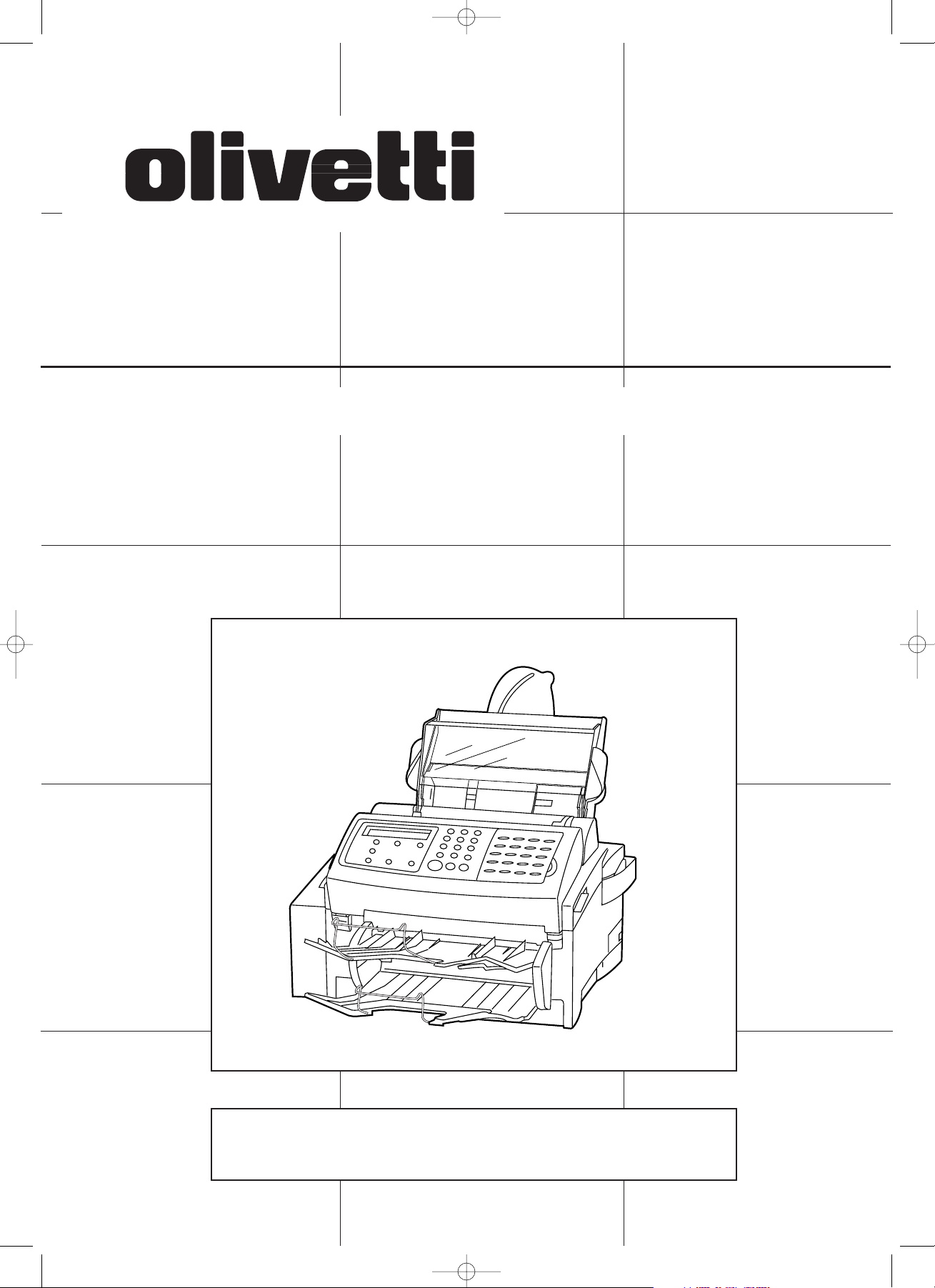
MANUAL DE INSTRUCCIONES
Le rogamos lea el manual de instrucciones antes de utilizar el facsímil.
Guárdelo cerca del mismo para facilitar su utilización como material de
referencia.
OFX 8400
p/n 533147K
01_Front&Con._2AME_Sp.q 11-07-2000 18:53 Pagina 1
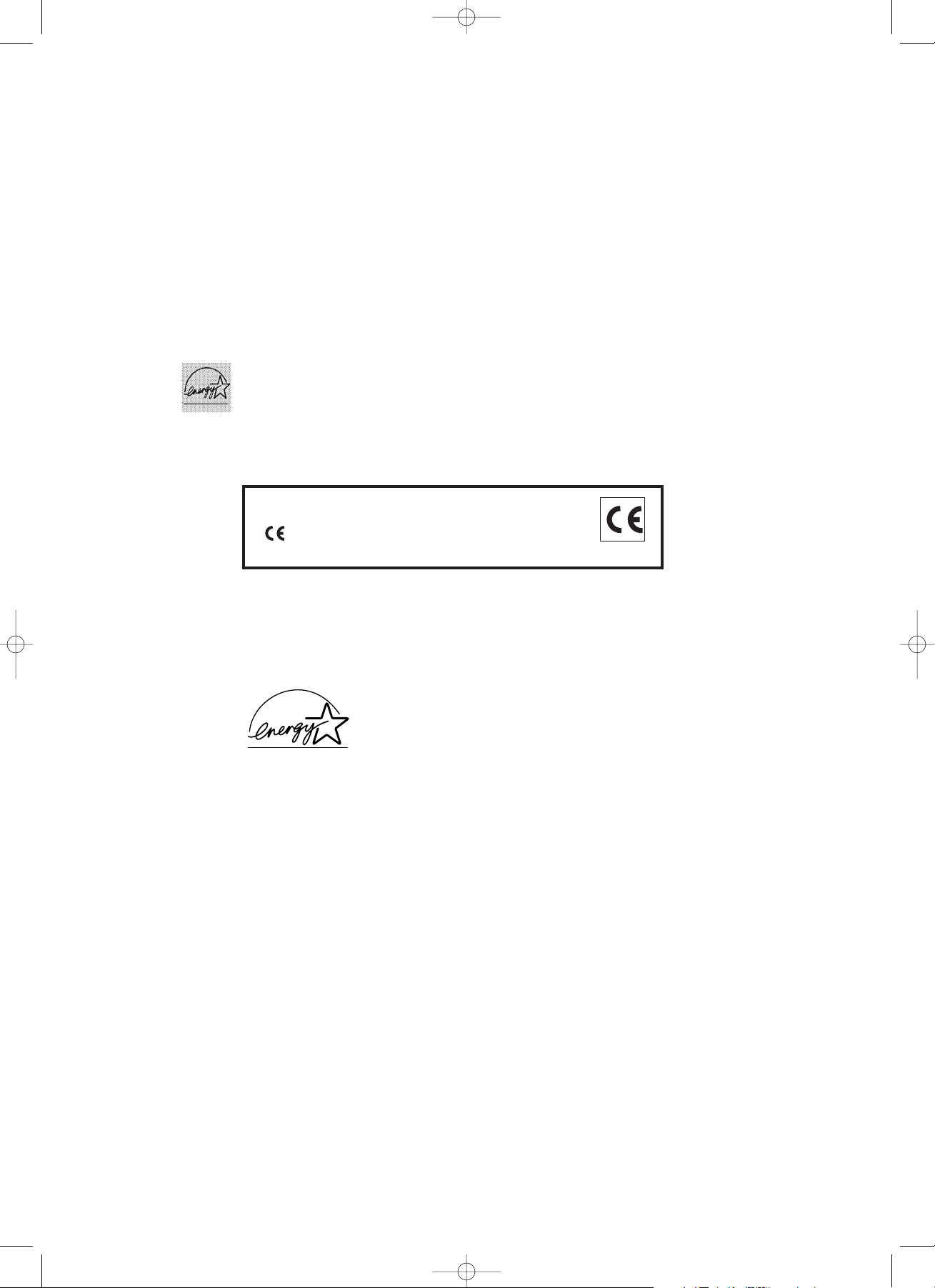
El programa ENERGY STAR es un plan para reducir el consumo de energía,
creado por la Agencia de Protección del Medio Ambiente de los Estados
Unidos como propuesta para hacer frente a los problemas del medio
ambiente y para avanzar en el desarrollo y uso de equipos de oficina con
mayor eficiencia energética.
* ENERGY STAR es una marca registrada en los EE UU.
PUBLICACIÓN EMITIDA POR:
Olivetti Lexikon, S.p.A.
Via Jervis, 77 - 10015 Ivrea (Italia)
Copyright © 2000, Olivetti
Todos los derechos reservados
El fabricante se reserva el derecho de aportar modificaciones al producto descrito en este
manual en cualquier momento y sin aviso previo.
ENERGY STAR is a U.S. registered mark.
Los requisitos de calidad de este producto son
atestiguados mediante la aplicación de la Marca
en el producto, en cumplimiento de la directiva
1999/05/CE.
01_Front&Con._2AME_Sp.q 11-07-2000 18:53 Pagina 2
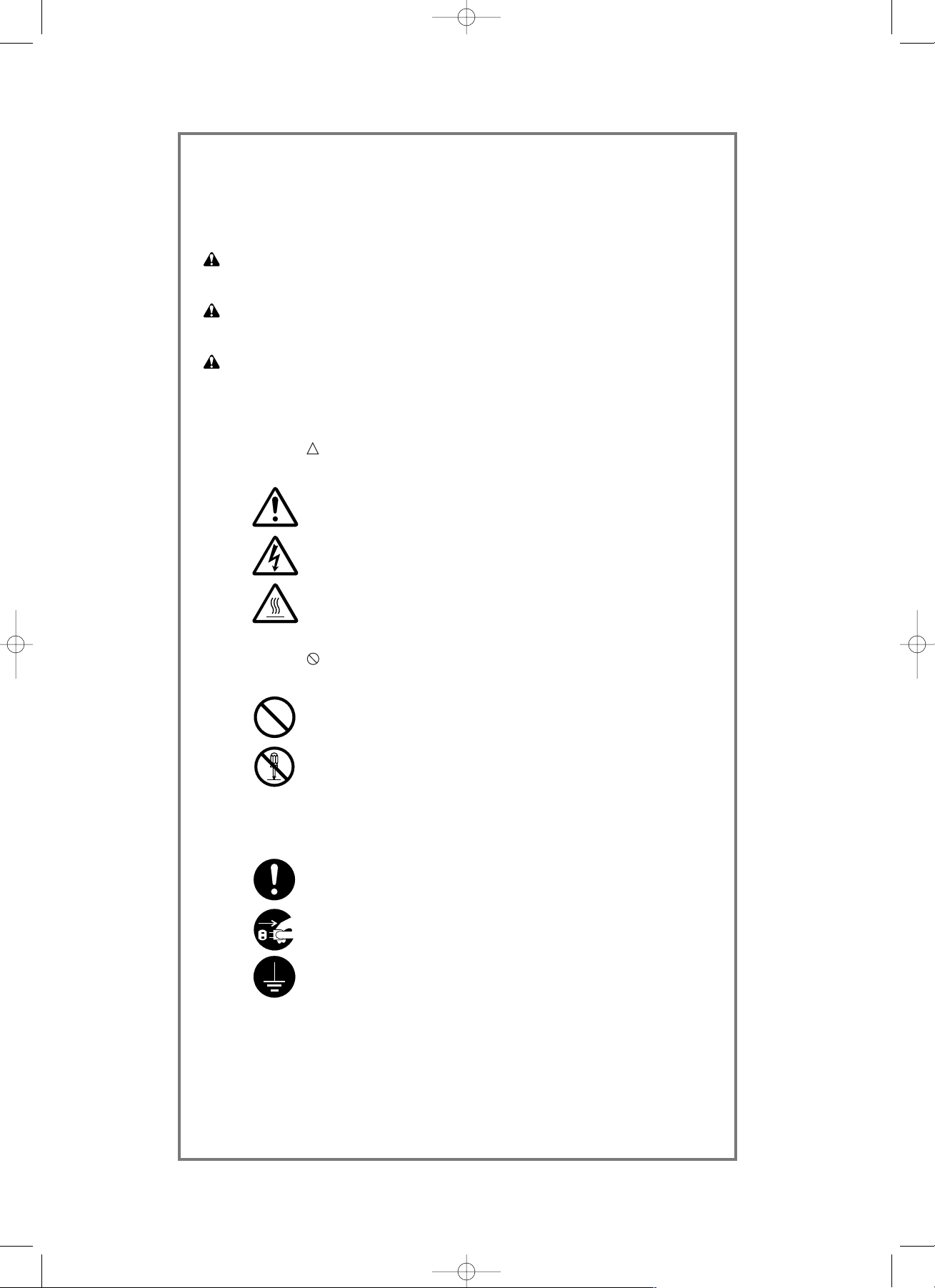
Símbolos
El símbolo indica que dicha sección incluye advertencias para su seguridad.
En el interior del símbolo se indican puntos específicos de atención.
...........[Advertencia de tipo general]
...........[Advertencia de peligro de descarga eléctrica]
...........[Advertencia de alta temperatura]
El símbolo indica que dicha sección incluye información relativa a acciones
prohibidas. En el interior del símbolo se indican puntos específicos de dicha
acción prohibida.
...........[Advertencia de acciones prohibidas]
...........[Prohibido desarmar]
El símbolo ● indica que dicha sección incluye información relativa a acciones que
deben ser efectuadas. En el interior del símbolo se indican puntos específicos de
la acción requerida.
...........[Alerta de acción requerida]
...........[Desenchufe el cordón eléctrico del tomacorriente]
...........[
Conecte siempre el facsímil a un tomacorriente con toma a tierra
]
Si las advertencias de seguridad en su manual son ilegibles, o si no tuviera el
manual, le rogamos se ponga en contacto con su representante de servicio y
solicite una nueva copia (contra reembolso).
i
Le rogamos lea el manual de instrucciones antes de utilizar el facsímil.
Guárdelo cerca del mismo para facilitar su utilización como material de referencia.
Las secciones de este manual y las partes del facsímil marcadas con símbolos
representan advertencias de seguridad destinadas a proteger al usuario, otros individuos
y los objetos circundantes y a garantizar una utilización correcta y segura de este
facsímil. A continuación se indican los símbolos y sus significados.
PELIGRO: Si no se presta la atención necesaria o no se obedecen correctamente
estas instrucciones, es muy probable que se produzcan lesiones graves o
incluso la muerte.
PRECAUCION:
Si no se presta la atención necesaria o no se obedecen correctamente
estas instrucciones, es posible que se produzcan lesiones graves o
incluso la muerte.
PRECAUCION:
Si no se presta la atención necesaria o no se obedecen correctamente
estas instrucciones, es posible que se produzcan lesiones personales
o daños mecánicos.
<Nota>
La información de este manual de instrucciones puede haber cambiado sin previo
aviso debido a mejoras en el producto.
01_Front&Con._2AME_Sp.q 11-07-2000 18:53 Pagina i
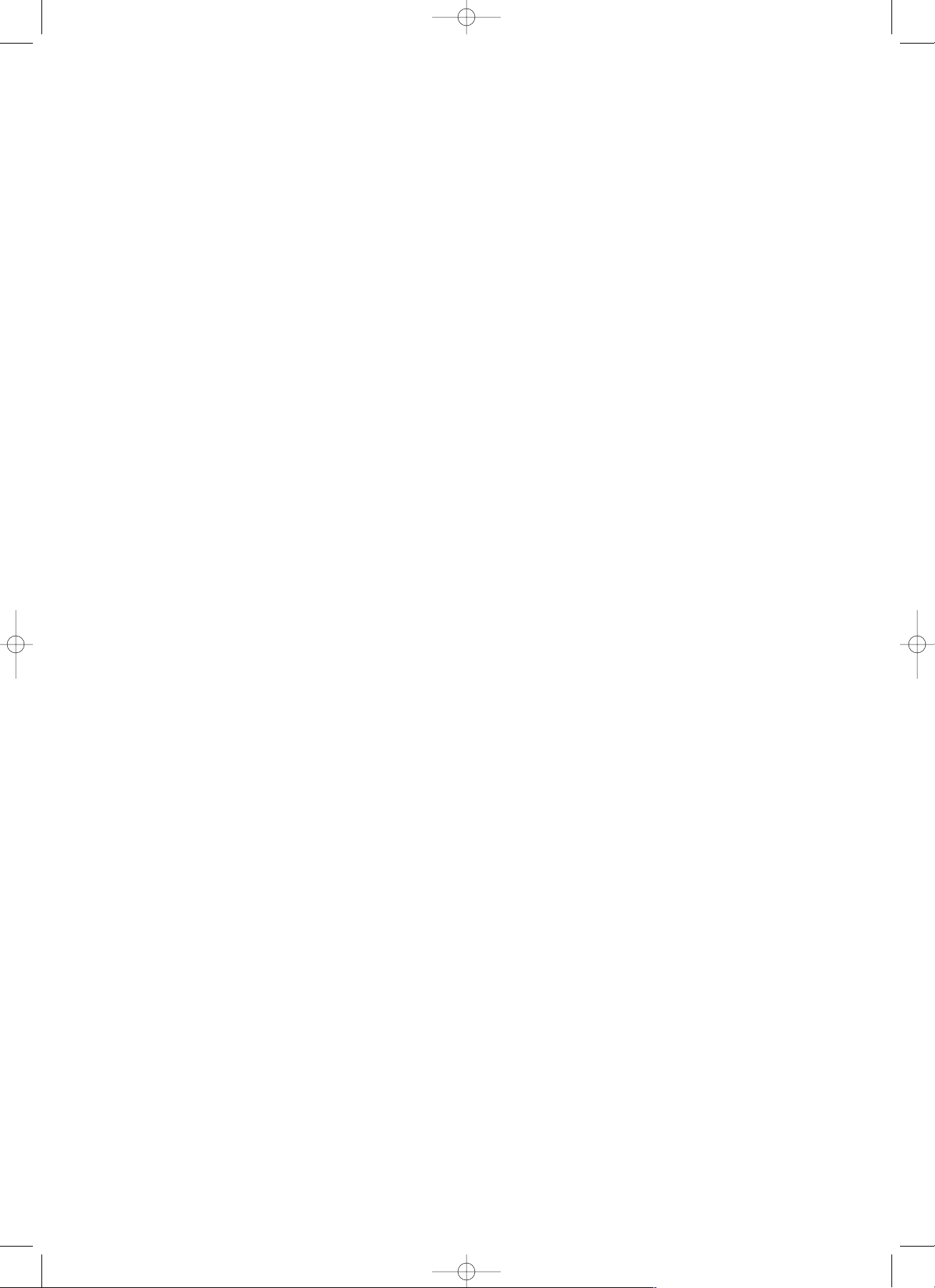
ii
Windows™ y MS-DOS® son marcas registradas de Microsoft Corporation.
IBM y IBM PC/AT son marcas registradas de International Business Machines, Inc.
Centronics es una marca registrada de Centronics Corporation.
HP PCL es una marca de fábrica de Hewlett-Packard Corporation.
LaserFax es una marca registrada de WordCraft International Corporation.
Symantec y WinFax Pro son marcas registradas de Symantec Corporation.
Adobe y Photoshop son marcas de fábrica de Adobe Systems Incorporated.
Xerox y TextBridge Pro 96/98 son marcas de fábrica de Xerox Corporation.
Todos los demás nombres de empresas y productos son marcas de fábrica o marcas
registradas de sus respectivas empresas.
El programa de control de impresora y el programa de control TWAIN opcionales que
existen para este facsímil son compatibles con Windows 98. Para más detalles sobre
el funcionamiento con Windows 98, consulte las explicaciones para el Windows 95.
01_Front&Con._2AME_Sp.q 11-07-2000 18:53 Pagina ii
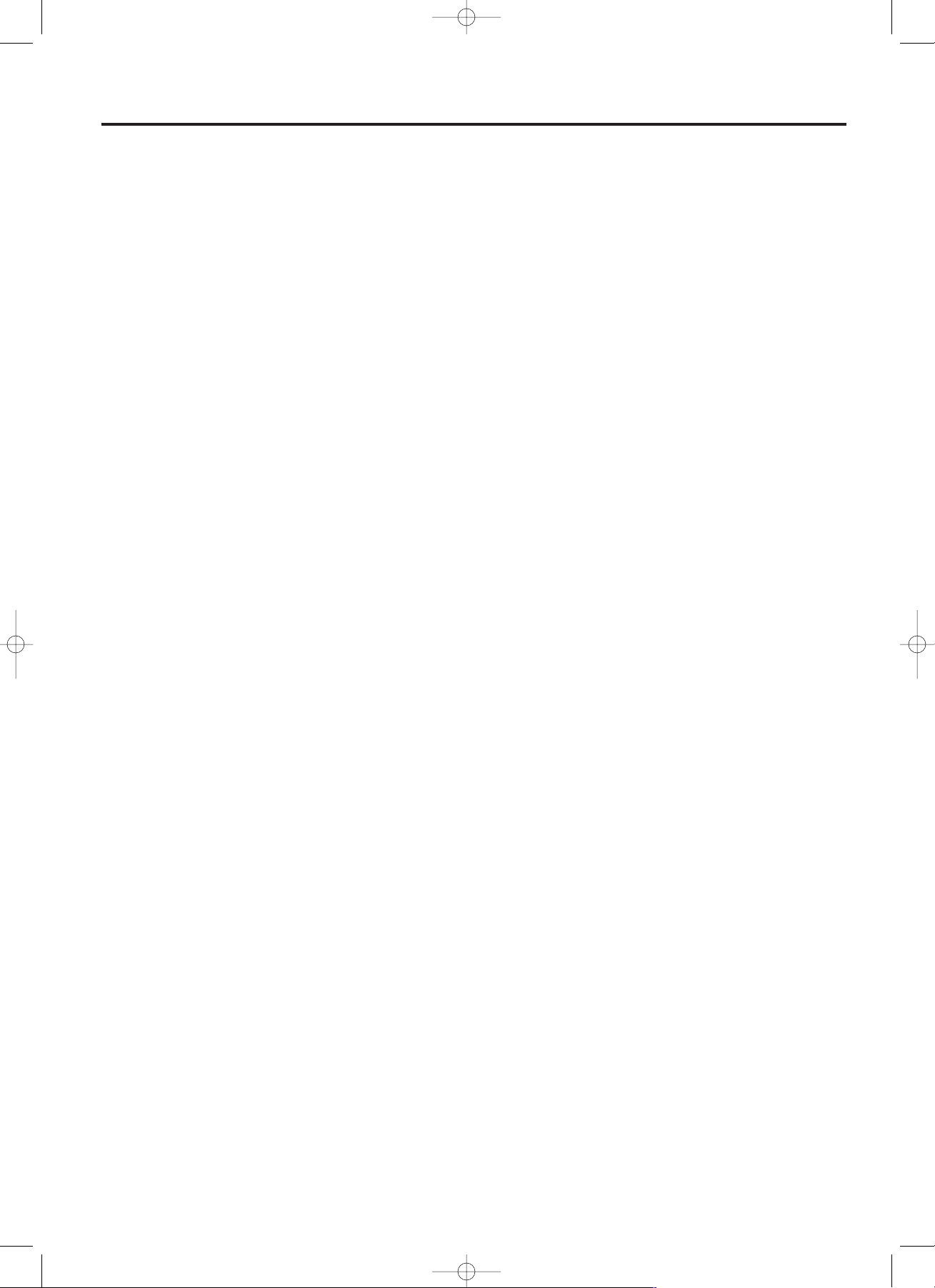
iii
Utilización de este manual de instrucciones
Los procedimientos para el uso y sus explicaciones se han separado
en distintas secciones para que tanto aquéllos que utilizan el facsímil
por primera vez como los que ya están acostumbrados al
funcionamiento del facsímil puedan utilizar el facsímil correcta y
eficientemente y con total facilidad. A continuación se da un
resumen de cada sección.
Funcionamiento del facsímil (Otras funciones)
Esta sección describe las funciones más complicadas del
facsímil, que hacen de este facsímil una herramienta más útil.
Impresión de informes/listas de gestión
Esta sección describe la forma de imprimir los informes y las
listas de gestión con información importante sobre las
comunicaciones del facsímil y su configuración actual.
Distintos ajustes y registros
Esta sección describe las configuraciones que puede realizar
el usuario por sí mismo. Consulte esta sección para cambiar
las configuraciones de fábrica.
Opción
Esta sección describe las explicaciones sobre el uso cuando
la tarjeta RS-232C o la tarjeta de impresora están instalados
en esta unidad.
Referencia
Esta sección describe el flujo de operaciones, explicaciones
sobre los códigos de error y especificaciones de la máquina.
¡Importante! Lea esto primero.
Esta sección describe las notas y precauciones necesarias
para su seguridad en la instalación y configuraciones para
utilizar este facsímil por primera vez.
Funcionamiento del facsímil (Básico)
Esta sección describe las explicaciones desde la colocación
del papel hasta el funcionamiento básico del facsímil. Lea el
procedimiento de colocación de papel de esta sección
aunque se vaya a utilizar este facsímil como impresora o
para hacer copias.
Para hacer copias
Esta sección describe las instrucciones necesarias para
utilizar el facsímil como copiadora. Puede hacer copias en
grupo o con clasificación y copias normales.
Funcionamiento del facsímil (Distintas funciones)
Esta sección describe procedimientos para transmitir y
recibir documentos con funciones más complicadas que las
descritas en el funcionamiento básico; incluye las
comunicaciones con temporizador y la transmisión
automática del mismo documento a múltiples destinos.
Cambio de insumos y mantenimiento
Esta sección describe la forma de cambiar la unidad de
formación de imágenes y la limpieza del interior del facsímil.
Localización de averías
Esta sección describe las explicaciones sobre problemas
funcionales que pueden surgir durante el uso diario de su
facsímil; tales como los errores en las comunicaciones y
atascos de papel así como la información sobre los
procedimientos para la localización de averías.
01_Front&Con._2AME_Sp.q 11-07-2000 18:53 Pagina iii
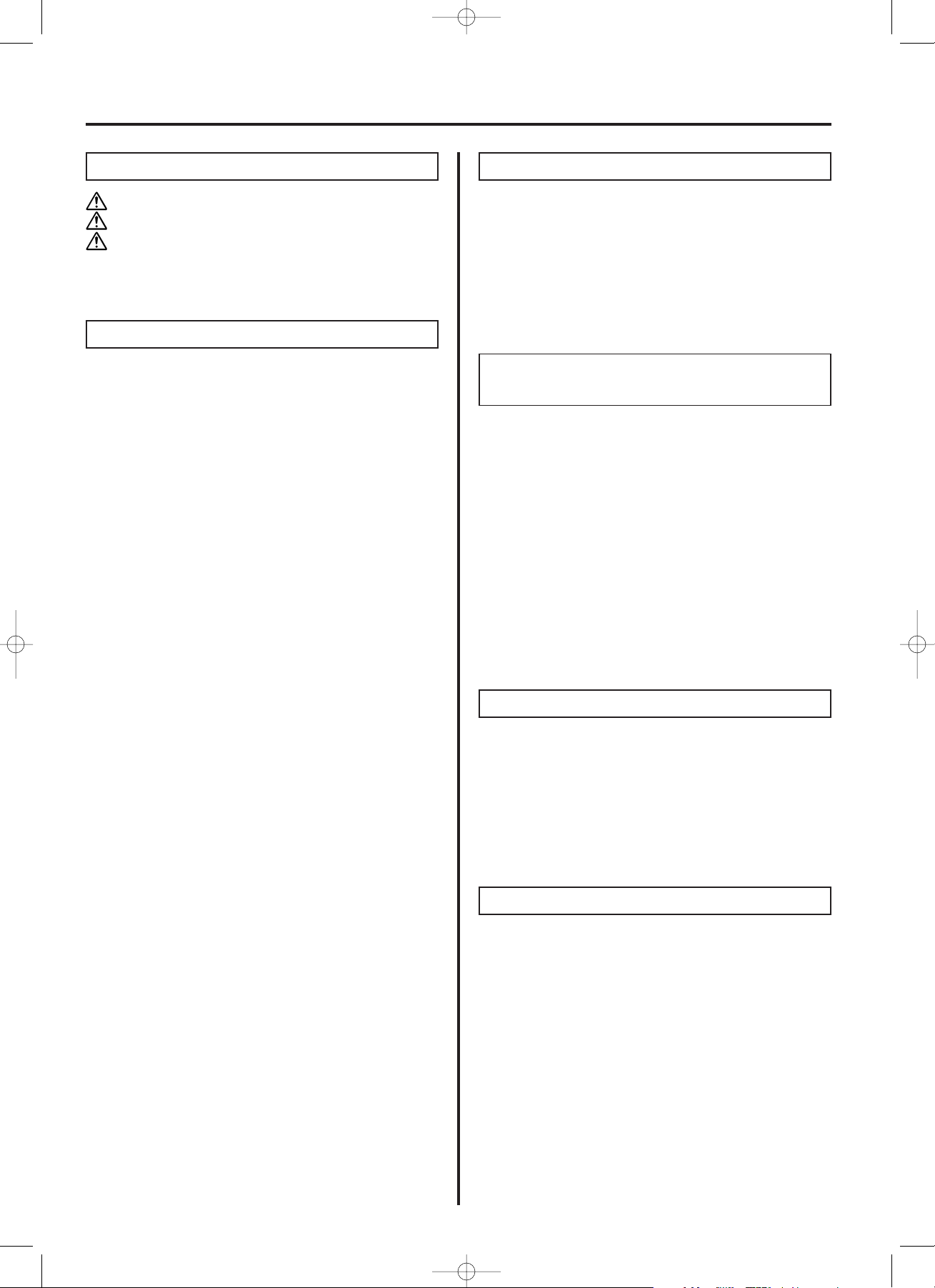
iv
Indice
Sección 1
¡Importante! Lea esto primero.
............1-1
ETIQUETAS DE PRECAUCION...............................1-2
PRECAUCIONES DE INSTALACION......................1-2
PRECAUCIONES PARA EL USO............................1-3
Sección 3 Para hacer copias......................................3-1
Sección 5
Cambio de insumos y mantenimiento
...5-1
Sección 4 Funcionamiento del facsímil
(Distintas funciones) ................................4-1
Sección 2
Funcionamiento del facsímil (Básico)
...2-1
Nombre de las partes.....................................................2-2
(1) Cuerpo principal.......................................................2-2
(2) Panel de controles...................................................2-4
Preparativos....................................................................2-6
(1) Precauciones cuando mueva el facsímil .................2-6
(2) Pegado de los sellos incluidos.................................2-6
(3) Papel aceptables.....................................................2-6
(4) Colocación de papel................................................2-6
(5) Conexión del cable eléctrico....................................2-7
(6) Calentamiento..........................................................2-7
Características y funciones de este facsímil...............2-8
(1) Número de fichero...................................................2-8
(2) Transmisión de memoria versus transmisión con
alimentación directa
......................................................
2-8
(3) Comunicaciones con ECM ......................................2-8
(4) Función de cancelación automática ........................2-8
(5) Función de apagado automático .............................2-8
(6) Transmisión agrupada.............................................2-8
(7) Recepción con verificación de contraseña
(Comunicación limitada) ..........................................2-8
(8) Comunicación basada en el código F......................2-9
(9) Acceso doble.........................................................2-10
●
Verificación del estado de la operación de fondo
......2-10
● Cancelación de la operación de fondo ..............2-10
● Cuadro de funciones de acceso doble ..............2-11
Transmisión de documentos
(Transmisión automática de facsímil) ........................2-12
Recepción de documentos
(Recepción automática del facsímil) ..........................2-15
Teclas de un toque.......................................................2-16
(1) Registro .................................................................2-16
(2) Modificación y borrado...........................................2-17
(3) Impresión de las listas de teclas de un toque y
de números abreviados .........................................2-18
Selección de caracteres...............................................2-19
Números abreviados....................................................2-20
(1) Registro .................................................................2-20
(2) Modificación y borrado...........................................2-21
(3) Marcación..............................................................2-22
Funciones de remarcación..........................................2-22
(1) Remarcación automática.......................................2-22
(2) Remarcación manual.............................................2-22
El directorio...................................................................2-23
Copiado normal ..............................................................3-2
Copiado en grupos.........................................................3-3
Copiado con clasificación .............................................3-4
Sección 6 Localización de averías ...........................6-1
El indicador ERROR está encendido............................6-2
El indicador MEMORIA está encendido .......................6-2
Aparece este mensaje....................................................6-3
Si se imprime un informe de falta eléctrica… .............6-3
Atasco de papel..............................................................6-4
Atasco de un documento o original .............................6-5
Cuadros de localización de averías..............................6-6
Cambio de la unidad de formación de imágenes........5-2
Limpieza del interior del facsímil..................................5-3
Transmisión en espera ..................................................4-2
Transmisión con interrupción.......................................4-2
Comunicación con temporizador..................................4-3
Transmisión a múltiples destinatarios.........................4-4
Cancelación de una comunicación...............................4-5
Transmisión manual de facsímil...................................4-6
Recepción manual de facsímil ......................................4-7
Conmutación automática entre facsímil y teléfono ....4-8
Recepción con contestador ..........................................4-9
01_Front&Con._2AME_Sp.q 11-07-2000 18:53 Pagina iv
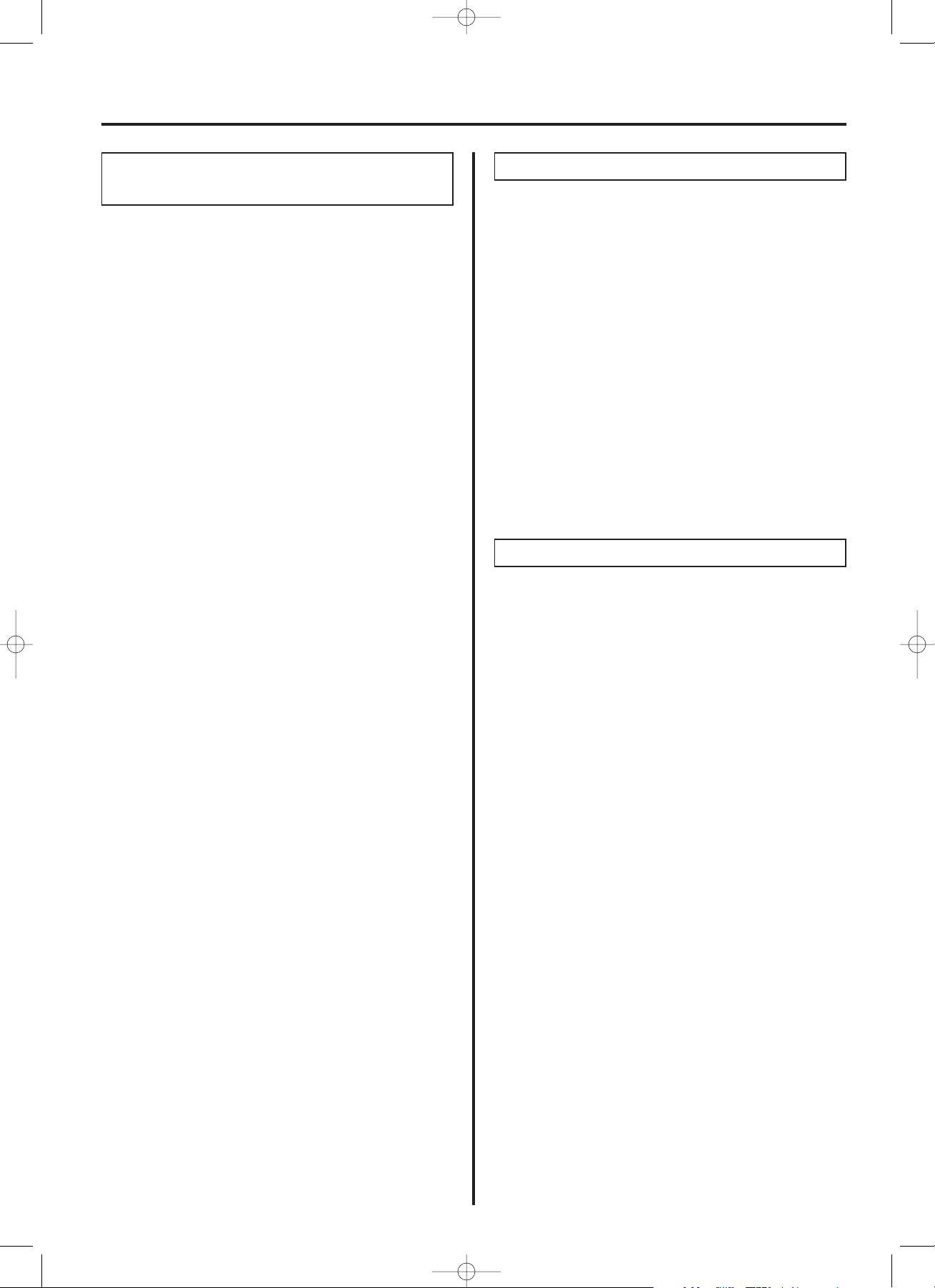
v
Indice
Sección 7 Funcionamiento del facsímil
(Otras funciones)........................................7-1
Conmutación remota......................................................7-2
(1) Funcionamiento.......................................................7-2
(2) Cambio del número de conmutación remota...........7-2
Comunicación con sondeo............................................7-3
(1)
Transmisión con sondeo con alimentación directa
...7-3
(2) Transmisión por sondeo de memoria......................7-3
(3) Recepción con sondeo............................................7-4
(4) Recepción con sondeo continuo..............................7-4
(5) Sondeo invertido......................................................7-5
(6) Recepción por sondeo confidencial basada
en códigos F..................................................................7-6
(7) Memorización de documentos en un buzón
confidencial (Transmisión por sondeo
confidencial basada en códigos F) ..........................7-7
Comunicación confidencial basada en códigos F ......7-8
(1) Registro de buzones confidenciales........................7-8
(2) Borrado de buzones confidenciales.........................7-9
(3) Transmisión confidencial basada en códigos F.......7-9
(4) Impresión de documentos de un buzón
confidencial............................................................7-10
(5)
Impresión del informe de buzones confidenciales
...7-10
(6) Impresión de la lista de archivos confidenciales....7-10
Retransmisión de relevo basada en códigos F .........7-11
(1) Registro de buzones retransmisiones ...................7-11
(2) Borrado de buzones de retransmisión...................7-12
(3) Transmisión de documentos..................................7-13
(4) Impresión del informe de buzones de
retransmisión .........................................................7-13
Comunicaciones protegidas .......................................7-14
(1) Cambio de la contraseña gerencial.......................7-14
(2) Registro de claves con protección.........................7-15
(3) Procedimiento necesario.......................................7-15
(4) Impresión de la lista de claves con protección......7-16
Activación/Desactivación de transferencia
de la memoria ...............................................................7-17
Teclas de marcación de grupo....................................7-18
(1) Registro .................................................................7-18
(2) Borrado..................................................................7-19
(3)
Marcación con una tecla de marcación de grupo
...7-19
(4) Impresión de la lista de marcación de grupo.........7-19
Teclas de marcación en cadena..................................7-20
(1) Registro .................................................................7-20
(2) Borrado..................................................................7-20
(3) Utilización de una tecla de marcación en cadena .7-21
(4) Impresión de la lista de marcación en cadena ......7-21
Teclas de programa......................................................7-22
(1) Registro .................................................................7-22
(2) Borrado..................................................................7-28
(3) Utilización de una tecla de programa ....................7-28
(4) Impresión de la lista de marcación en programa...7-28
Sección 8
Impresión de informes/listas de gestión
.....
8-1
Informe de actividades...................................................8-2
(1) Impresión automática ..............................................8-2
(2) Impresión manual....................................................8-2
Informe de transmisión..................................................8-2
Informe de recepción .....................................................8-3
Informe de comunicación retardada
(Informe de datos en memoria).....................................8-3
(1) Impresión automática ..............................................8-3
(2) Impresión manual....................................................8-4
Lista de ajustes del usuario ..........................................8-4
Lista de confirmación ....................................................8-4
Sección 9 Distintos ajustes y registros...................9-1
Activación/Desactivación de la transmisión del ITT
(Identificador de Terminal de Transmisión).................9-2
Activación/Desactivación de la impresión de la
fecha y hora del recepción ............................................9-2
Activación/Desactivación del agregado de la
imagen de muestra en los informes .............................9-3
Idioma en la pantalla de mensajes e informes/listas ..9-3
Activación/Desactivación de la recepción con
verificación de contraseña ............................................9-4
Volumen del altavoz.......................................................9-4
Conexión/Desconexión de la alarma............................9-5
Conexión/Desconexión del altavoz ..............................9-5
Activación/Desactivación de la función del boletín
informativo......................................................................9-6
Activación/Desactivación de la función superfino......9-6
Tamaño del papel ...........................................................9-7
Activación/Desactivación de la confirmación de
marcación de un toque ..................................................9-7
Número de timbres.........................................................9-8
Cambio en el modo de recepción automática .............9-9
Tiempo de apagado automático....................................9-9
Activación/Desactivación del diagnóstico remoto....9-10
Ajuste de la fecha y hora .............................................9-10
Registro de la información sobre su propio
facsímil (su número de facsímil y nombre)................9-11
01_Front&Con._2AME_Sp.q 11-07-2000 18:53 Pagina v
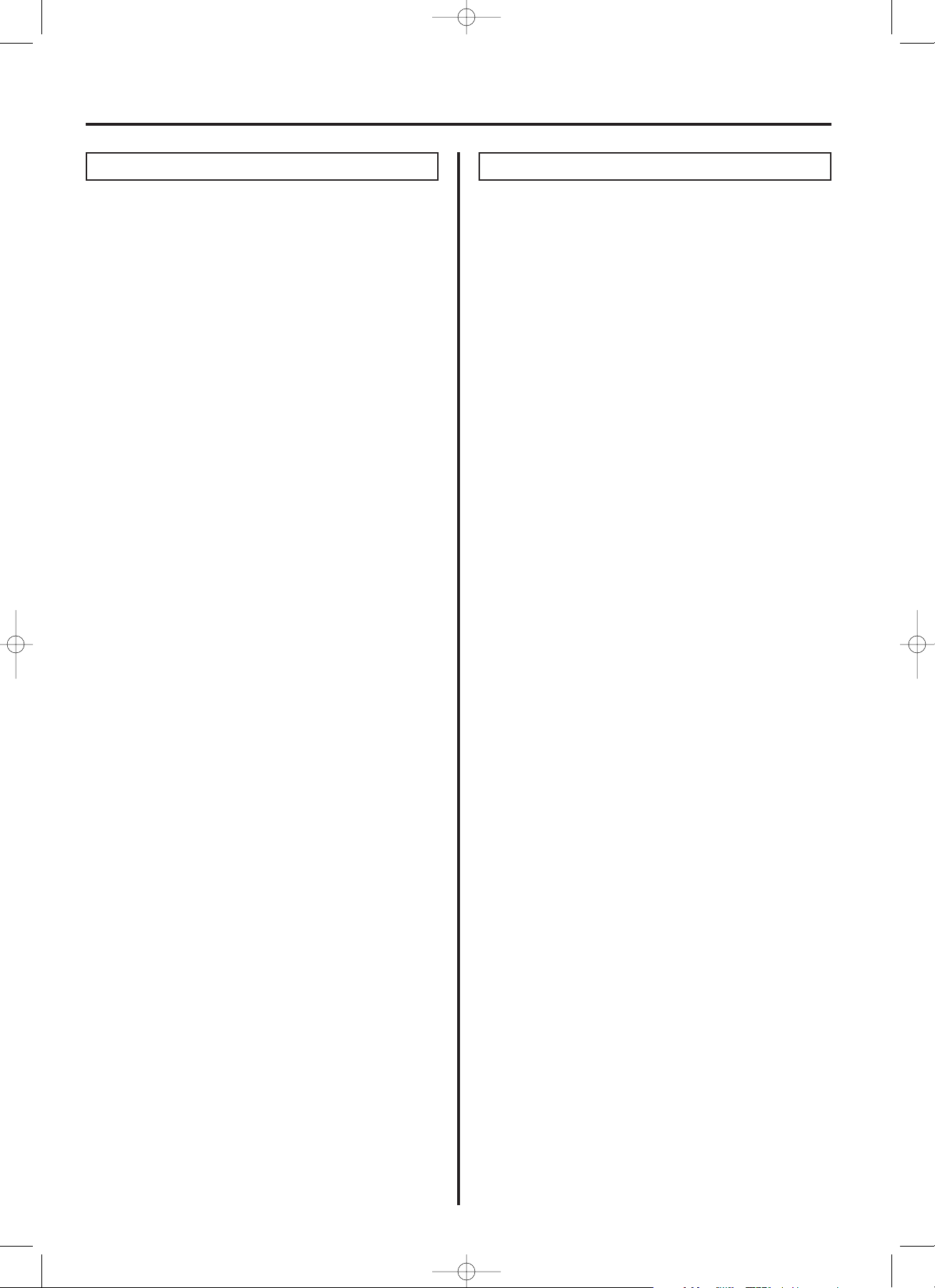
vi
Indice
Sección 10 Opción.......................................................10-1
Tarjeta RS-232C............................................................10-2
(1) Nombre de las partes ............................................10-2
(2) Funciones de la tarjeta RS-232C...........................10-2
(3) Precauciones.........................................................10-3
(4) Conexión del facsímil a su computadora...............10-3
(5) Activación/Desactivación del modo de RS-232C ..10-4
(6) Activación/Desactivación de la función de
computadora como facsímil...................................10-4
(7)
Especificaciones de computadora recomendadas
....10-5
(8) Aplicaciones recomendadas..................................10-5
(9) Instalación del sistema TWAIN..............................10-5
(10) Configuración de los parámetros de escaneo.....10-6
(11) Funcionamiento...................................................10-6
(12) Mensajes de error................................................10-7
(13) Borrado del sistema TWAIN................................10-8
Tarjeta de impresora ....................................................10-8
● Windows 95...............................................................10-8
(1) Nombre de las partes ............................................10-8
(2) Conexión de la impresora a su computadora........10-9
(3)
Especificaciones de computadora recomendadas
....10-9
(4)
Instalación del programa de mando de la impresora
..10-9
(5) Conexión de la impresora en Windows 95 y
prueba de impresión............................................10-10
(6) Configuración de los parámetros de impresión...10-10
(7) Administración del proceso de impresión............10-12
(8)
Borrado del programa de mando de la impresora
...10-13
(9) Precauciones para la impresión ..........................10-13
● Windows NT 4.0 ......................................................10-14
(1) Nombre de las partes ..........................................10-14
(2) Conexión de la impresora a su computadora......10-14
(3)
Especificaciones de computadora recomendadas
..10-14
(4) Instalación del programa de mando de la
impresora ............................................................10-14
(5) Conexión de la impresora en Windows NT 4.0 y
prueba de impresión............................................10-15
(6) Configuración de los parámetros de impresión...10-15
(7) Administración del proceso de impresión............10-17
(8)
Borrado del programa de mando de la impresora
...10-18
(9) Precauciones para la impresión ..........................10-18
● Windows 3.1............................................................10-18
(1) Nombre de las partes ..........................................10-18
(2) Conexión de la impresora a su computadora......10-18
(3)
Especificaciones de computadora recomendadas
..10-18
(4) Instalación del programa de mando de la
impresora.............................................................10-19
(5) Conexión de la impresora en Windows 3.1.........10-19
(6) Configuración de los parámetros de impresión...10-19
(7) Administración del proceso de impresión............10-21
(8)
Borrado del programa de mando de la impresora
...10-23
(9) Precauciones para la impresión ..........................10-23
Emulación PCL 4.5 .....................................................10-24
(1) Descripción..........................................................10-24
(2) Impresión.............................................................10-24
Sección 11 Referencia .................................................11-1
Especificaciones ..........................................................11-2
Tabla de caracteres disponibles.................................11-3
Diagrama de flujo de las funciones ............................11-4
Cuadros de códigos de error ......................................11-6
Seguridad del Láser .....................................................11-8
01_Front&Con._2AME_Sp.q 11-07-2000 18:53 Pagina vi
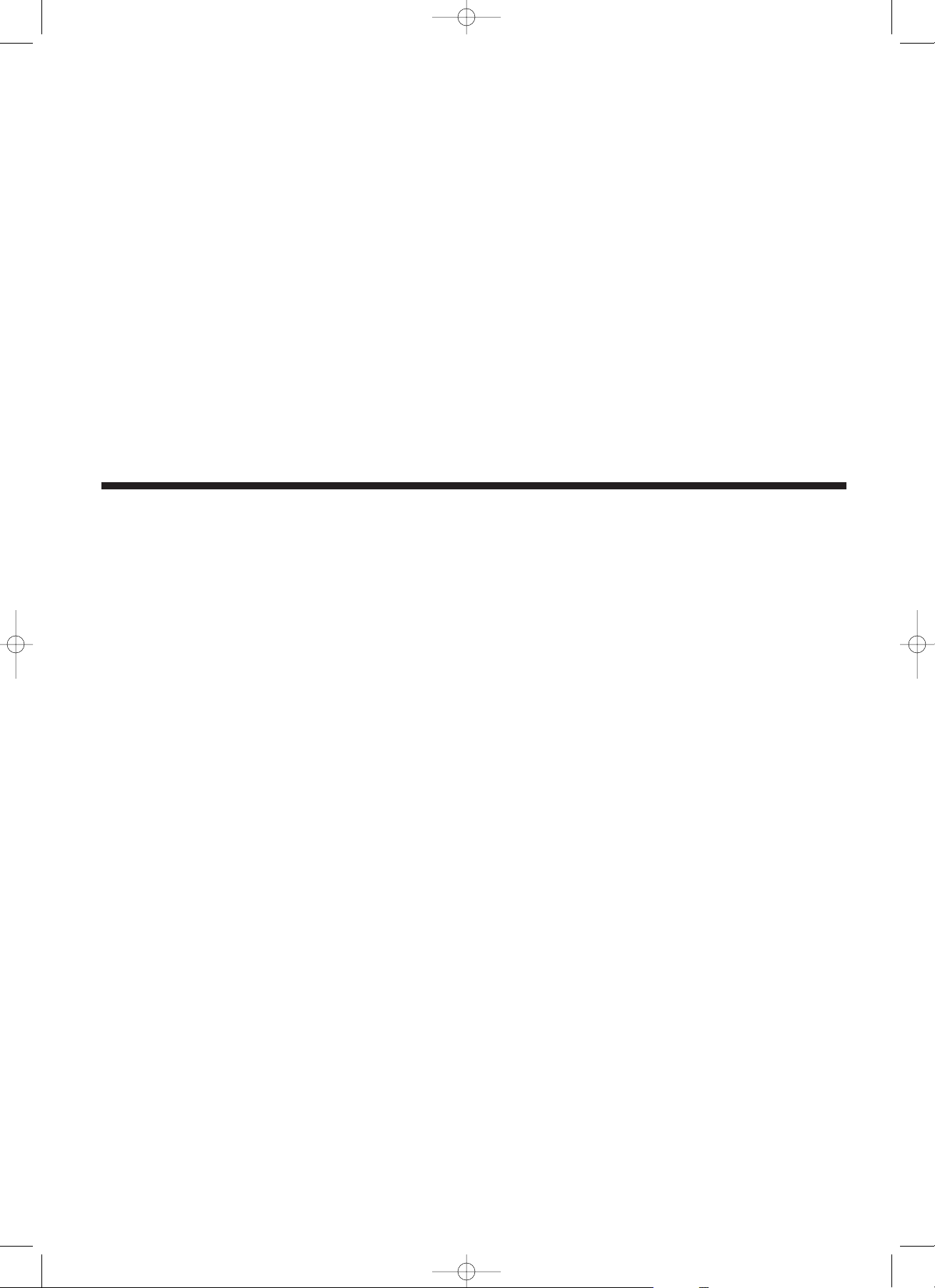
1-1
Sección
11
¡Importante! Lea esto primero.
02_PL_2AME_Spa.q 11-07-2000 18:53 Pagina 1-1
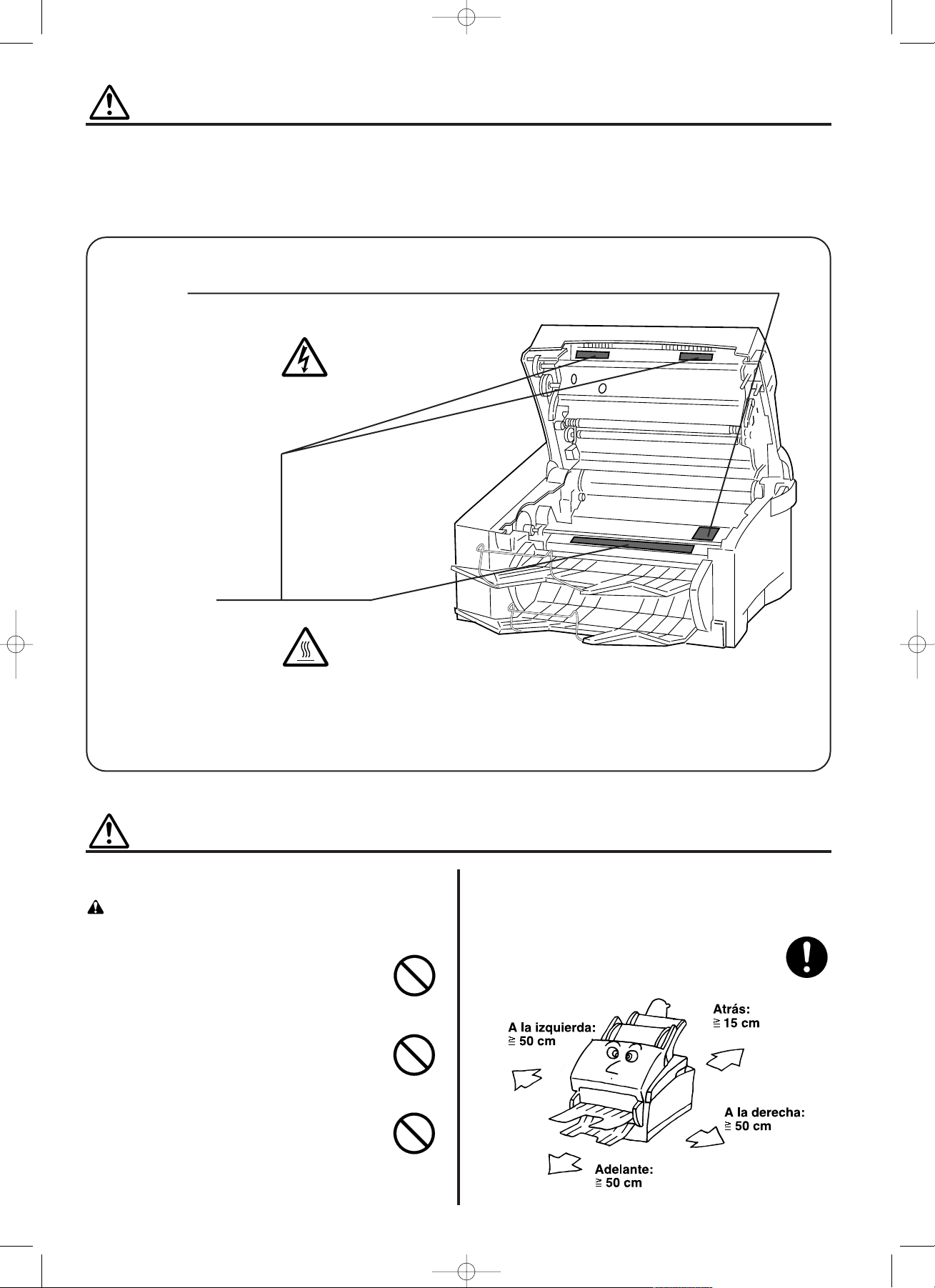
■
Condiciones del lugar de instalación
PRECAUCION
• Evite colocar el facsímil en lugares inestables o
superficies desniveladas ya que éste puede
volcarse o caerse de dichos lugares. Este tipo de
situación puede causar peligros de tipo personal o
daños al facsímil. .....................................................
• Evite lugares húmedos o con polvo y suciedad.
Si el polvo o la suciedad se adhieren al enchufe,
límpielo con el fin de limitar el riesgo de ocasionar
incendios o descargas eléctricas. ...........................
• Evite instalar cerca de radiadores, equipos de
calefacción u otras fuentes de calor, o cerca de
materiales inflamables, con el fin de limitar el
riesgo de ocasionar incendios. ................................
•
Para evitar que el facsímil se caliente demasiado y
para facilitar el recambio de las piezas y los trabajos
de mantenimiento, deje suficiente espacio para su
acceso, tal como se puede apreciar más abajo.
Deje suficiente espacio, especialmente alrededor
de la cubierta trasera, para permitir la expulsión de
aire necesaria para la ventilación del facsímil. ........
1-2
ETIQUETAS DE PRECAUCION
Por motivos de seguridad, se han colocado en el facsímil etiquetas de precaución en las
siguientes ubicaciones. TENGA EL CUIDADO NECESARIO para evitar incendio o descargas
eléctricas cuando retire papeles atascados o cuando cambie el toner.
Etiqueta 4
Alta tensión en el interior.
No toque NUNCA las
piezas de esta zona, ya
que existe el riesgo de
descargas eléctricas. .........
Etiqueta 1, 2, 3
Alta temperatura en el
interior. No toque las piezas
en esta zona, ya que existe
el riesgo de quemarse. .......
AVISO: NO despegue estas etiquetas.
PRECAUCIONES DE INSTALACION
02_PL_2AME_Spa.q 11-07-2000 18:53 Pagina 1-2
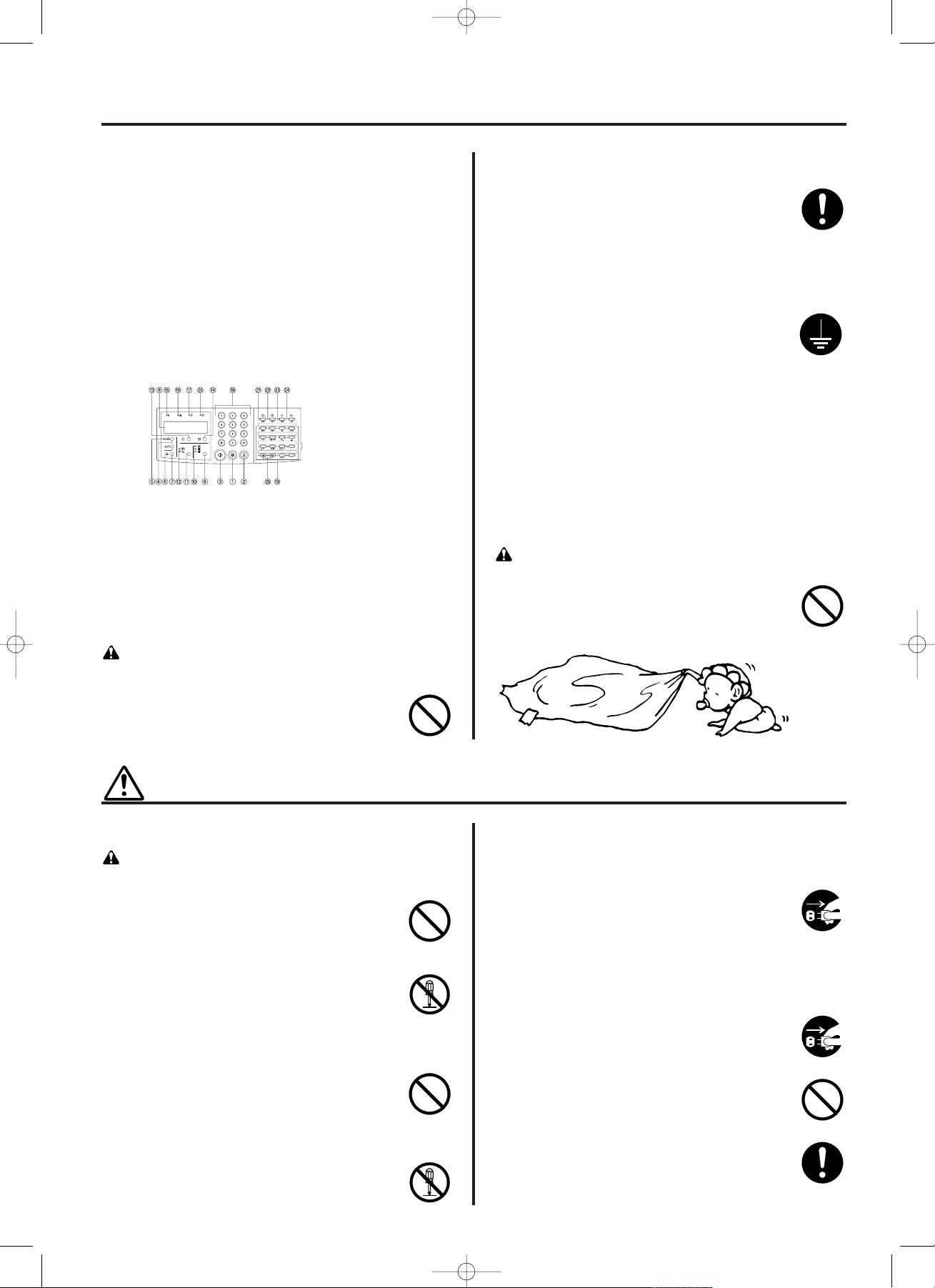
■
Precauciones en el uso del facsímil
PRECAUCION
•
NO coloque objetos metálicos o recipientes con agua
(floreros, macetas, tazas, etc.) sobre el facsímil o
cerca de éste. Este tipo de situaciones presentan el
riesgo de ocasionar incendios o descargas eléctricas
si estos objetos caen dentro del facsímil.
..................
• NO retire ninguna de las cubiertas del facsímil ya
que existe el riesgo de que se produzca una
descarga eléctrica debido a las piezas de alta
tensión situadas en su interior. ................................
•
NO dañe, rompa o intente reparar el cordón eléctrico.
NO coloque objetos pesados sobre el cordón eléctrico,
no se debe tirar de él, doblarlo innecesariamente o
causar cualquier otro tipo de daño.
Este tipo de situaciones presentan el riesgo de
ocasionar incendios o descargas eléctricas. ...........
• NUNCA intente reparar o desmontar el facsímil o
sus partes pues existe el riesgo de ocasionar
incendios, descargas eléctricas o de que se dañe
el láser. Si se escapa el rayo láser, existe el riesgo
de que cause ceguera. ............................................
Otras precauciones
• Las condiciones ambientales adversas en el lugar
de instalación pueden afectar el funcionamiento
seguro y las prestaciones del facsímil. Instálelo en
una habitación con aire acondicionado (se
recomienda una temperatura ambiente de 20°C y
una humedad relativa del 65%) y evite los
siguientes lugares para instalar el facsímil.
.
Evite instalar cerca de una ventana o en un lugar
expuesto a los rayos del sol.
.
Evite lugares expuestos a vibraciones.
.
Evite lugares con grandes fluctuaciones de
temperatura.
.
Evite lugares expuestos a la circulación directa de
aire caliente o frío.
.
Evite lugares mal ventilados.
■ Fuente de alimentación/Toma a
tierra del facsímil
PRECAUCION
• NO utilice una fuente de alimentación con un
voltaje diferente al especificado. Evite hacer
muchas conexiones en el mismo tomacorriente.
Este tipo de situaciones son causa de incendios o
descargas eléctricas. ...............................................
1-3
PRECAUCIONES DE INSTALACION
PRECAUCIONES PARA EL USO
•
Si empieza a salir humo por el facsímil, éste se
calienta excesivamente, se detecta un olor extraño o
se produce cualquier otra situación anormal, existe
el riesgo de que se produzca un incendio o una
descarga eléctrica. Desenchufe inmediatamente el
cordón eléctrico del tomacorriente y llame a su
representante de servicio autorizado.
.......................
• Si cualquier objeto dañino (gancho de papel, agua,
otros fluidos, etc.) caen dentro del facsímil,
desenchufe inmediatamente el cordón eléctrico del
tomacorriente para evitar el riesgo de que se
produzca incendio o descargas eléctricas.
Después póngase en contacto con su
representante de servicio autorizado. .....................
• NO enchufe o desenchufe el cordón eléctrico con
las manos húmedas ya que existe el riesgo de que
se produzca una descarga eléctrica. .......................
•
Entre SIEMPRE en contacto con su representante
de servicio para los trabajos de mantenimiento o
reparación de las piezas en el interior del aparato.
..
• Enchufe firmemente el cable de corriente en el
tomacorriente. No permita que un objeto metálico
entre en contacto con las patas del enchufe
porque puede provocar un incendio o sacudida
eléctrica. ..................................................................
• Para evitar el riesgo de que se produzcan
incendios o una descarga eléctrica en caso de
cortocircuito, conecte siempre el facsímil a un
tomacorriente con toma a tierra. Si no dispone de
una conexión con toma a tierra, póngase en
contacto con su representante de servicio
autorizado. ..............................................................
Otras precauciones
• NO conecte el facsímil al mismo tomacorriente
donde está enchufado un sistema de
acondicionamiento de aire, una copiadora, etc.
• Enchufe el cable eléctrico en el tomacorriente más
cercano al facsímil.
■ Manejo de bolsas de plástico
PRECAUCION
• Mantenga las bolsas de plástico que se utilizan
con el facsímil fuera del alcance de los niños. El
plástico puede adherirse a la nariz y la boca y
asfixiarlo. .................................................................
02_PL_2AME_Spa.q 11-07-2000 18:53 Pagina 1-3
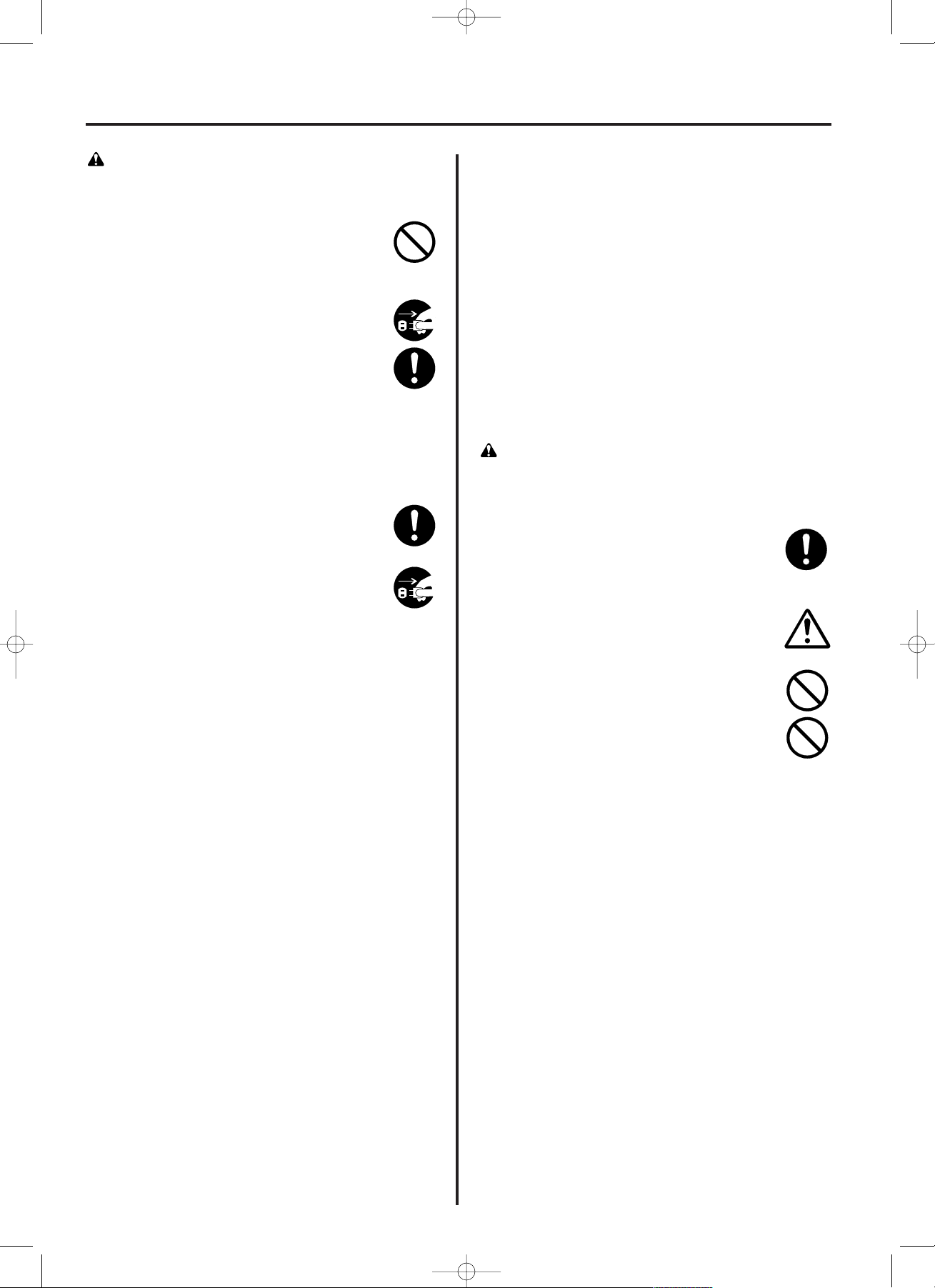
1-4
PRECAUCIONES PARA EL USO
PRECAUCION
• NO tire del cable eléctrico para desenchufarlo del
tomacorriente. Si se tira del cable eléctrico los
alambres pueden cortarse y existe el peligro de
provocar un incendio o sacudida eléctrica. (Tome
SIEMPRE del enchufe para desconectar el cable
eléctrico del tomacorriente.). ...................................
• Desenchufe SIEMPRE el cordón eléctrico del
tomacorriente antes de trasladar el facsímil. Si se
daña el cable eléctrico, puede provocar un
incendio o sacudida eléctrica. .................................
• Cuando vaya a levantar o a trasladar el facsímil,
levántelo SIEMPRE por las partes especificadas. ..
• Si se acumula el polvo dentro del facsímil, existe el
riesgo de que se produzca un incendio o algún otro
problema. Por lo tanto, recomendamos consultar
con su representante del servicio sobre la limpieza
de las piezas en el interior. Esto es especialmente
importante antes de la época de clima húmedo.
Consulte con su representante de servicio sobre el
costo de limpiar las piezas en el interior del
facsímil. ...................................................................
• Para su seguridad desconecte SIEMPRE el
enchufe eléctrico del tomacorriente al realizar la
limpieza. ..................................................................
Otras precauciones
• NO coloque objetos pesados encima del facsímil o
cause otros daños al facsímil.
• NO abra la cubierta delantera o desenchufe el
cordón eléctrico durante la transmisión, la
recepción o el copiado.
• El proceso de impresión produce ozono, pero la
cantidad en que se produce no es peligrosa para
su salud. No obstante, si se va a utilizar el facsímil
durante un período prolongado de tiempo en una
habitación mal ventilada o cuando se va a realizar
un número elevado de copias, el olor puede
resultar desagradable. Mantenga la habitación bien
ventilada para que el facsímil esté en un ambiente
con las mejores condiciones posibles.
• Sólo se puede utilizar el facsímil en el país donde
lo haya adquirido, debido a las distintas normas de
seguridad y comunicaciones de los diferentes
países.(Hag hormas de comunicaciones
internacionales que hacen posible la
comunicaciones entre países.)
• El facsímil puede no funcionar en zonas cuyas
líneas telefónicas o condiciones de comunicación
sean deficientes.
• La función de "LLAMADA EN ESPERA" u otros
servicios opcionales de la compañía telefónica que
producen sonidos audibles o clics en la línea,
pueden interferir o interrumpir las comunicaciones
facsímiles.
• NO toque las piezas eléctricas tales como los
conectores o tableros de circuitos impresos. La
electricidad estática de su cuerpo puede dañarlos.
• NO intente hacer operación alguna que no hay
sido descrita en este manual.
• PRECAUCION: Use los controles o ajustes, ya que
el rendimiento de las instrucciones especificadas
podría provocar una peligrosa exposición a la
radiación.
■ Precauciones con los repuestos
de consumo
PRECAUCION
• Evitar la inhalación, la ingestión y el contacto con
los ojos y la piel. En caso de ingestión accidental,
apliquese agua abundante y tratamiento médico.
Si se produce el contacto con la piel se debe lavar
la zona afectada con agua y jabón. En caso de
contacto con los ojos, limpiar con agua abundante
y tratamiento médico. ..............................................
• La prolongada inhalación de este producto, puede
ser causa de infecciones de pulmón. El uso habital
de este producto no supone peligro alguno para la
salud. .......................................................................
• No se debe quemar el cartucho ni su contenido, el
material es combustible. ..........................................
• Mantener fuera del alcance de los ninõs. ................
Otras precauciones
• Al manejar los repuestos de consumo, lea siempre
las precauciones de seguridad que se incluyen en
la caja o que están impresas en el recipiente que
los contiene.
• Deseche la unidad de imagen de acuerdo con las
disposiciones o normativas locales, federales y
estatales.
• Almacene los repuestos de consumo en un lugar
fresco y oscuro.
02_PL_2AME_Spa.q 11-07-2000 18:53 Pagina 1-4
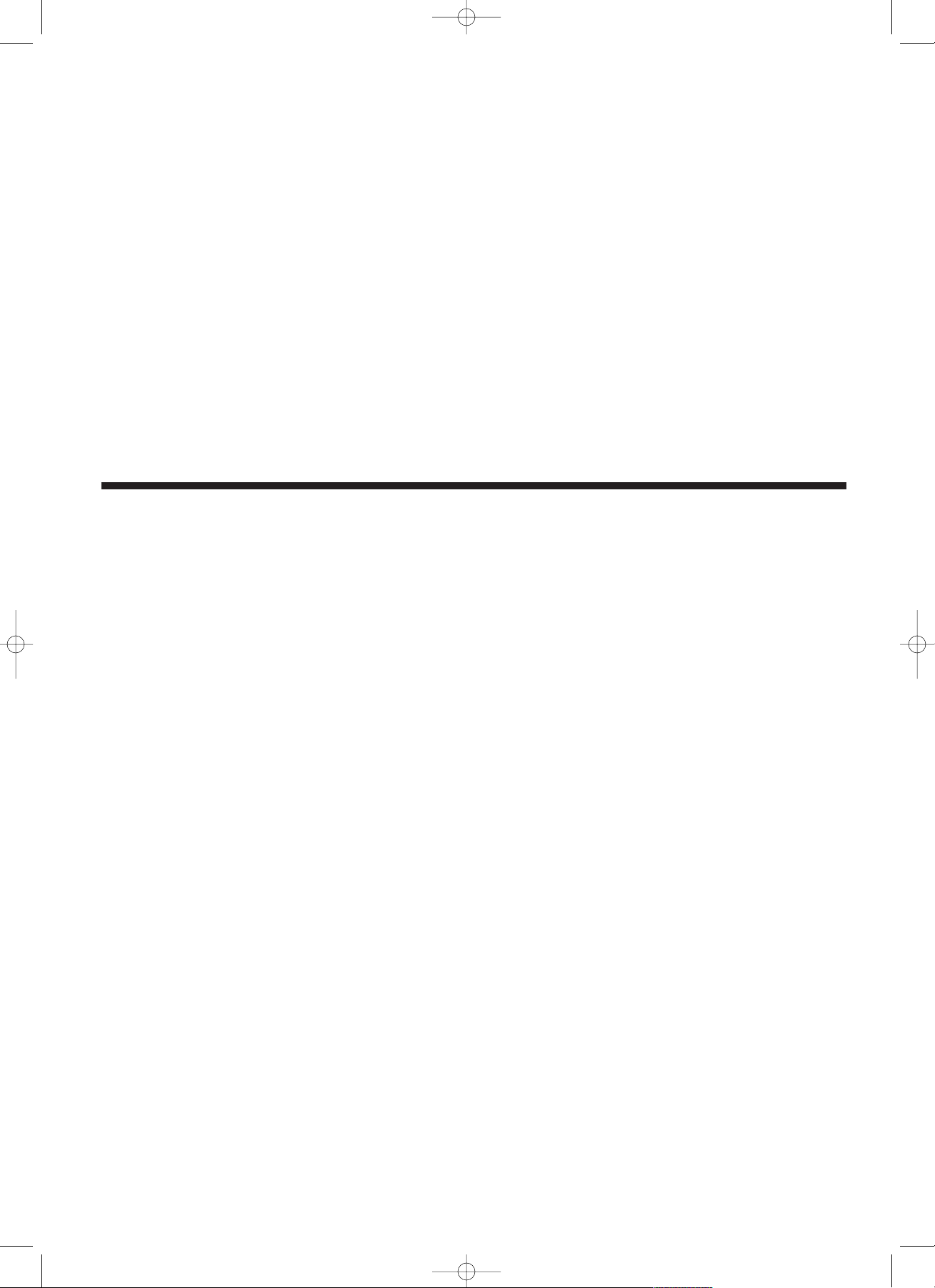
2-1
Sección
22
Funcionamiento del facsímil (Básico)
03_BasicFax_2AME_Sp.q 11-07-2000 18:52 Pagina 2-1
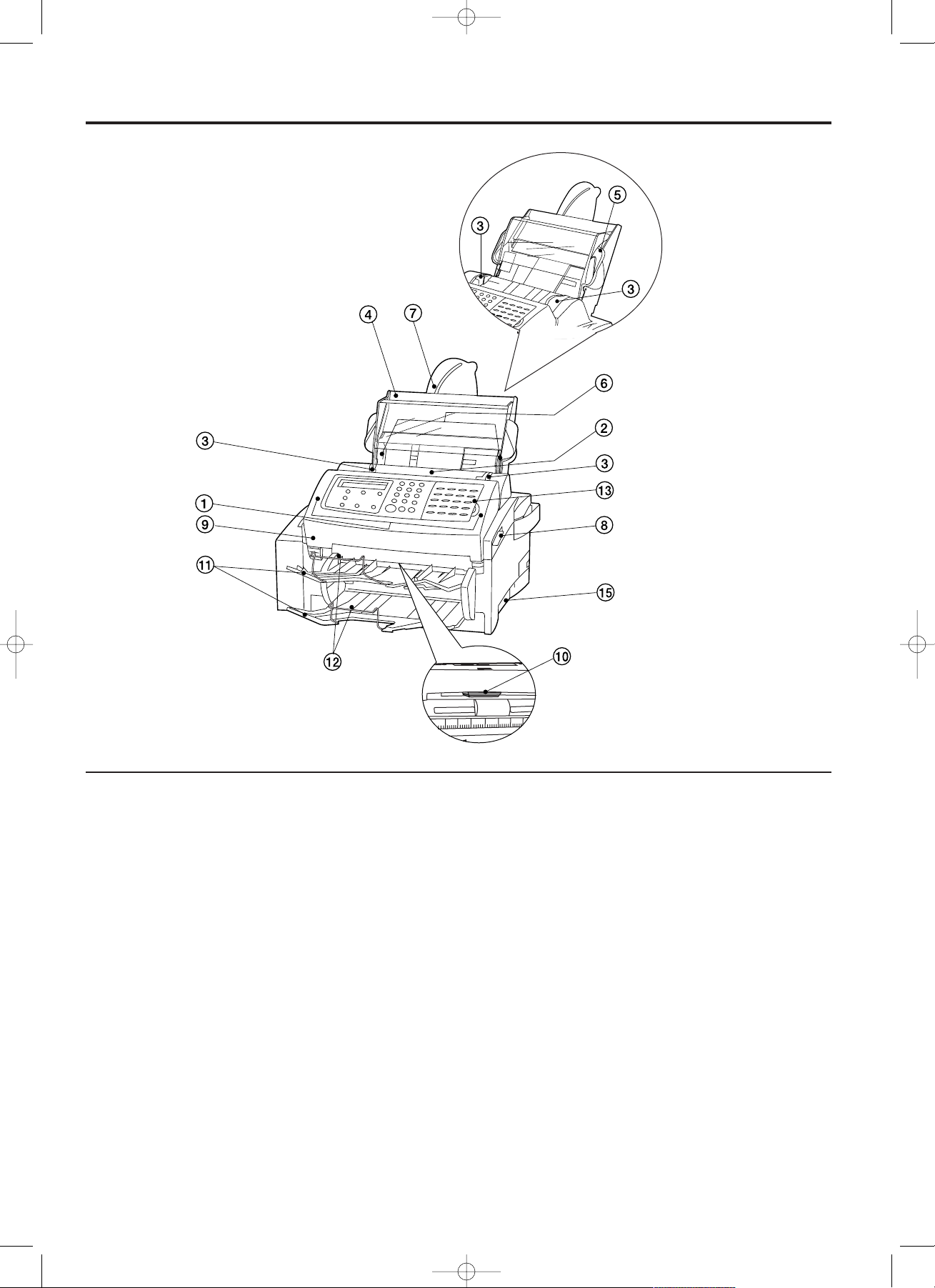
Sección 2 Funcionamiento del facsímil (Básico)
2-2
Nombre de las partes
(1) Cuerpo principal
1 Panel de controles…Utilice para hacer funcionar el facsímil.
2 Mesa de documentos…Coloque aquí los documentos a transmitir o originales a copiar.
3 Guías para los documentos…Ajuste al ancho de los documentos y originales.
4 Casete de papel…Se puede colocar aquí un máximo de 250 hojas de papel común (64 g/m
2
- 80 g/m2).
5 Tapa del casete de papel…Abra para colocar el papel.
6 Guías de papel…Ajuste al ancho del papel que se está colocando.
7 Alargue el casete de papel…Alargue para colocar el papel.
8 Palanca para abrir el cuerpo principal…Deslice hacia usted para abrir el facsímil.
9 Tapa del AAD (Alimentador automático de documentos)…Abra esta tapa cuando se produce un atasco de un
documento o original.
0 Botón de apertura de la tapa del AAD…Presione para abrir la tapa del AAD cuando, por ejemplo, hay un atasco
de papel.
! Juego de bandejas de salida de documentos/papel…Los documentos y originales se acumulan en la bandeja
superior y los facsímiles recibidos y las copias se acumulan en la bandeja inferior.
@ Extensiones de la bandejas de salida de documentos/papel…Despliegue cuando utilice documentos y
originales de tamaño folio y cuando utiliza papel de facsímil o de copia.
(Vista de adelante)
03_BasicFax_2AME_Sp.q 11-07-2000 18:52 Pagina 2-2
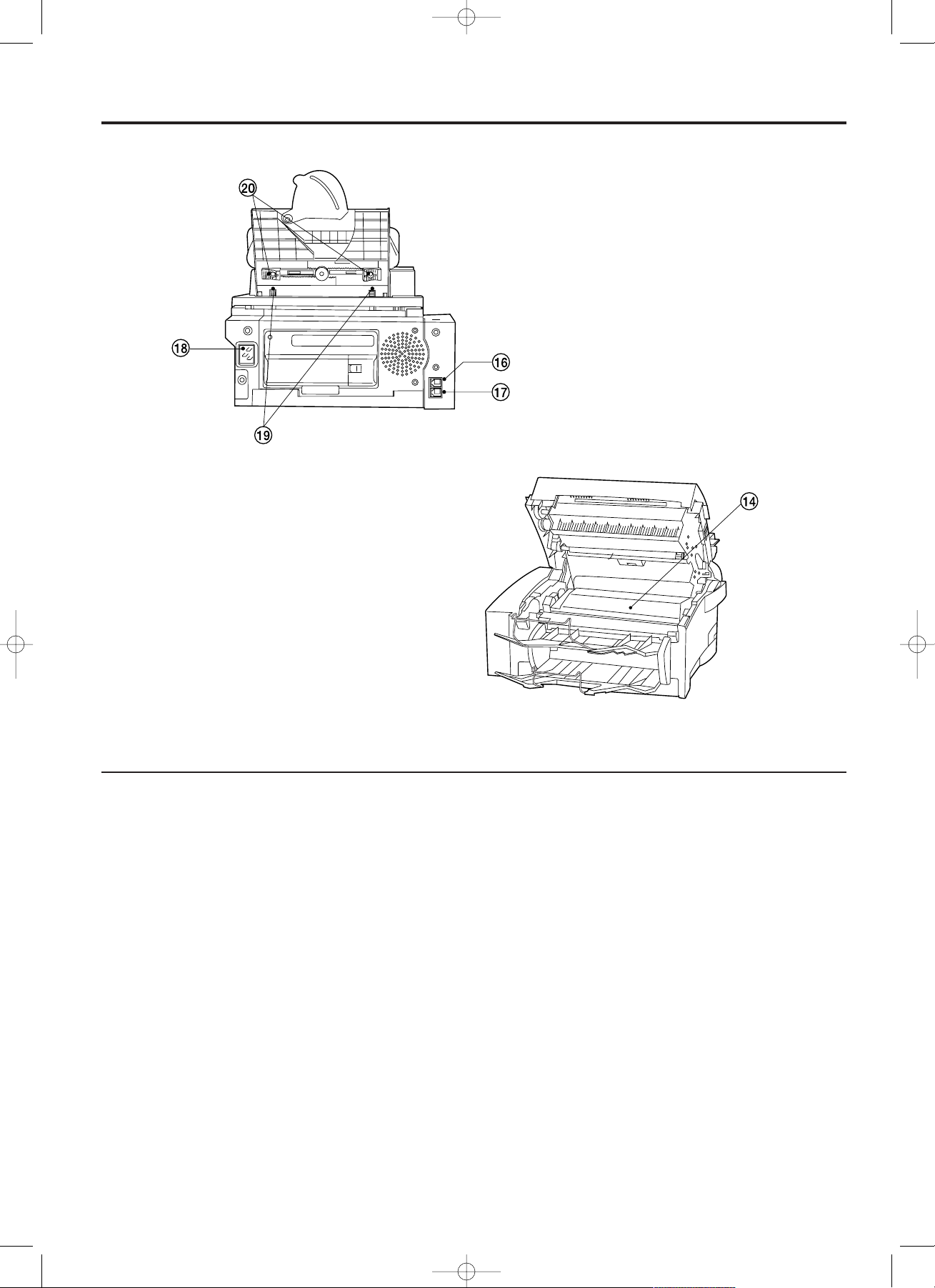
Sección 2 Funcionamiento del facsímil (Básico)
2-3
(Vista de atrás)
(Vista interior)
# Placa de la cubierta…Levante o baje esta placa para acceder al número de la tecla de un toque deseada.
Baje esta placa para utilizar las distintas teclas de “función” (tecla VISOR ALTERNO - tecla MEMORIA TX).
$ Unidad de formación de imágenes…Esta es una de las secciones más importantes en el revelado de las
imágenes de los facsímiles recibidos y de las copias. Cuando aparece un mensaje que le avisa que tiene que
reemplazar la unidad de formación de imágenes, cambie la unidad vieja por una nueva.
% Asas para el transporte del facsímil…Sujete por estas asas para transportar el facsímil.
^ Enchufe para teléfono…Utilice este enchufe para conectar un teléfono adquirido por separado a este facsímil.
& Enchufe para la línea telefónica…Utilice este enchufe para conectar el facsímil a la línea telefónica mediante
cable modular.
* Enchufe para el cable eléctrico…Conecte el cable eléctrico aquí.
( Botones para soltar el casete de papel…Presione cuando saque el casete de papel del facsímil.
) Palancas de guía de papel…Utilice para ajustar las guías de papel al ancho del papel colocado.
03_BasicFax_2AME_Sp.q 11-07-2000 18:52 Pagina 2-3

2-4
(2) Panel de controles
Sección 2 Funcionamiento del facsímil (Básico)
(Cuando la placa de la cubierta está cerrada)
1 Tecla PARAR…Presione para detener una operación en el
medio, volver al modo inicial o expulsar los documentos del AAD
(Alimentador automático de documentos).
2 Tecla COPIA/ESPACIO…Presione para empezar a copiar o
cambie un carácter a un espacio cuando se registra el nombre o
número de facsímil de la otra parte.
3 Tecla COMENZAR…Presione para empezar la transmisión por
facsímil, recibir un facsímil manualmente o iniciar otras funciones.
4 Tecla BORRE/COLGADO…Presione para borrar un número de
facsímil u otros datos cuando se registran o borran los datos de
una determinada función, o para sin tener que levantar el
auricular del teléfono.
5 Indicador COLGADO…Se enciende cuando se ha presionado la
tecla BORRE/COLGADO con el auricular del teléfono colgado.
6 Tecla PAUSA/REMARCAR…Presione para marcar el último
número marcado. Presione esta tecla también mientras registra
un número de facsímil en un número abreviado o una tecla de un
toque para colocar una pausa de varios segundos en ese punto
de la marcación.
7 Tecla ABREV./DIRECTORIO…Presione para marcar con los
números abreviados o para búsqueda en el directorio de los
nombres registrados para los números abreviados.
8 Pantalla de mensajes…Muestra la fecha, hora, procedimientos
de operación y problemas que pueden presentarse, etc.
9 Tecla de selección de nitidez…Presione para seleccionar el
grado de nitidez apropiado para los documentos que se están
transmitiendo o los originales que se están copiando.
0 Indicadores de nitidez…El indicador superior (MODO FOTO) es
para el modo fotográfico, el indicador del medio (SUPER FINO)
es para el modo superfino y el indicador inferior (FINO) es para el
modo fino. Presione la tecla de selección de nitidez para que se
encienda el indicador de nitidez correspondiente al modo
deseado. Cuando todos los indicadores están apagados, el
facsímil está en el modo normal. (Consulte la página 2-13.)
! Tecla de selección de modo de recepción…Presione para
seleccionar el modo de recepción deseado.
@ Indicadores de modo de recepción…El indicador superior
(MENSAJE TEL.) es para la recepción con contestador.
El indicador inferior (RX MANUAL) es para la recepción
automática de facsímil. Cuando utilice un teléfono con
contestador adquirido por separado en este facsímil, presione la
tecla de selección de modo de recepción para que se encienda el
indicador MENSAJE TEL. El modo de recepción automática de
facsímil es la configuración de fábrica de este facsímil y, en este
caso, ambos indicadores deben estar apagados. Cuando utilice
el modo de recepción manual de facsímil con un teléfono
adquirido por separado conectado a este facsímil, asegúrese de
que el indicador RX MANUAL esté encendido.
# Tecla FUNCION…Presione para ajustar uno de los varios
programas o procedimientos de ajuste y registro del facsímil.
$ Tecla ENTRAR FUNCION…Presione durante los procedimientos
de registro y ajustes para memorizar los datos en determinada
función.
% Indicador EN LINEA…Se enciende cuando se va a utilizar el
facsímil como impresora o escáner.
^ Indicador ERROR…Se enciende cuando hubo un error en la
comunicación o problema mecánico.
& Indicador MEMORIA…Se enciende cuando hay documentos en
la memoria.
* Teclado telefónico…Utilice para entrar números de facsímil.
* Aunque se haya abonado a un servicio de marcación por
impulsos, presione la tecla después de haber establecido la
comunicación con el otro teléfono y cualquier tecla del teclado
telefónico presionada a continuación se transmite como señal
de tono para dicho número.
03_BasicFax_2AME_Sp.q 11-07-2000 18:52 Pagina 2-4
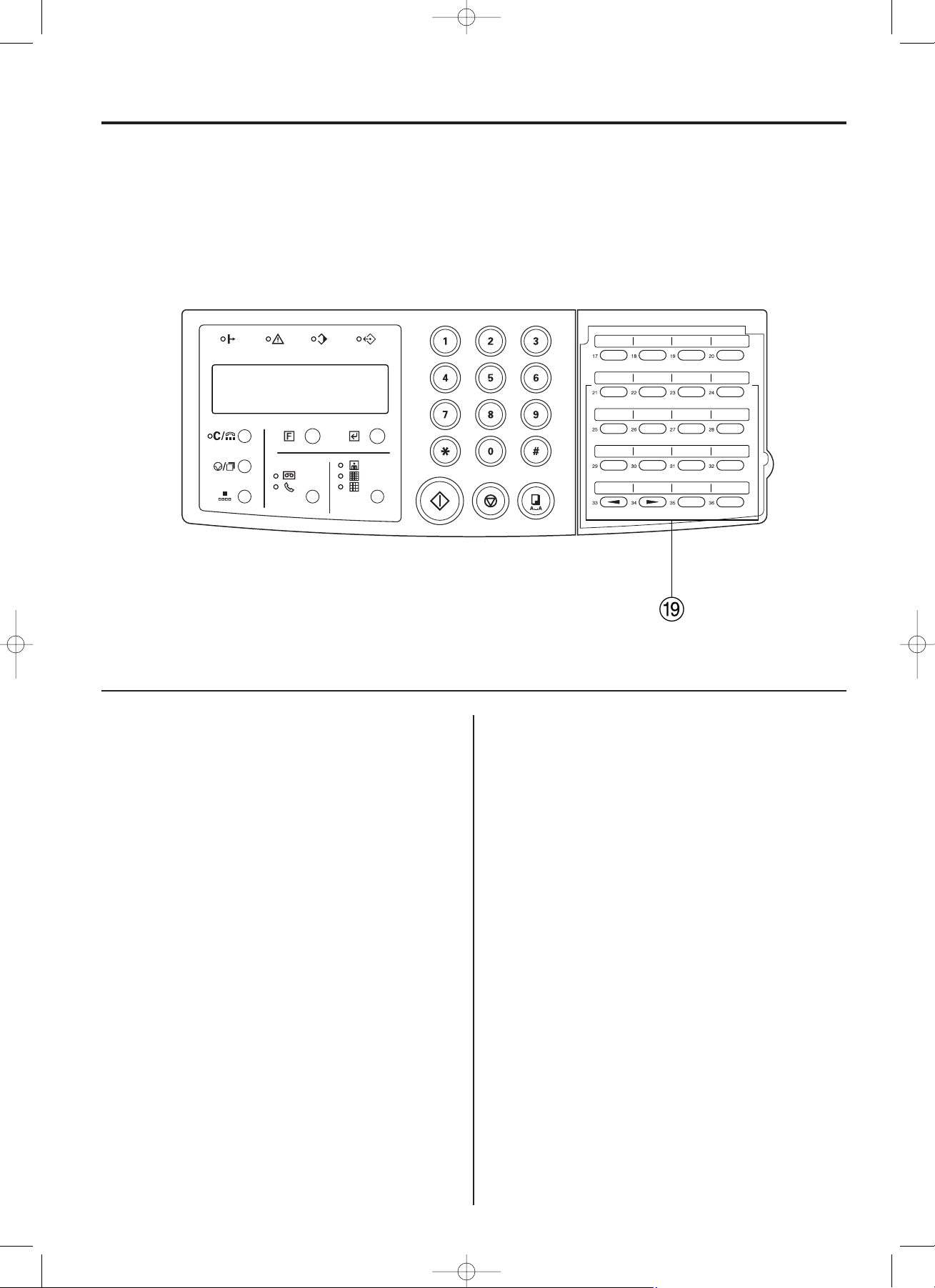
2-5
(Cuando la placa de la cubierta está levantada)
Sección 2 Funcionamiento del facsímil (Básico)
( Teclas de un toque (No. 1 - 36)…Presione para marcar el
número de facsímil registrado en la correspondiente tecla de un
toque y para entrar uno de los caracteres marcados en esa tecla.
Cada una de las teclas puede definirse como tecla de un toque,
tecla de programa, tecla de marcación de grupo o tecla de
marcación en cadena. Cuando la placa de la cubierta está
cerrada pueden utilizarse las teclas de un toque del número
1 - 16, y cuando la placa de la cubierta está levantada, pueden
utilizarse las teclas de un toque del número 17 - 36. Cuando
entre los caracteres, baje la placa de cubierta y presione la tecla
de un toque (No. 1 - 11) marcada con el carácter deseado.
La tecla de un toque No. 15 actúa como tecla SELECCION
MAYUSCULAS. (Consulte la “Selección de caracteres”
página 2-19.)
* Las teclas de un toque No. 17 - 20 actúan como teclas de
“función” (tecla VISOR ALTERNO - tecla MEMORIA TX) cuando
se baja la placa de cubierta.
) Indicador MEMORIA TX…Se enciende cuando está en modo de
transmisión de memoria. Cuando este indicador está apagado, el
facsímil está en el modo de transmisión con alimentación directa.
⁄ Tecla VISOR ALTERNO…Si se están haciendo dos operaciones
simultáneas (función del acceso doble), puede cambiar la
indicación de la pantalla de mensajes durante el tiempo que
mantiene presionada la tecla, para que pueda controlar la
operación de fondo que está en curso. Si se presiona la tecla
PARAR cuando se estaba presionando esta tecla es posible
cancelar la operación de fondo.
* Para utilizar esta tecla, baje la placa de la cubierta. También se
puede utilizar esta tecla para entrar las letras “A”, “B” e “C”.
¤ Tecla IMPRIM. INFORM.…Presione para imprimir un informe o
una lista deseado.
* Para utilizar esta tecla, baje la placa de la cubierta. También se
puede utilizar esta tecla para entrar las letras “D”, “E” e “F”.
‹ Tecla TX RETARDADA…Presione para los procedimientos de
las comunicaciones con temporizador.
* Para utilizar esta tecla, baje la placa de la cubierta. También se
puede utilizar esta tecla para entrar las letras “G”, “H” e “I”.
› Tecla MEMORIA TX…Presione para seleccionar entre los modos
de transmisión de memoria y la transmisión con alimentación
directa.
* Para utilizar esta tecla, baje la placa de la cubierta. También se
puede utilizar esta tecla para entrar las letras “J”, “K” e “L”.
fi Teclas del cursor (O) (P)…Oprima para mover el cursor a los
mensajes en la pantalla y seleccione la función y/o ajuste
deseados. Cuando entre los caracteres, la tecla de cursor (P) se
utiliza también para registrar el carácter deseado.
03_BasicFax_2AME_Sp.q 11-07-2000 18:52 Pagina 2-5
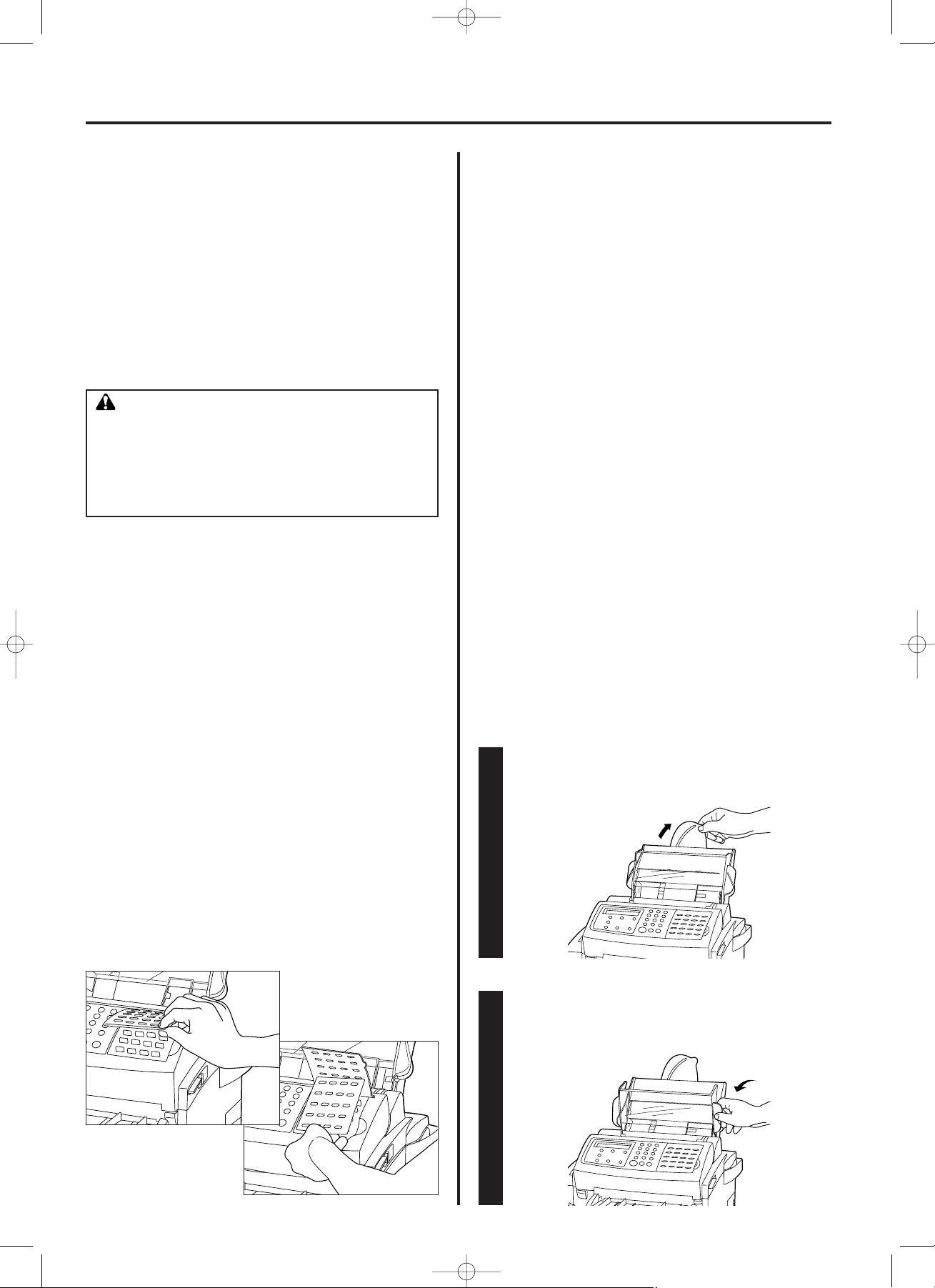
Abra el alargue del casete de papel.
2-6
Preparativos
ASEGURESE de leer primero “(1) Precauciones cuando mueva el
facsímil” antes de utilizar este facsímil por primera vez. Después,
realizar los pasos de los procedimientos de “(2) Pegado de los sellos
incluidos” hasta “(6) Calentamiento”, en el orden en que aparecen.
Sección 2 Funcionamiento del facsímil (Básico)
(1) Precauciones cuando mueva el facsímil
PRECAUCION
Cuando mueva el facsímil de un lugar a otro deberá
transportarlo en posición horizontal, utilizando las asas
para el transporte del facsímil. Si se sujeta el facsímil por
el frente y por atrás, hay una diferencia de peso que
puede hacer que lo deje caer y puede averiar la unidad o
provocar heridas en las personas que lo transportan.
(3) Papel aceptables
Se pueden colocar de una vez hasta 250 hojas de papel común
(80 g/m2) en el casete de papel. Cuando se va a utilizar el facsímil
para comunicaciones de facsímil normales, utilice papel de tamaño
A4R o folio. Si se coloca papel de un tamaño más pequeño que A4
en el facsímil, puede hacerse la recepción en la memoria pero los
datos no pueden imprimirse. El tipo de papel y máximo número de
hojas que pueden colocarse, cuando se utiliza este facsímil para
comunicaciones por facsímil y para otras funciones disponibles,
como se indica a continuación.
● Cuando se utiliza como facsímil…
• Papel común (A4R, folio): 250 hojas
• Papel reciclado: 250 hojas
● Cuando se utiliza como copiadora…
• Papel común (A4R, A5R, folio): 250 hojas
• Transparencias de proyección
(Marca recomendada: 3M Corp. [PP2500]): 1 hoja
• Papel reciclado: 250 hojas
● Cuando se utiliza como impresora (opcional)…
• Papel común (A4R, folio): 250 hojas
• Transparencias de proyección
(Marca recomendada: 3M Corp. [PP2500]): 1 hoja
• Papel reciclado: 250 hojas
• Sobres (DL, C5, COM-10, Monarch): 10 hojas
(4) Colocación de papel
Realice el siguiente procedimiento para colocar papel en el casete de
papel.
Abra la tapa del casete de papel.
(2) Pegado de los sellos incluidos
Se han incluido con este facsímil los sellos de etiquetas (sellos para
las teclas de un toque, sello de caracteres especiales y sello de
tecla-indicador) y una hoja de etiquetas por las teclas de un toque.
● Cada sello de tecla de un toque debe tener información apropiada
y colocarse encima de la correspondiente tecla de un toque
No. 1 - 16 para indicar la información registrada en esa tecla.
Estos sellos deben pegarse en la parte superior de la placa de la
cubierta.
● El sello de caracteres especiales debe pegarse en la parte
superior de la placa de la cubierta, directamente bajo la tecla de
un toque No. 6.
● El sello de tecla-indicador debe pegarse en un lugar justo debajo
de la placa de la cubierta. (Este sello fue diseñado para que entre
en el correspondiente lugar en el tablero de controles.)
● La hoja de etiquetas de teclas de un toque debe tener la
correspondiente información y, con la placa de la cubierta
levantada, debe colocarse sobre las teclas de un toque No. 17 36 para indicar la información registrada en cada tecla.
11
22
* NO se deshaga del material de embalaje ya que deberá utilizarlo
cuando mueva el facsímil a otro lugar.
03_BasicFax_2AME_Sp.q 11-07-2000 18:52 Pagina 2-6
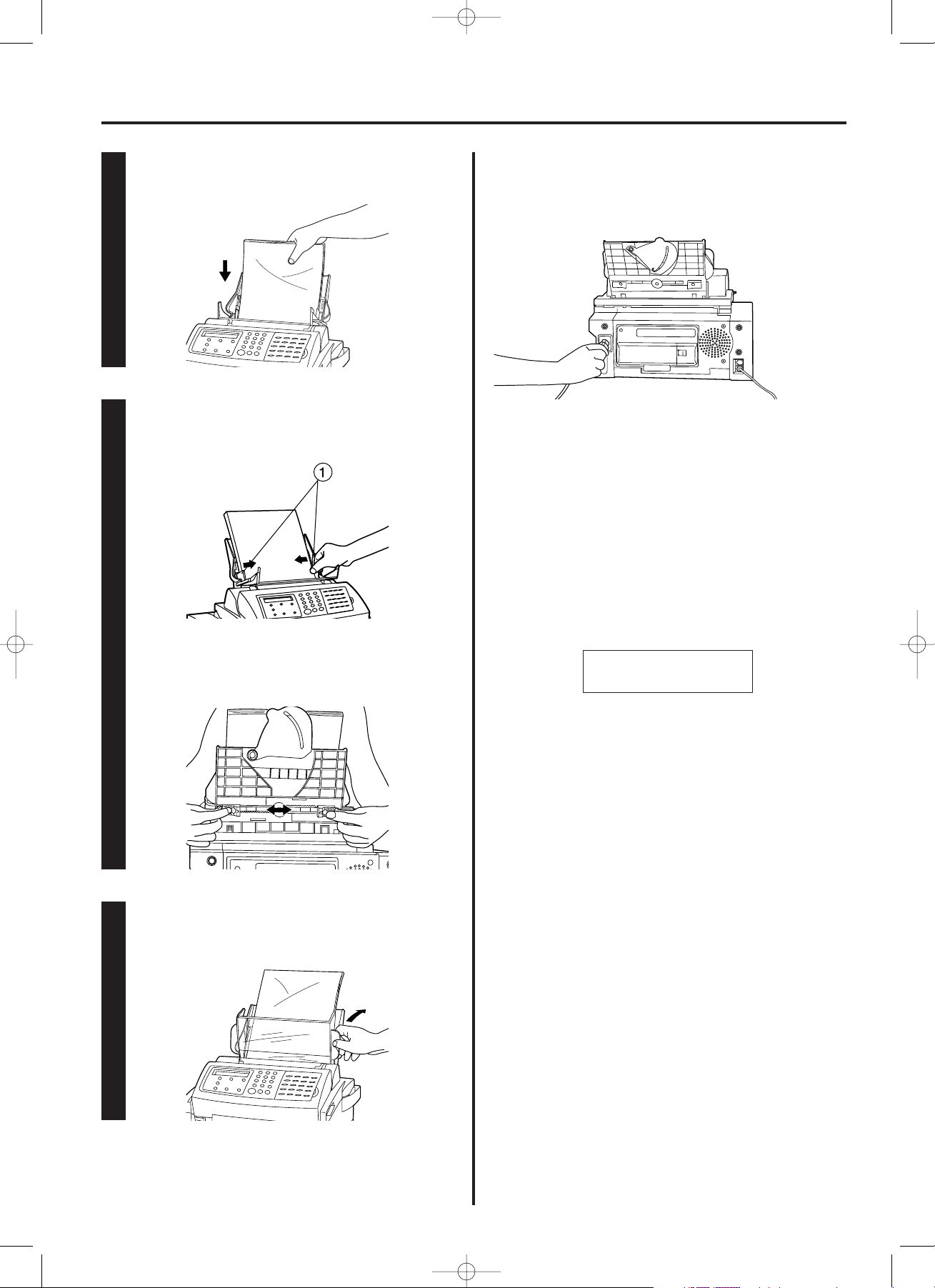
Sección 2 Funcionamiento del facsímil (Básico)
2-7
Separe bien las guías de papel y coloque el papel.
Ajuste las guías de papel 1 de acuerdo al ancho del papel.
* Si las guías de papel no pueden ajustarse fácilmente, utilice
las palancas de guía de papel en la parte trasera del casete
de papel.
Cierre la tapa del casete de papel.
(5) Conexión del cable eléctrico
Conecte el cable eléctrico en el enchufe.
(6) Calentamiento
Cuando el cable eléctrico esté conectado al facsímil y al
tomacorriente, el facsímil empieza a calentarse.
Normalmente se calentará en menos de 40 segundos. Cuando se
haya calentado, entrará automáticamente en el modo inicial (en
espera para funcionamiento).
NOTA
Para cambiar el idioma en la pantalla de mensajes y en los informes
y listas impresos, consulte el “Idioma en la pantalla de mensajes e
informes/listas”, página 9-3.
33
44
55
04.10.'99 12:00
POSICIONE DOCUMENTO
03_BasicFax_2AME_Sp.q 11-07-2000 18:52 Pagina 2-7
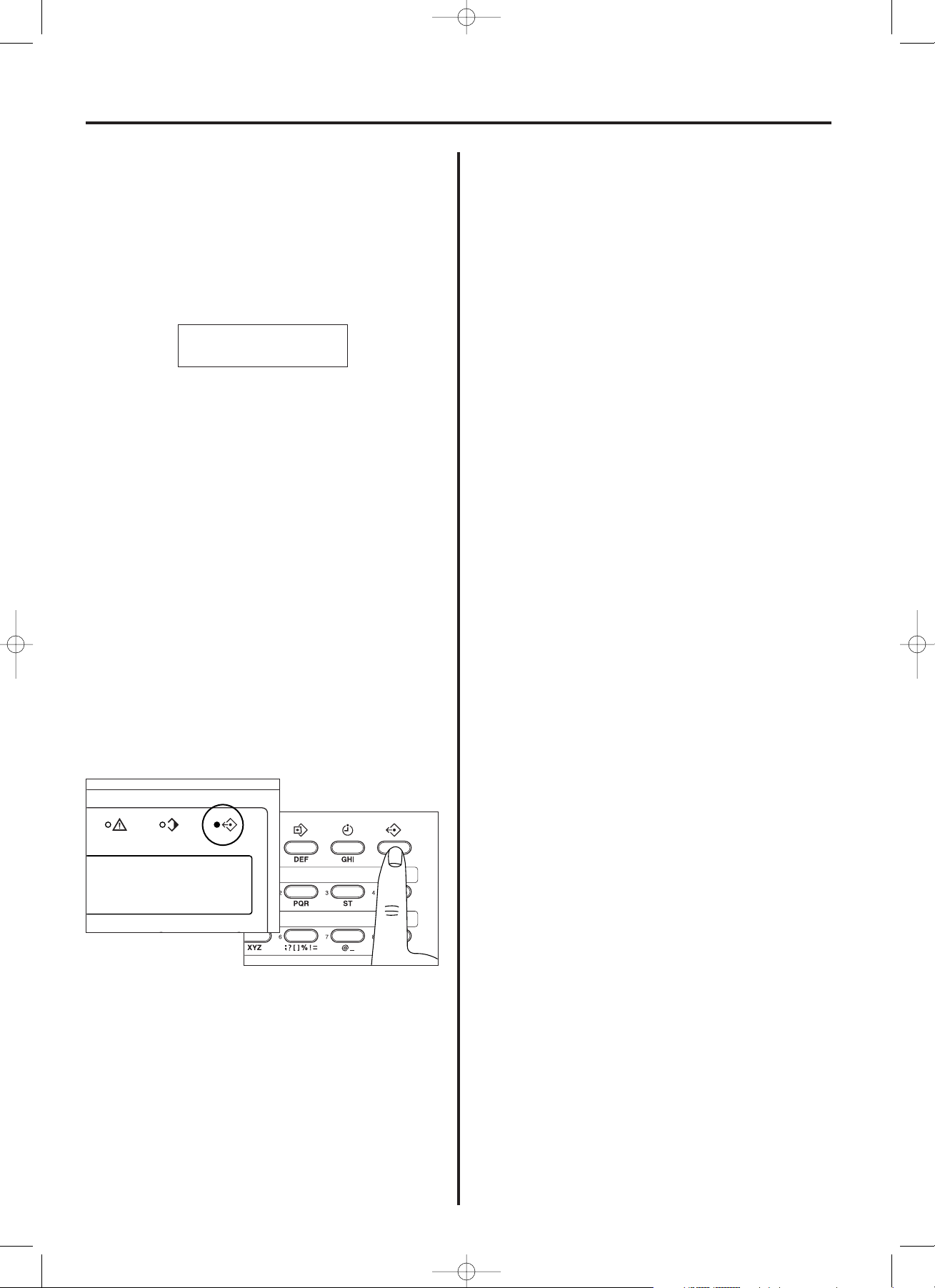
2-8
Características y funciones de este
facsímil
(1) Número de fichero
Para toda comunicación que empiece por una marcación en su
facsímil se asigna un número de fichero específico de 3 cifras que
aparece en la pantalla de mensajes al final del procedimiento de
entrada. El facsímil utiliza este número de fichero para controlar
cada comunicación.
Sección 2 Funcionamiento del facsímil (Básico)
(4) Función de cancelación automática
La pantalla de mensajes vuelve al modo inicial si, durante cualquier
procedimiento, no se hace nada en el facsímil durante más de 1
minuto.
(5) Función de apagado automático
Cuando no hay una operación o actividad en este facsímil durante el
período de tiempo determinado (entre 5 y 120 minutos), se activa la
función de apagado automático para ahorro de energía. Si llega un
facsímil durante la función de apagado automático, los datos
recibidos de memorizarán temporalmente en la memoria (consulte la
“<Recepción en la memoria>”, página 2-15) y se imprimirán
automáticamente al terminar el calentamiento. (Consulte el “Tiempo
de apagado automático”, página 9-9.)
* La configuración de fábrica es para 5 minutos.
(6) Transmisión agrupada
Hay veces que el destino y la hora de transmisión programada es la
misma para distintos juegos de documentos en la memoria. En este
caso, esos juegos de múltiples documentos pueden agruparse
automáticamente para transmitirlos en una misma comunicación.
Esta función elimina de esta forma la necesidad de marcar el mismo
destinatario varias veces, reduciéndose así los costos de
comunicación.
* El destino se considerará como el “mismo” sólo para los números
de facsímil para los que el número entrado sea EXACTAMENTE el
mismo.
* Si se ha programado una transmisión basada en un código F, será
necesario utilizar el mismo número de facsímil, SUB (subdirección)
y SID (ID de subdirección) para cada juego de documentos.
* Si se utilizó una tecla de marcación en cadena para entrar un
número, será necesario utilizar la misma tecla de cadena cuando
entre el número de facsímil para cada juego de documentos.
* Comunicaciones por sondeo, transmisiones protegidas y
comunicaciones programadas para múltiples destinos, por ejemplo
retransmisiones, no pueden hacerse con una transmisión de lotes.
(7) Recepción con verificación de
contraseña (Comunicación limitada)
Este facsímil tiene una función de recepción con verificación de
contraseña que, cuando se activa, permite limitar la recepción de
llamadas recibidas a los facsímiles que están registrados en uno de
los números abreviados o teclas de un toque.
Para utilizar la recepción con verificación de contraseña, es
necesario registrar los números de facsímil deseados en uno de los
números abreviados y/o teclas de un toque y activar la recepción
con verificación de contraseña.
(Consulte la “Activación/Desactivación de la recepción con
verificación de contraseña”, página 9-4, “Teclas de un toque”,
página 2-16, y “Números abreviados”, página 2-20.)
* La recepción con verificación de contraseña no puede utilizarse
para los números registrados en las teclas de programa o teclas
de marcación de grupo.
* La recepción con verificación de contraseña no puede utilizarse
para la recepción con sondeo, incluso cuando marque un número
registrado como número abreviado o tecla de un toque.
La recepción con verificación de contraseña, sin embargo,
PUEDE utilizarse con la transmisión por sondeo.
(2) Transmisión de memoria versus
transmisión con alimentación directa
En el modo de transmisión de memoria, los documentos se
escanean y entran primero en la memoria. A continuación, se marca
automáticamente al destinatario y, una vez establecida la
comunicación, empieza la transmisión del facsímil. En este caso,
puede llevarse los documentos inmediatamente – para utilizarlos
posteriormente – en seguida después de escanearlos, evitando que
tenga que esperar hasta terminar la transmisión de esos
documentos.
En el modo de transmisión con alimentación directa, se marca
primero el número de facsímil del destinatario y, cuando se
establece la conexión, empiezan a escanearse los documentos a
transmitir. La transmisión de memoria es la configuración de fábrica
de este facsímil y el indicador MEMORIA TX se enciende cuando el
facsímil está en este modo.
* Presione la tecla MEMORIA TX para conmutar entre los modos de
transmisión de memoria y la transmisión por alimentación directa.
(3) Comunicaciones con ECM
(ECM = Error Correction Mode: Modo de Corrección de Error)
Cuando se trata de establecer una comunicación con el facsímil en
una región que no tiene buenas líneas de comunicación telefónica,
la función del ECM de este facsímil verificará los datos transferidos
con el facsímil de la otra parte, para eliminar posibles errores.
Sin embargo, para poder utilizar la comunicación ECM el facsímil de
la otra parte también deberá tener posibilidades de comunicación
ECM.
Por lo tanto, el facsímil determinará automáticamente si se va a
utilizar una comunicación ECM sin intervención del usuario y sin
necesidad de hacer ajustes.
Se debe recurrir a este número y debe entrarlo para cancelar,
editar la hora de la transmisión, etc., de los comunicaciones con
temporizador.
Además de aparecer en la pantalla de mensajes, el número de
fichero puede verificarse imprimiéndolo y leyendo la lista de
confirmación con toda la información sobre las transmisiones en
espera en la memoria, en espera del tiempo de inicio programado.
(Lea el “Lista de confirmación”, página 8-4.)
FICH-001HOJA:05
MEMORIZADA 60%
03_BasicFax_2AME_Sp.q 11-07-2000 18:52 Pagina 2-8
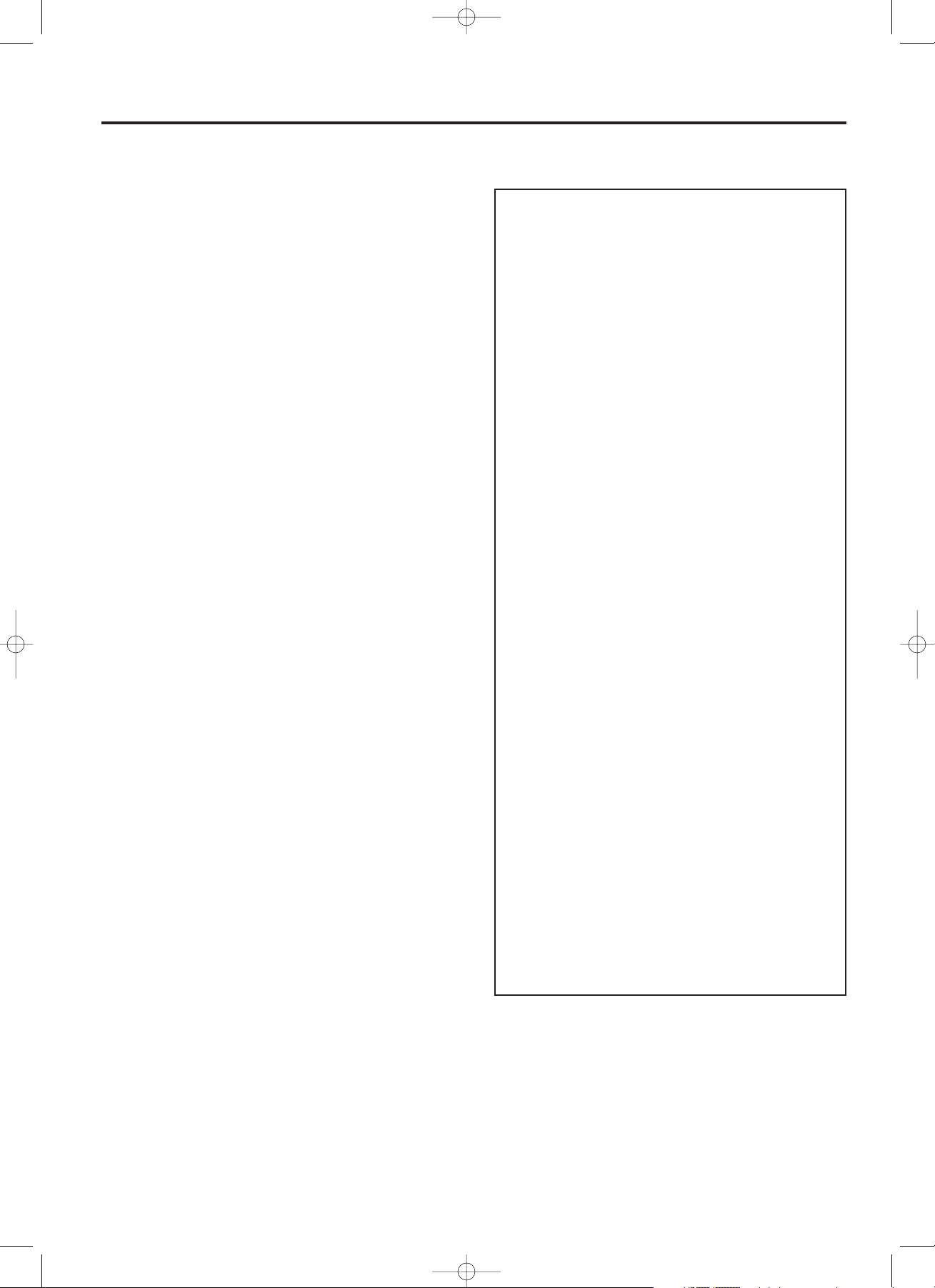
Sección 2 Funcionamiento del facsímil (Básico)
2-9
(8) Comunicación basada en el código F
Este facsímil tiene funciones de código F que permiten
comunicaciones basadas en códigos F.
La comunicación basada en un código F implica el agregado de
órdenes de código F a una comunicación normal y es posible la
comunicación de este tipo de comunicación con otro facsímil que
también tenga la función de comunicarse con código F, incluso si el
facsímil no es uno de nuestros modelos.
* La comunicación confidencial basada en códigos F, la
comunicación por sondeo, y retransmisión a múltiples destinatarios
son posibles con este facsímil. A continuación se dará una
explicación más detallada de la comunicación confidencial basada
en códigos F. Para información más detallada sobre los otros tipos
de comunicación basadas en códigos F, consulte la
correspondiente sección de este manual.
● Comunicación confidencial normal
Con la comunicación confidencial normal, la transmisión y recepción
de documentos se realiza usando un buzón confidencial registrado
en la memoria del facsímil del receptor. Especificamente, el receptor
registre un buzón confidencial en la memoria de su facsímil, y los
documentos pueden recibidos o memorizan en, u impresados desde
este buzón. Como es necesario entrar un número y contraseña del
buzón confidencial para imprimir los documentos recibidos en el
buzón, esta función es conveniente para mantener los documentos
estrictamente confidenciales.
<Limitación>
La comunicación confidencial sólo es posible si el facsímil de la otra
parte es uno de nuestros modelos.
● Comunicación confidencial basada en códigos F
Con la comunicación confidencial basada en códigos F, se agregan
órdenes de código F a la comunicación confidencial. Si el facsímil de
la otra parte también tiene la función de utilizar códigos F, es posible
la comunicación confidencial incluso cuando el facsímil de la otra
parte no es uno de nuestros modelos.
<Limitaciones>
1 El facsímil de la otra parte debe tener la función para realizar la
comunicación con código F que se desea realizar. Como algunos
facsímiles pueden tener exclusivamente la capacidad de
transmisión basada en códigos F o sólo la capacidad de recibir
basada en códigos F, ambas partes, el transmisor y el receptor
deben confirmar que sus facsímiles tienen las capacidades
necesarias para la función de código F deseada. (Por ejemplo,
si está tratando de hacer una transmisión confidencial basada en
códigos F, el facsímil receptor debe tener la función de
comunicación confidencial basada en código F. Pero incluso
cuando el facsímil receptor tiene la función de código F, si sólo
puede hacer la comunicación confidencial normal, no podrá
hacerse la comunicación confidencial basada en códigos F.)
2 Según el facsímil, las órdenes de código F puede tener una
longitud de entre 1 y 20 cifras. Por lo tanto, si, por ejemplo se
está tratando se hace runa transmisión basada en códigos F,
es necesario utilizar los comandos de código F para una longitud
que corresponda a las posibilidades del facsímil receptor.
● Ordenes basadas en códigos F
Además del número de facsímil de la otra parte, hay cuatro
diferentes órdenes necesarias durante la comunicación basada en
códigos F y se agregan a la comunicación según sea necesario: una
SUB (subdirección), SID (ID de subdirección), SEP (dirección de
sondeo selectiva) y PWD (contraseña de código F). La orden en sí
que es necesario durante determinada comunicación es diferente
según el tipo de comunicación que se trata de realizar.
* Como estás órdenes pueden registrarse por adelantado sobre el
número abreviado o en la tecla de un toque utilizando para marcar
la otra parte durante una comunicación basada en un código F,
el uso del correspondiente número abreviado o tecla de un toque
permite hacer esas órdenes más rápida y fácilmente. Para
información más detallada, consulte el procedimiento para ese tipo
de comunicación y el correspondiente procedimiento de registro.
<Terminología para la comunicación basada en
códigos F>
> SUB (subdirección)
Se debe entrar esta orden durante una transmisión confidencial
basada en códigos F y una retransmisión basada en códigos F.
Por otro lado, cuando este facsímil recibe documentos o actúa
como estación retransmisora, es necesario registrar el número de
buzón relevadora, según sea necesario, por adelantado. Estos
números de buzón serán la SUB (subdirección) que tiene que
entrar el transmisor.
* La SUB (subdirección) puede confirmarse en los informes y
listas correspondientes.
> SID (ID de subdirección)
Esta orden debe entrarse además de la SUB (subdirección)
durante una transmisión confidencial basada en un código F y
una retransmisión basada en códigos F si hay un ID de buzón
confidencial registrado en el facsímil receptor.
Por otro lado, cuando este facsímil recibe los documentos o actúa
como estación relevadora, es necesario registrar el ID de buzón
confidencial o el ID de buzón retransmisora según sea necesario,
por adelantado. Estos ID de buzón serán el SID (ID de
subdirección) que debe entrar el transmisor.
> SEP (dirección de sondeo selectiva)
Esta orden debe entrarse durante una comunicación por sondeo
confidencial basada en códigos F.
Será necesario registrar por adelantado el número de buzón
confidencial del que se transmitirán los documentos deseados y
el número de este buzón serán el SEP (dirección de sondeo
selectiva) que debe entrar tanto el transmisor como el receptor.
* El SEP (dirección de sondeo selectiva) debe registrarse al
principio como una SUB (subdirección) durante el registro de los
números abreviados o teclas de un toque. Por lo tanto, la SUB
(subdirección) registrada para un número abreviado o tecla de
un nombre se convertirá en el SEP (dirección de sondeo
selectiva) para ese número abreviado o tecla de un toque.
* El SEP (dirección de sondeo selectiva) puede confirmarse en
los correspondientes informes y listas. (Sin embargo aparecerá
como SUB (subdirección) en dichos informes y listas.)
> PWD (contraseña de código F)
Esta orden debe entrarse además del SEP (dirección de sondeo
selectiva) durante una recepción con sondeo confidencial basada
en un código F si se ha registrado un ID de buzón confidencial en
el facsímil transmisor.
* La PWD (contraseña de código F) se registrará al principio
como una SID (ID de subdirección) durante el registro de los
números abreviados o teclas de un toque. Por lo tanto la SID
(ID de subdirección) registrado para un número abreviado o
tecla de un toque se convertirá también en una PWD
(contraseña de código F) para dicho número abreviado o tecla
de un toque.
03_BasicFax_2AME_Sp.q 11-07-2000 18:52 Pagina 2-9
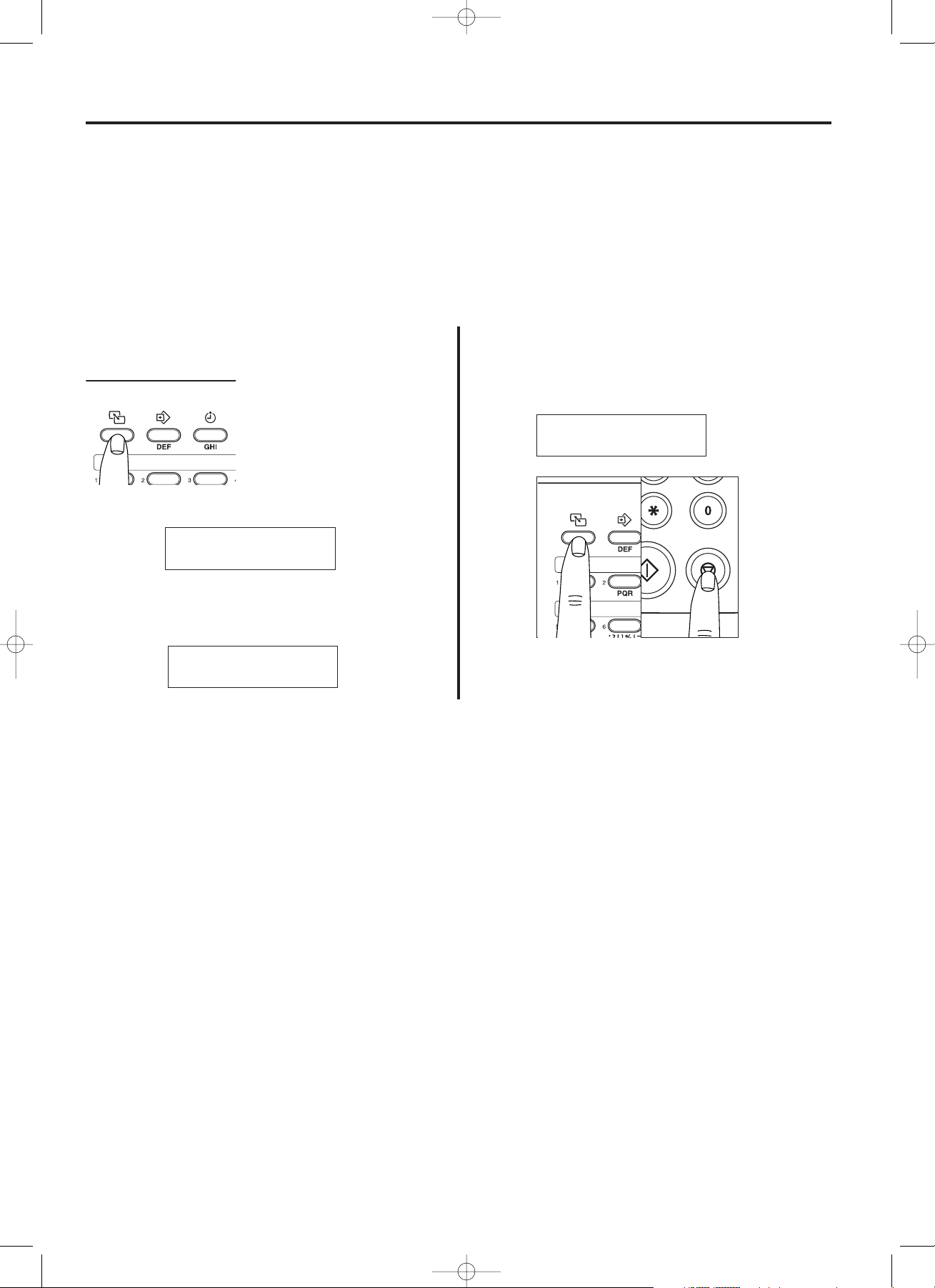
Sección 2 Funcionamiento del facsímil (Básico)
2-10
(9) Acceso doble
Esta función permite utilizar el facsímil simultáneamente de 2 formas, incluso los que tienen que ver con una comunicación de facsímil, copiado,
impresión y entrada del panel de operaciones. Por ejemplo, incluso cuando el facsímil está conectado a un ordenador y se utilice como impresora,
la transmisión de memoria es posible porque la línea telefónica no está siendo utilizada para la transmisión. Esta función también hace posible
que el facsímil empiece una nueva operación incluso antes de que se haya completado totalmente otra operación. Consulte el “● Cuadro de
funciónes de acceso doble”, página 2-11 para información más detallada sobre las operaciones que puede utilizar con la función de acceso doble.
Debido al hecho de que el facsímil utiliza automáticamente las funciones de acceso doble no es necesario hacer ajustes especiales.
[Ejemplo] La operación de fondo es una recepción de facsímil
Al soltar la tecla VISOR ALTERNO la pantalla de mensajes vuelve al
estado original.
Mantenga presionada la tecla
VISOR ALTERNO. El estado de la
operación de fondo aparece en la
pantalla de mensajes.
Mantenga presionada la tecla VISOR ALTERNO y presione la tecla
PARAR. Se cancelará la operación de fondo.
● Cancelación de la operación de fondo
> La operación de fondo es una comunicación de facsímil
●
Verificación del estado de la operación de fondo
RX:1234567
EN LINEA
COMMUNICATION
POSICIONE DOCUMENTO
COMMUNICATION
POSICIONE DOCUMENTO
03_BasicFax_2AME_Sp.q 11-07-2000 18:52 Pagina 2-10
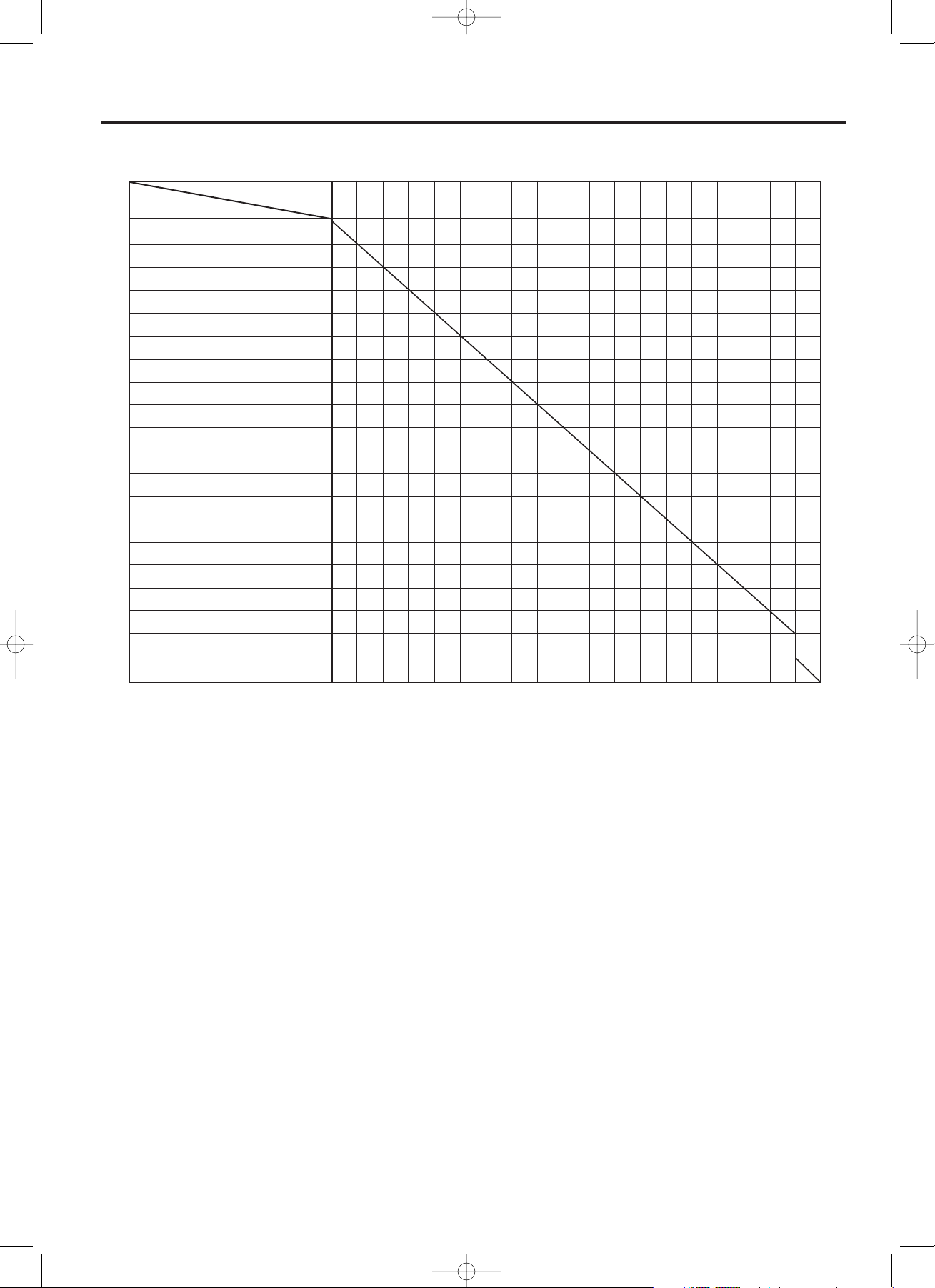
Sección 2 Funcionamiento del facsímil (Básico)
2-11
● Cuadro de funciones de acceso doble
O
O
-
O
O
-
O
-
-
-
-
O
O
O
O
-
O
1
-
-
-
1
-
-
-
O
-
-
O
-
-
-
-
-
-
-
-
-
-
-
-
-
-
-
-
-
O
O
-
-
7
7
6,7
6,7
7
7
7
-
-
-
O
-
-
-
7
O
-
2
-
-
-
-
-
9
-
-
-
-
O
3
-
-
1
2
-
-
-
-
9
-
-
-
-
-
O
3
-
-
O
-
-
-
-
-
-
-
-
-
-
-
-
-
-
-
-
-
-
O
-
-
-
-
-
-
-
-
-
-
-
-
-
-
-
-
-
-
-
-
-
-
-
-
-
-
-
-
-
-
-
-
-
-
-
-
-
-
-
-
-
-
-
-
-
-
-
-
-
-
-
-
-
-
-
-
O
1
8
-
-
-
-
-
-
-
-
11
-
O
1
1
-
O
-
-
13
13
O
O
O
O
O
-
O
O
O
O
O
-
-
-
-
-
O
O
-
-
-
-
-
-
-
-
-
O
-
-
-
-
-
-
-
-
-
-
O
O
-
-
-
-
O
5
5
-
-
-
-
-
5
-
-
-
5,12
5
5
5
O
O
O
-
-
-
O
O
O
-
-
-
-
-
-
O
O
-
-
O
O
-
O
O
O
-
-
-
-
-
-
O
O
-
-
4
4
-
-
-
4
-
-
-
-
-
-
4
O
O
O
10
-
-
-
-
-
-
O
O
10
O
O
O
O
1234567890!@#$%^&*)
Escaneo de datos en la memoria *1
Transmisión de memoria
Transmisión con alimentación directa
Recepción de una llamada
Copiado estándar
Copiado con clasificación
Impresión automática de informes/listas
Impresión automática con imagen de muestra
Impresión manual de informes/listas
Impresión manual con imagen de muestra
Impresión de datos recibidos en la memoria
Uso del teléfono (Uso un teléfono
adquirido por separado)
Marcación después de presionar la tecla
BORRE/COLGADO
Transmisión/Recepción manual de facsímil
Procedimientos de ajuste *2
Funcionamiento con el TWAIN Driver
Computadora como facsímil
Impresora de computadora
Escáner de computadora (Durante la
comunicación con un ordenador)
GDI
1
2
3
4
5
6
7
8
9
0
!
@
#
$
%
^
&
*
(
)
Función
utilizada actualmente
Función adicional
*1: Durante la transmisión, recepción con sondeo, escáner de computadora, etc.
*2: Incluyendo la colocación de documentos para una transmisión con sondeo
O: Disponible en condiciones de acceso doble.
1: Operaciones de transmisión e impresión serán más lentas de lo normal.
2: La impresión se detendrá y el facsímil cambiará a la recepción de memoria.
3: La impresión se detendrá y los datos de impresión del ordenador se memorizarán.
4: Los datos se memorizarán.
5: Sólo es posible la cancelación de una comunicación programada (excluyendo la
comunicación en progreso).
6: Disponible sólo según el contenido del informe/lista que se imprime.
7: El facsímil cambiará a la recepción de memoria.
8: La impresión está disponible durante la recepción en la memoria y la transmisión por
sondeo.
9: Se detendrá la impresión.
10: Cuando empieza la impresión, no posible hasta completar la impresión.
11: Los documentos recibidos en la memoria se imprimirán una vez completada la
comunicación.
12: No disponible cuando se están escaneando los datos en la memoria.
13: Si, durante el copiado, se levanta el auricular del teléfono comprado por separado, en el
momento que se estaban escaneando originales, el escaneado se interrumpirá
temporalmente y podrá marcar en el teléfono. Cuando vuelva a colgar el auricular,
continuará el escaneado de los originales para copiarlos.
03_BasicFax_2AME_Sp.q 11-07-2000 18:52 Pagina 2-11
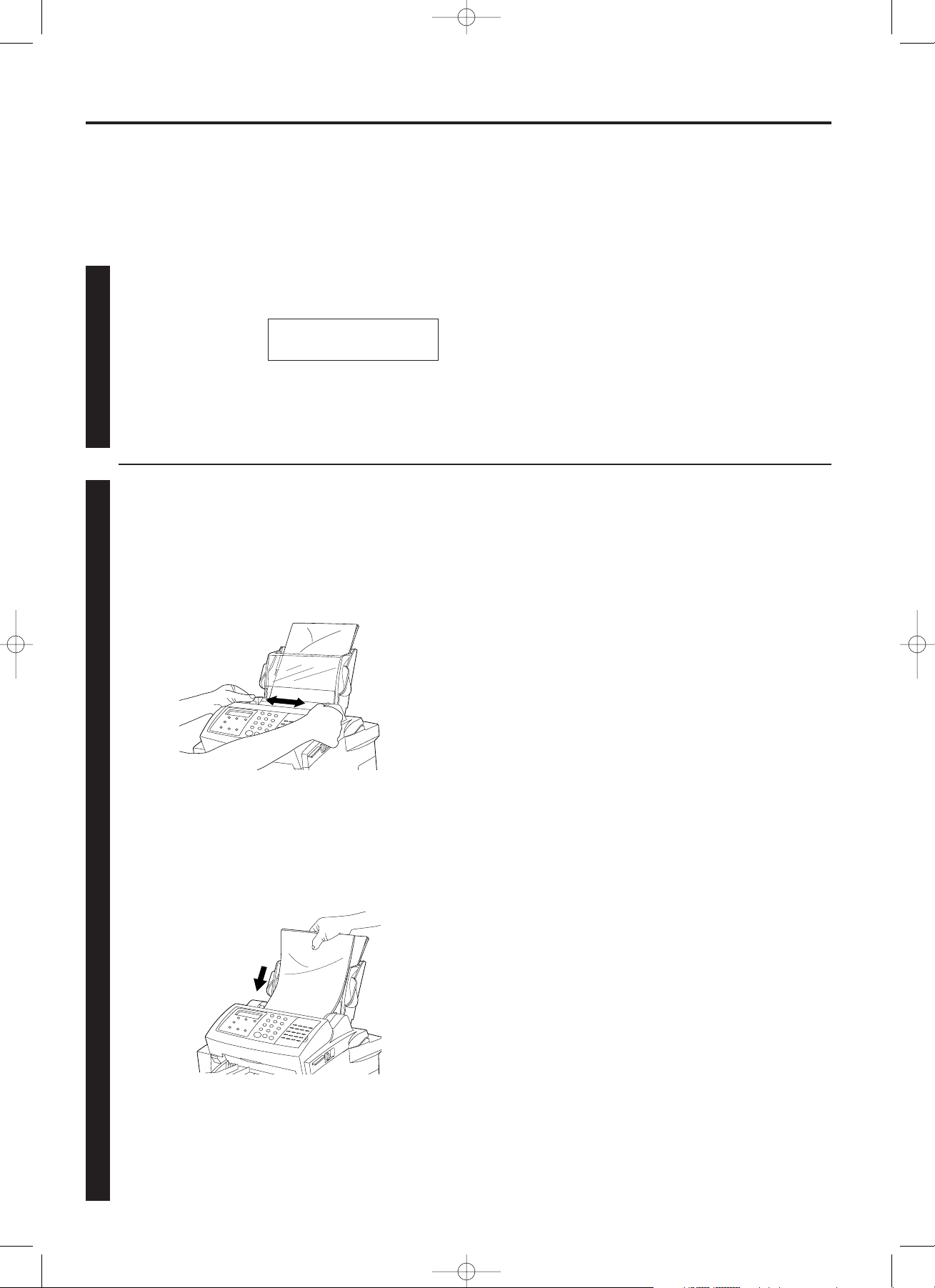
Sección 2 Funcionamiento del facsímil (Básico)
2-12
Transmisión de documentos (Transmisión automática de facsímil)
Este es un método de transmitir automáticamente un facsímil sin tener que hablar con el destinatario.
Asegúrese de que la pantalla de mensajes
está en el modo inicial
Verifique en la pantalla de mensajes que el facsímil está en el
modo inicial.
* Cuando la retransmisión de facsímil está activada,
aparecerá “AJUSTE TRANSF.MEMOR.” en la pantalla de
mensajes cuando el facsímil está en el modo inicial.
(Consulte la página 7-17.)
Colocación de los documentos a transmitir
Cuando se transmiten documentos, colóquelos de acuerdo al
siguiente procedimiento. Los documentos mal colocados son
la principal causa de atascos y otros problemas en la
comunicación.
1 Ajuste las guías de documentos al ancho de los
documentos.
<Modo inicial>
Por modo inicial hacemos referencia al estado de funcionamiento de
el facsímil mientras está en espera para que empiece a funcionar.
La pantalla de mensajes vuelve al modo inicial y sus ajustes por
omisión al final de cada operación bien terminada y cuando se
presiona la tecla PARAR. La pantalla de mensajes también volverá
al modo inicial si, durante cualquier procedimiento, no se ha
presionado ninguna tecla durante un período de más de 1 minuto.
<Documentos>
● Tamaños y dimensiones aceptables
• Papel común: A4R, A5R, A5, folio
(Ancho: 140 mm - 216 mm, Longitud: 128 mm - 1.000 mm)
* Ha entrado un documento de un tamaño mayor de 1.000 mm en
el AAD, se encenderá el indicador ERROR.
• Papel térmico (sensible al calor), papel para pintura, papel fanfold
para computadora, hoja transportadora: A4R
• Copias en papel común: A4R
• Papel de alta calidad: A4R, A5R, A5, folio
● Papeles espesos y número de hojas aceptables
• Papel común (80 g/m2): Máx. 30 hojas
* Puede utilizar papel común con pesos entre 50 g/m2- 160 g/m2.
• Papel térmico (sensible al calor): 1 hoja
• Papel para pintura (90 g/m2): 1 hoja
• Papel fanfold para computadora (50 g/m2): 1 hoja
• Hoja transportadora: 1 hoja
• Copias en papel común (60 g/m2, 120 g/m2, 160 g/m2): 1 hoja
• Papel de alta calidad (50 g/m2, 110 g/m2): 1 hoja
<Juego de bandejas de salida de documentos/papel>
El máximo número de documentos y originales así como de papel
de facsímil y de copia que pueden colocarse en las bandejas de
documentos/salida de papel es de 30 (80 g/m2).
● Notas
• Si se transmiten documentos con imágenes de bajo contraste o
texto con un poco de color, pueden no recibirse bien por la otra
parte.
• ASEGURESE de que los documentos escritos con tinta o con
adhesivo, etc. se hayan secado COMPLETAMENTE antes de
colocarlos para su transmisión.
• Coloque los documentos SIEMPRE DESPUES de sacar los
ganchos o grapas ya que éstos pueden dañar el facsímil.
• Si los documentos no tienen los tamaños especificados pueden no
transmitirse bien.
• Los documentos enrollados deben alisarse ANTES de utilizarlos.
2
Deslice los documentos cara abajo por las guías del
documento en la mesa de documentos. Los documentos
entrarán ligeramente bajo la tapa del AAD preparándose para
su escaneo.
* Sujete todos los documentos que tengan una longitud de
más de 355 mm de largo con su mano.
* Para sacar los documentos, presione la tecla PARAR o
saque cuidadosamente a mano.
11
22
04.10.'99 12:00
POSICIONE DOCUMENTO
03_BasicFax_2AME_Sp.q 11-07-2000 18:52 Pagina 2-12
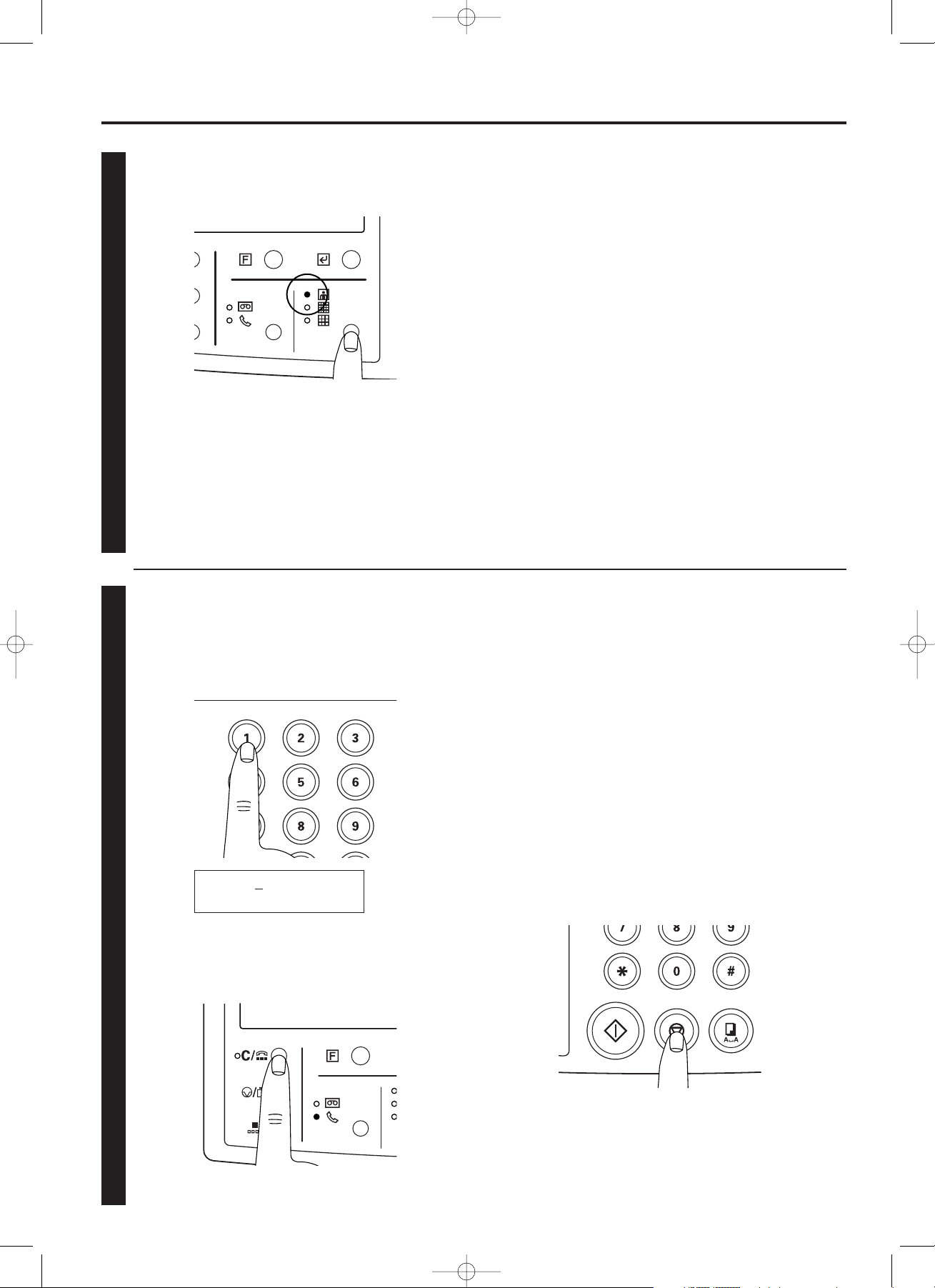
Sección 2 Funcionamiento del facsímil (Básico)
2-13
Selección de la nitidez
Presione la tecla de selección de nitidez para seleccionar la
mejor nitidez de acuerdo a los documentos que se transmiten.
Entre del número de facsímil del destinatario
Utilice el teclado telefónico para entrar el número de facsímil
del destinatario.
* El número de facsímil del destinatario puede tener hasta
32 cifras.
* También se puede entrar el teléfono del destinatario con un
número abreviado o una tecla de un toque. Para información más
detallada, consulte “Números abreviados”, página 2-20, y “<Teclas
de un toque>”, página 2-14.
* Se pueden entrar múltiples destinatarios. Para información más
detallada, consulte la “Transmisión a múltiples destinatarios”,
página 4-4.
<Cancelación la operación en el medio>
Para cancelar la operación en el medio, presione la tecla PARAR.
La pantalla de mensajes vuelve al modo inicial.
* Si comete un error durante la entrada, presione la tecla
BORRE/COLGADO y entre todo el número otra vez desde el
principio.
<Nitidez>
Se puede seleccionar la nitidez – de entre las 4 configuraciones
siguientes – más apropiado a los documentos que se transmiten.
• NORMAL: Para transmitir documentos con caracteres de tamaño
normal
• FINO: Para transmitir documentos con caracteres pequeños o
líneas finas
• SUPER FINO: Para transmitir documentos con líneas y caracteres
detallados, etc.
• MODO FOTO: Para transmitir la reproducción nítida de
documentos que tengan tanto fotografías, etc. así como textos
<Notas>
• En el nitidez FINO o SUPER FINO las imágenes reproducidas
aparecen más nítidas que en la transmisión del modo normal pero
el tiempo de transmisión es más largo.
• En el nitidez MODO FOTO pueden reproducirse bien los grises
pero el tiempo de transmisión es más largo que en el modo normal
o el nitidez FINO.
<Para programar una hora para el inicio de la transmisión>
Si desea que empiece una transmisión a la hora programada y no
inmediatamente, presione la tecla TX RETARDADA. Para más
detalles, consulte la “Comunicación con temporizador”, página 4-3.
33
44
* Normalmente todos los indicadores de nitidez están
apagados y el modo normal está seleccionado. Si se va a
utilizar el modo normal, no es necesario hacer cambios en
esta selección. Si utiliza una de las otras nitideces (MODO
FOTO, SUPER FINO y FINO), presione la tecla de selección
de nitidez de tal forma que se encienda indicador de nitidez
correspondiente al nitidez deseado.
* Para poder hacer la transmisión en el nitidez SUPER FINO,
es necesario activar por adelantado la función superfino.
(Consulte la “Activación/Desactivación de la función
superfino”, página 9-6.)
1234567
* Si se cancela una operación en el medio porque se ha equivocado
en la entrada o en el procedimiento, empiece la operación otra vez
desde el principio.
03_BasicFax_2AME_Sp.q 11-07-2000 18:52 Pagina 2-13
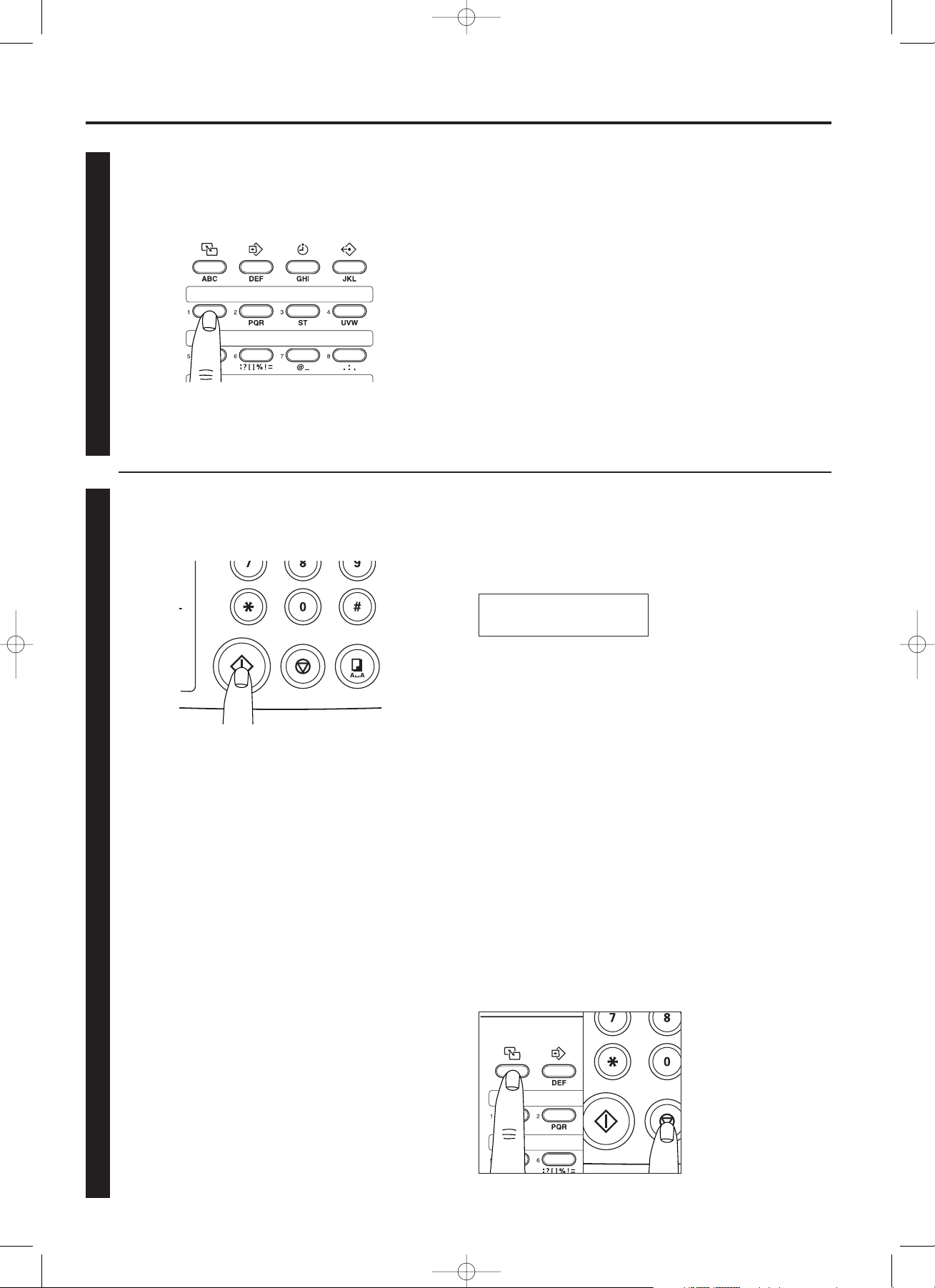
Sección 2 Funcionamiento del facsímil (Básico)
<Confirmación de marcación de un toque>
Si se activa la confirmación de marcación de un toque, al presionar
la tecla COMENZAR no empezará inmediatamente la marcación. En
su lugar aparecerá en la línea superior de la pantalla de mensajes la
información de nombre de destino o número de facsímil registrado
en la tecla de un toque.
<Cancelación de una transmisión en el medio>
Para cancelar la transmisión en el medio, mantenga presionada la
tecla VISOR ALTERNO y presione la tecla PARAR.
(Consulte la “Cancelación de una comunicación”, página 4-5.)
*
Baje la placa de cubierta para acceder a las teclas de un
toque No. 1 - 16, y levántela para acceder a las teclas de un
toque No. 17 - 36.
2-14
<Entre de un número de facsímil con una tecla de
un toque>
Presione la tecla de un toque que tiene registrado el número de
facsímil deseado.
Empieza la transmisión de facsímil
Presione la tecla COMENZAR.
* La transmisión empieza automáticamente.
<Teclas de un toque>
Para entrar un número de facsímil con las teclas de un toque, es
necesario registrar, por adelantado, el número de facsímil deseado
en una de las teclas de un toque. (Consulte el “(1) Registro”, página
2-16.)
* Si “LIBRE” aparece en la pantalla de mensajes, se ha presionado
una tecla de un toque que no tiene ningún registro. Confirme la
tecla de un toque correcta y presione dicha tecla.
* ASEGURESE de sacar todos los documentos de la bandeja de
salida de documentos una vez completada la transmisión.
Confirme que el nombre de destino y/o número que aparece es el
deseado y presione la tecla en el teclado telefónico correspondiente
al número indicado en la línea inferior de la pantalla de mensajes.
Empezará a marcar.
Si el destino NO es el deseado, confirme cuál es la tecla de un toque
correcta y presione dicha tecla.
* Para información más detallada sobre la activación o desactivación
de la confirmación de la marcación de un toque, consulte la
“Activación/Desactivación de la confirmación de marcación de un
toque”, página 9-7.
* La confirmación de la marcación de un toque también se activará
cuando se presionan las teclas de programa y las teclas de
marcación de grupo.
44
55
UT01:ABC
PULSE TECLA NUMER :8
03_BasicFax_2AME_Sp.q 11-07-2000 18:52 Pagina 2-14
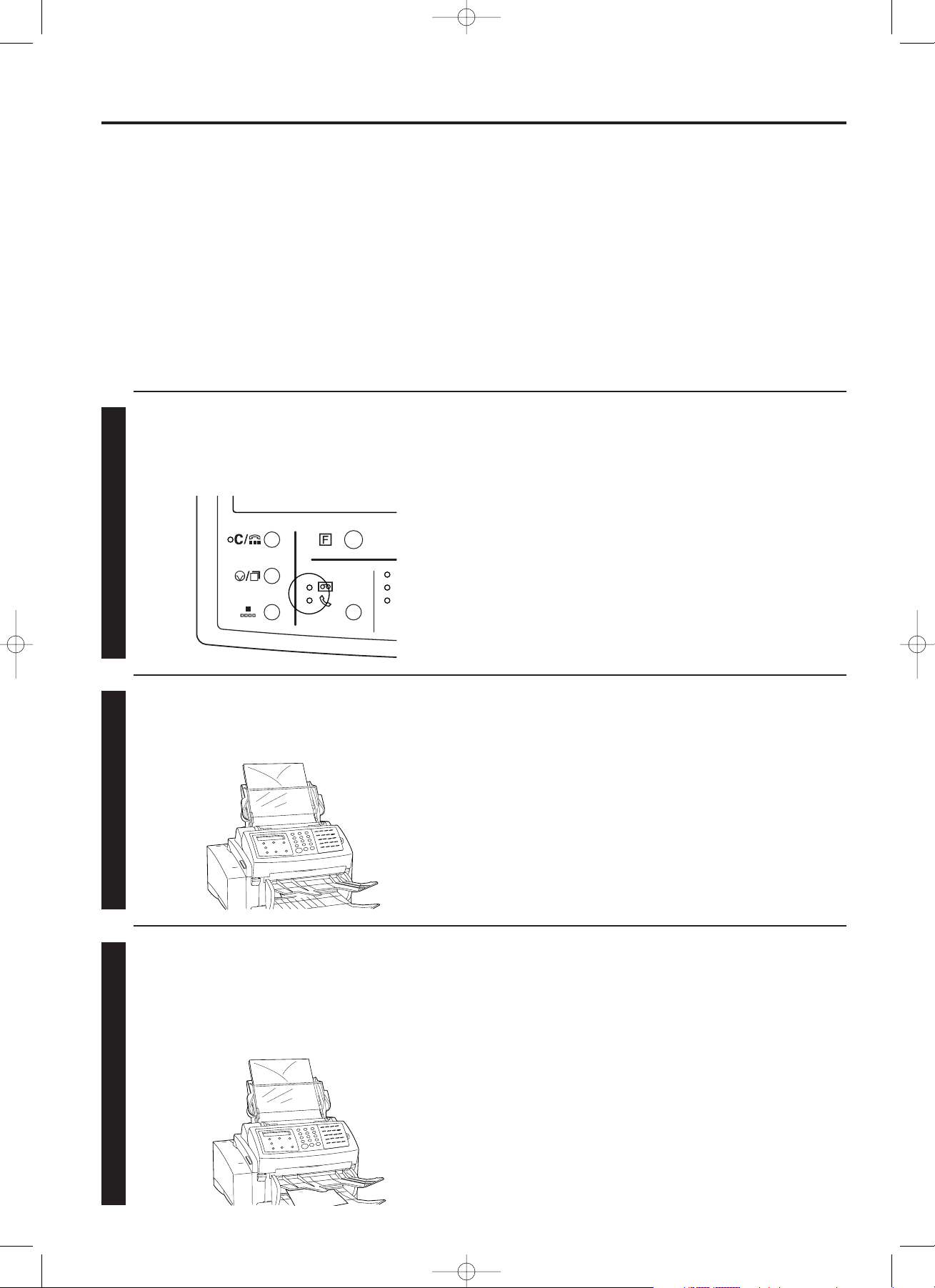
Sección 2 Funcionamiento del facsímil (Básico)
2-15
Recepción de documentos (Recepción automática del facsímil)
Este modo de recepción es conveniente si se va a utilizar el facsímil sólo como un facsímil.
* Para utilizar el modo de recepción automática de facsímil, será necesario seleccionar
“RECEPCION DE FAX” en “Cambio en el modo de recepción automática”, página 9-9.
* Para recibir los facsímiles con el nitidez SUPER FINO, es necesario activar por
adelantado la función superfino. (Consulte la “Activación/Desactivación de la función
superfino”, página 9-6.)
Confirme que está apagado el indicador RX MANUAL.
* Si no lo está, presione la tecla de selección de modo de
recepción para que se apague.
Cuando recibe una llamada, el facsímil no sonará realmente
pero esperará un intervalo de tiempo equivalente al número de
timbres programado (1 - 11).
* Si se ha conectado un teléfono adquirido por separado al facsímil,
el teléfono sonará el número de timbres programado.
Para cambiar el número de veces que sonará el teléfono, consulte
el “Número de timbres”, página 9-8.
<Recepción en la memoria>
Cuando no pueda imprimir porque no hay más papel o se ha
producido un atasco, los datos recibidos se memorizan
provisoriamente en la memoria y se imprimen automáticamente
cuando se den las condiciones para imprimir.
<Impresión de la hora y/o fecha>
Se puede seleccionar si se incluye o no la hora y/o la fecha de la
recepción en los documentos recibidos. (Consulte la “Activación/
Desactivación de la impresión de la fecha y hora del recepción”,
página 9-2.)
La recepción del facsímil empieza.
* Cuando empiece la recepción, “COMMUNICATION” aparece
en la pantalla de mensajes.
* Se puede dejar un máximo de 30 hojas en la bandeja de
salida de papel en cualquier momento. ASEGURESE de
sacar todas las hojas de la bandeja de salida de papel al
terminar la recepción.
<Modos de recepción>
Esta facsímil puede recibir un facsímil en cualquiera de los
siguientes 4 modos.
• Recepción automática del facsímil…El modo normal para recibir
los facsímiles automáticamente.
• Conmutación automática entre facsímil y teléfono (Página 4-8)…En
este modo, la recepción empezará automáticamente cuando se
reciba un facsímil. Cuando la llamada es de un teléfono, sonará el
correspondiente timbre para avisarle que tiene que contestar.
• Recepción manual del facsímil (Página 4-7)…En este modo, la
recepción empieza manualmente desde un teléfono adquirido por
separado.
• Recepción con contestador (Página 4-9)…En este modo, utilice un
teléfono adquirido por separado (con contestador automático) junto
con el facsímil.
11
22
33
<Cancelación de una recepción en el medio>
Para cancelar la recepción en el medio, mantenga presionada la
tecla VISOR ALTERNO y presione la tecla PARAR.
(Consulte la “Cancelación de una comunicación”, página 4-5.)
● La recepción automática de facsímil se
realiza de la siguiente forma
03_BasicFax_2AME_Sp.q 11-07-2000 18:52 Pagina 2-15
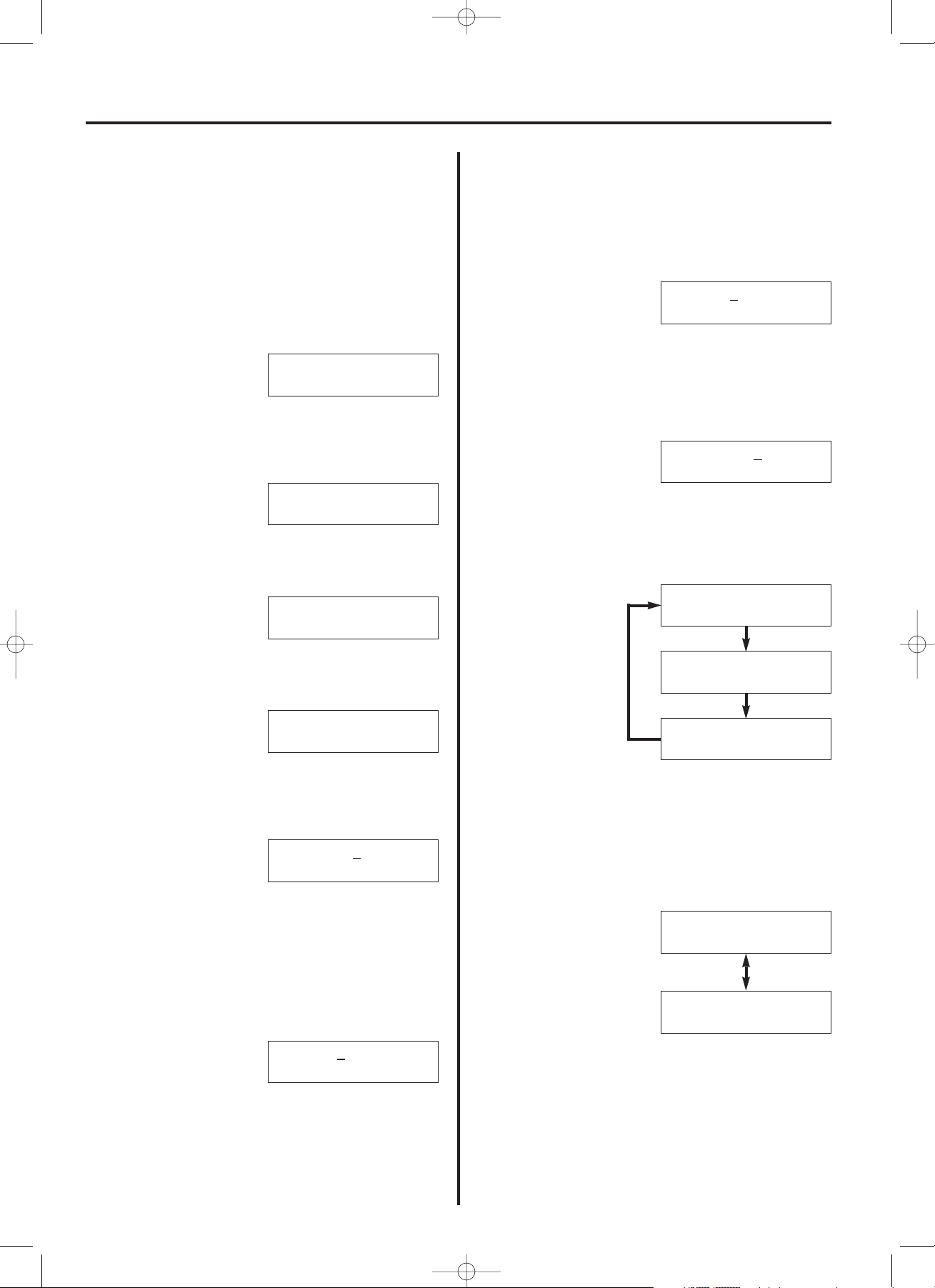
2-16
Teclas de un toque
(1) Registro
Hay 36 teclas de un toque para registrar los números de facsímil.
Entre el número de facsímil deseado presionando simplemente la
tecla de un toque (No. 1 - 36) donde está registrado dicho número.
* Baje la placa de la cubierta para utilizar las teclas de un toque No.
1 - 16 y levántela para utilizar las teclas de un toque No. 17 - 36.
(Consulte “( Teclas de un toque (No. 1 - 36)”, página 2-5.)
* Para cancelar el procedimiento en el medio, presione la tecla
PARAR. La pantalla de mensajes vuelve al modo inicial.
1. Presione la tecla FUNCION.
2. Presione la tecla de cursor (O) hasta que aparezca el siguiente
mensaje en la pantalla de mensajes.
3. Presione la tecla ENTRAR FUNCION.
4. Presione una vez la tecla de cursor (P).
5. Presione la tecla ENTRAR FUNCION.
6. Presione una de las teclas de un toque sin registrar.
7. Presione la tecla ENTRAR FUNCION.
8. Utilice el teclado telefónico para entrar el número de facsímil que
desea registrar en dicha tecla de un toque. (Máx. 32 cifras)
9. Presione la tecla ENTRAR FUNCION.
10. Para definir esta tecla para la transmisión basada en un código F
o la transmisión protegida, utilice el teclado telefónico para entrar
una SUB (subdirección). (Máx. 20 cifras)
Si NO desea asignar esta tecla para una transmisión basada en
un código F o una transmisión protegida, vaya al paso 13.
* La SUB (subdirección) entrada se utilizará también como SEP
(dirección de sondeo selectiva).
11. Presione la tecla ENTRAR FUNCION.
Sección 2 Funcionamiento del facsímil (Básico)
12. Utilice el teclado telefónico para entrar un SID (ID de
subdirección). (Máx. 20 cifras)
* Si NO desea registrar un ID de subdirección para esta tecla,
vaya al paso 13.
* El SID (ID de subdirección) entrado se utilizará también como
PWD (contraseña de código F). Como no puede imprimirse ni
el SID ni el PWD en ningún informe ni lista, se recomienda
dejar anotado dicha información en algún lado.
13. Presione la tecla ENTRAR FUNCION.
14. Entre el nombre de la otra parte. (Máx. 16 caracteres)
* Consulte la “Selección de caracteres”, página 2-19, para
información más detallada sobre la entrada de caracteres.
15. Presione la tecla ENTRAR FUNCION.
16. Presione las teclas de cursor (O) (P) hasta que aparezca la
velocidad de transmisión deseada en la pantalla de mensajes.
17. Presione la tecla ENTRAR FUNCION.
* Si NO se entró una SUB (subdirección) en el paso 10, vaya al
paso 22.
18. Utilice las teclas de cursor (O) (P) para seleccionar si desea
definir la tecla de un toque para la transmisión protegida (ON) o
no (OFF).
19. Presione la tecla ENTRAR FUNCION.
* Si se ha seleccionado “OFF”, vaya al paso 22.
04.10.'99 12:00
POSICIONE DOCUMENTO
FUNCION
REG MARCACION RAPIDA
UT01:NUEVO MARC.
01:1234567
SUB:5678
SID:6789
01-NOMB:ABC
01-MODEM
ALTA VELOCIDAD
01-MODEM
MEDIA VELOCIDAD
01-MODEM
BAJA VELOCIDAD
01-COM PROTEG
OFF
01-COM PROTEG
ON
REG MARCACION RAPIDA
REG MARC UN TOQUE
03_BasicFax_2AME_Sp.q 11-07-2000 18:52 Pagina 2-16
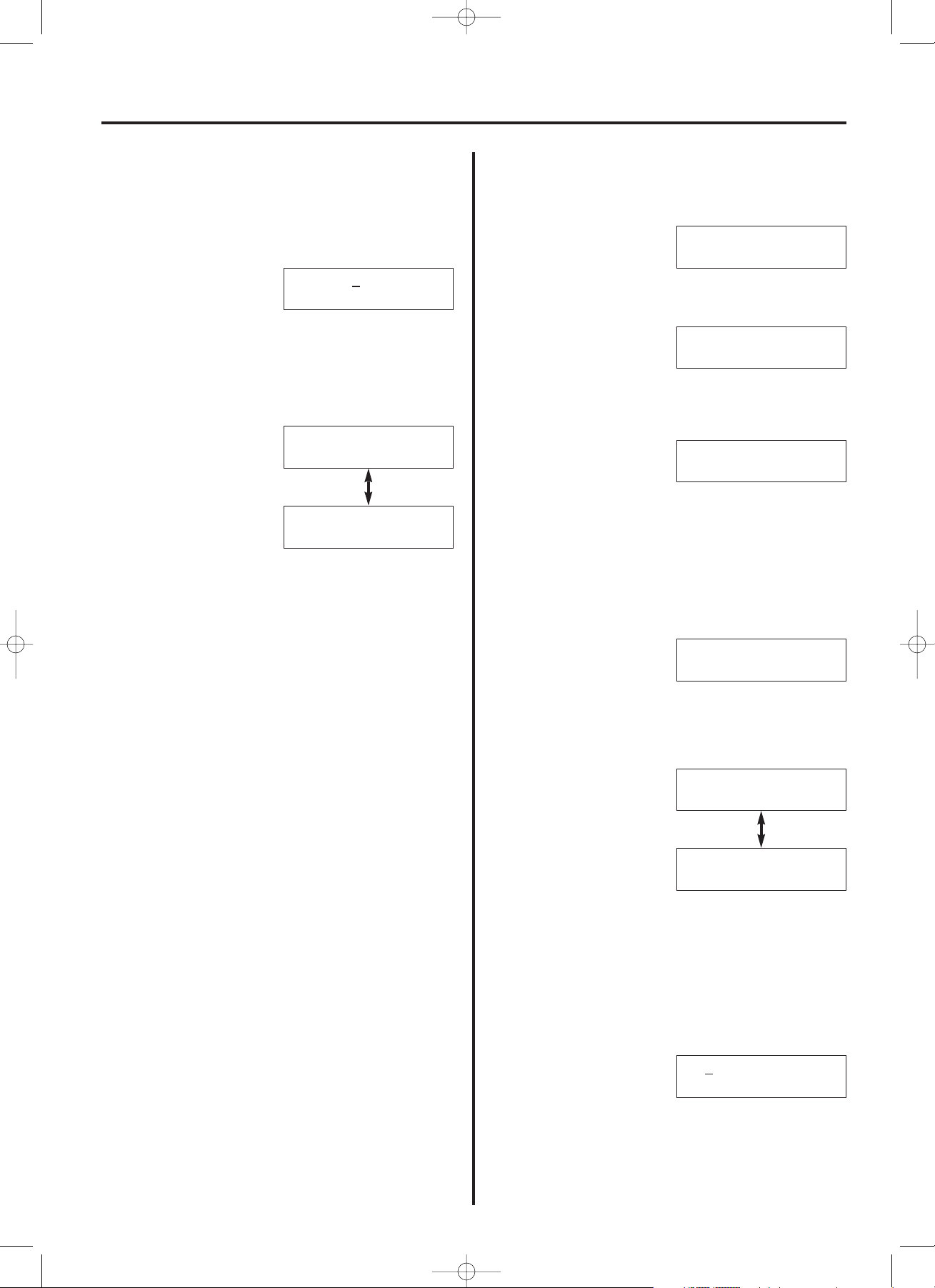
(2) Modificación y borrado
* Para cancelar el procedimiento en el medio, presione la tecla
PARAR. La pantalla de mensajes vuelve al modo inicial.
1. Realice los pasos 1 - 5 en la página 2-16.
2. Presione la tecla de un toque que contiene la información que
desea modificar o borrar.
* Para borrar la información registrada, vaya al “> Borrado”.
Para modificar la información, vaya a “> Modificación”.
> Borrado
3. Presione la tecla BORRE/COLGADO.
4. Se ha completado el borrado de la información registrada. Utilice
las teclas de cursor (O) (P) para seleccionar si desea seguir
borrando información registrada en teclas de un toque.
5. Presione la tecla ENTRAR FUNCION.
* Si se ha seleccionado “SI”, vuelva al paso 2. Si se ha
seleccionado “NO”, la pantalla de mensajes vuelve al modo
inicial.
> Modificación
3. Presione la tecla ENTRAR FUNCION.
2-17
20. Utilice las teclas numéricas para entrar el número de ID de clave
de 2 cifras (00 - 19) que corresponde a la clave de comunicación
con protección deseada.
* Si aparece “NO PUEDE SER INTROD.” en la pantalla de
mensajes, no hay clave con protección registrada bajo el ID de
clave entrada. Registre la tecla de encripción deseada.
Consulte el “(2) Registro de claves con protección”, página 7-15.
21. Presione la tecla ENTRAR FUNCION.
22. Se ha completado el registro para dicha tecla de un toque.
Utilice las teclas de cursor (O) (P) para seleccionar si desea
seguir registrando otras teclas de un toque.
23. Presione la tecla ENTRAR FUNCION.
* Si se ha seleccionado “SI”, vuelva al paso 5. Si se ha
seleccionado “NO”, la pantalla de mensajes vuelve al modo
inicial.
Sección 2 Funcionamiento del facsímil (Básico)
CONTINUA ?
SI
CONTINUA ?
NO
CONTINUA ?
SI
CONTINUA ?
NO
01-KEY:10
04.10.'99 12:00
POSICIONE DOCUMENTO
UT01:ABC
UT01:ELIMINAR
01:1234567
REG MARC UN TOQUE
ENTRE MARC UN TOQUE
03_BasicFax_2AME_Sp.q 11-07-2000 18:52 Pagina 2-17
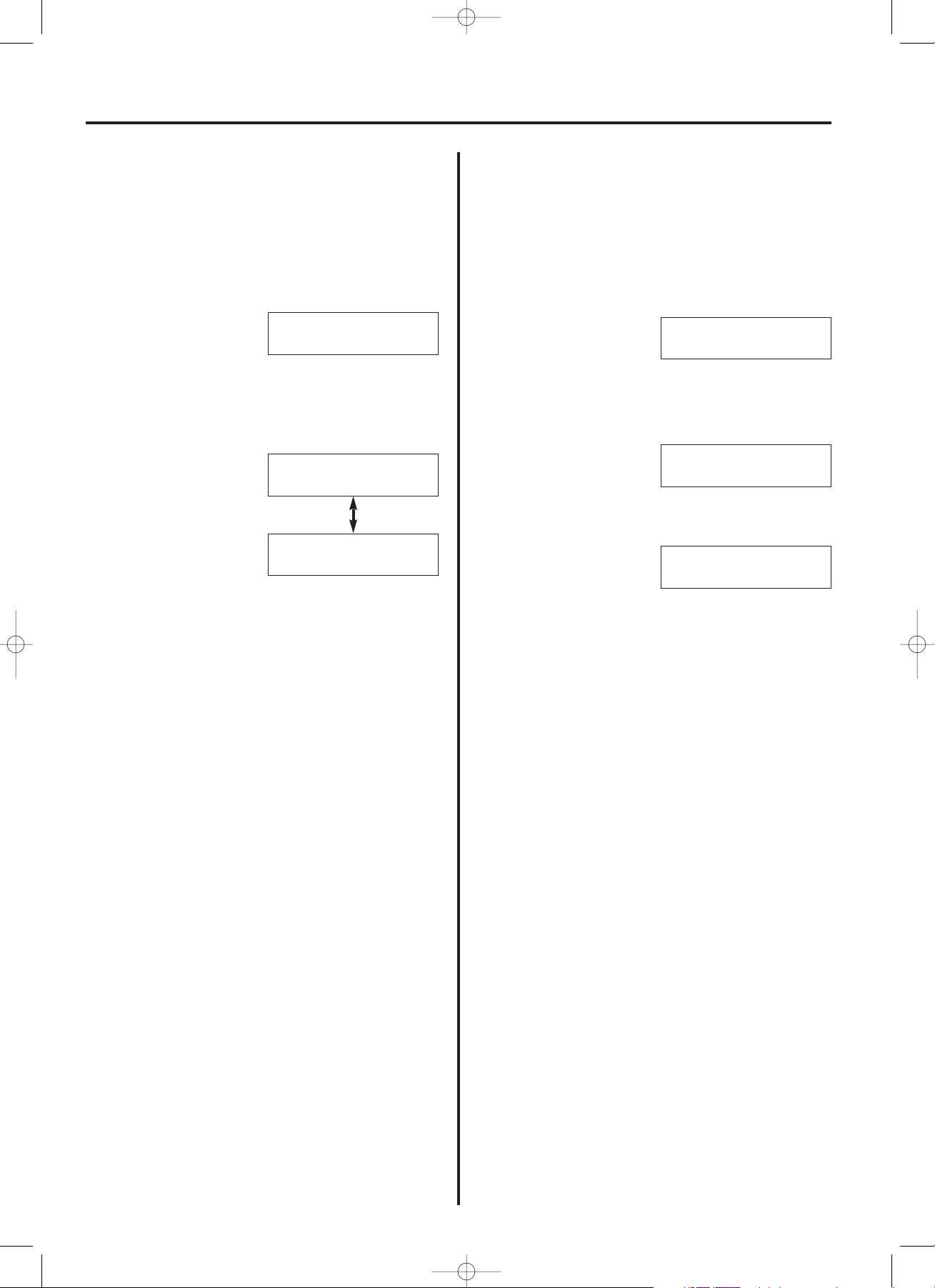
2-18
4. Utilice el teclado telefónico para entrar el número de facsímil a
modifica. Si desea modificar otra información que la registrada
actualmente en el número de facsímil, presione la tecla ENTRAR
FUNCION hasta que la información deseada aparezca y cambie
la información como desee.
* Para información más detallada sobre cada punto, consulte el
“(1) Registro”, página 2-16.
5. Una vez modificados todos los puntos deseados, presione la tecla
ENTRAR FUNCION hasta que aparezca el siguiente mensaje.
6. Se ha completado el modificación de la información registrada.
Utilice las teclas de cursor (O) (P) para seleccionar si desea
seguir modificando información registrada en las teclas de un
toque.
7. Presione la tecla ENTRAR FUNCION.
* Si se ha seleccionado “SI”, vuelva al paso 2. Si se ha
seleccionado “NO”, la pantalla de mensajes vuelve al modo
inicial.
Sección 2 Funcionamiento del facsímil (Básico)
(3) Impresión de las listas de teclas de un
toque y de números abreviados
La impresión de estas listas permite confirmar todos los números de
facsímil registrados en cada tecla de un toque (lista de teclas de un
toque) y cada número abreviado (lista de números abreviados).
* Ninguno de los correspondientes SIDs (ID de subdirección) ni los
PWDs (contraseña de código F) se imprimirá en estas listas.
* Para cancelar el procedimiento en el medio, presione la tecla
PARAR. La pantalla de mensajes vuelve al modo inicial.
1. Presione la tecla IMPRIM. INFORM.
2. Presione una vez la tecla de cursor (O).
3. Presione la tecla ENTRAR FUNCION.
4. Presione otra vez la tecla ENTRAR FUNCION.
Se imprime las listas de teclas de un toque y de números
abreviados.
CONTINUA ?
SI
04.10.'99 12:00
POSICIONE DOCUMENTO
IMPRIMIR INFORME
REGISTRADO No. LISTA
IMPRIMIR INFORME
LISTADO NUMEROS FAX
CONTINUA ?
SI
CONTINUE?
NO
03_BasicFax_2AME_Sp.q 11-07-2000 18:52 Pagina 2-18
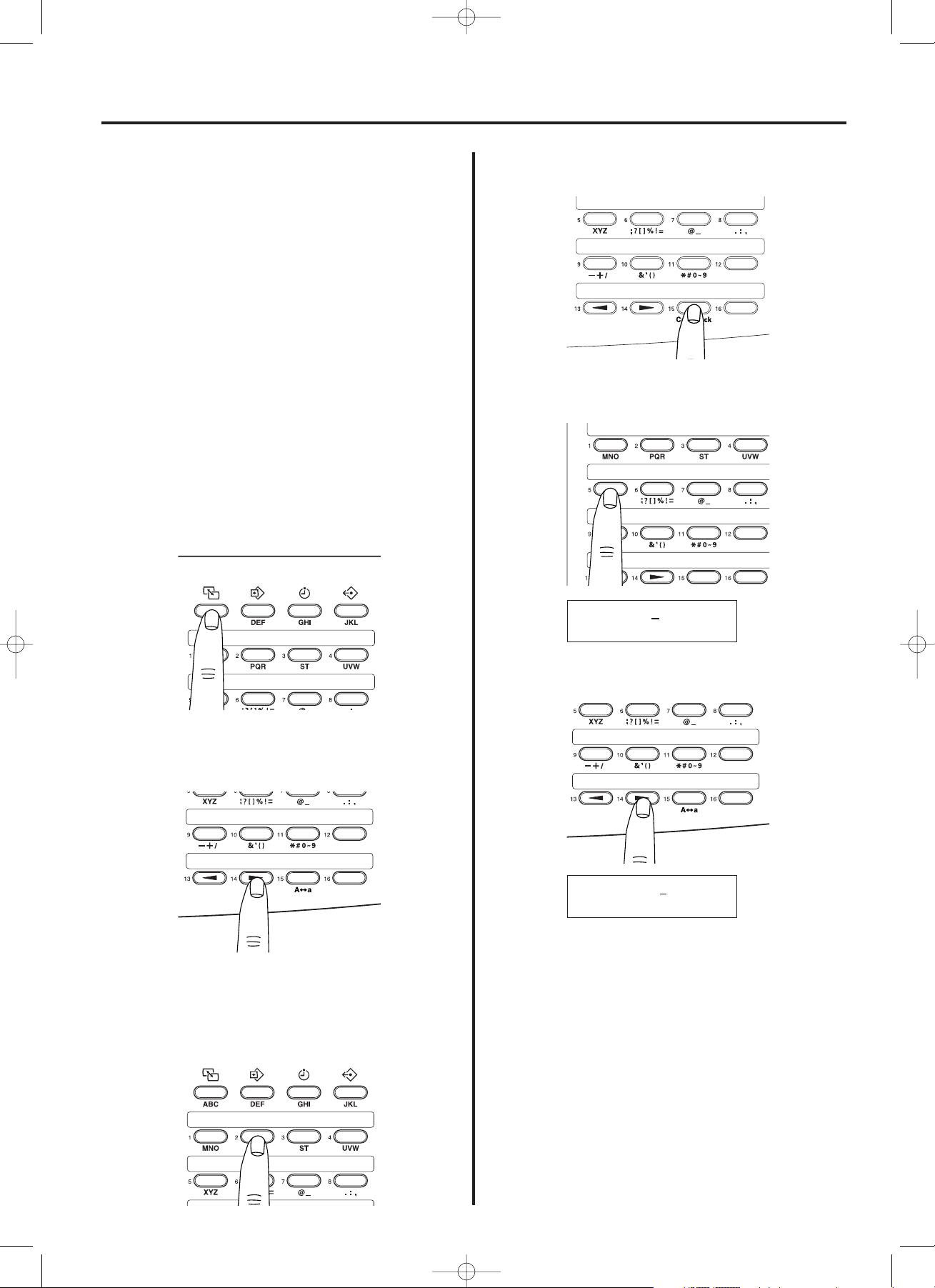
1. Presione una vez la tecla VISOR ALTERNO (“ABC”).
2-19
Selección de caracteres
Es necesario entrar los caracteres que registren la información que
identifique su facsímil (su propia información) y los nombres de
destinatarios. La selección se hace con las teclas de un toque
No. 1 - 11 y las teclas de “función” (tecla VISOR ALTERNO - tecla
MEMORIA TX).
* La entrada de caracteres se hace con la placa de cubierta bajada.
1 Presione la tecla de un toque (o la tecla de “función”) marcada
con la letra, número o símbolo deseado hasta que aparezca el
carácter deseado en la pantalla de mensajes.
* Se puede entrar la letra alfabética en mayúsculas o
minúsculas. Presione la tecla SELECCION MAYUSCULAS
(tecla de un toque No. 15) para conmutar entre la entrada de
mayúsculas y minúsculas.
2 Cuando aparezca el carácter deseado, presione la tecla de
cursor (P) para registrar este carácter.
Sección 2 Funcionamiento del facsímil (Básico)
2. Presione la tecla de cursor (P) para registrar el carácter entrado
en el paso 1.
3. Presione dos veces la tecla de un toque NO. 2 (“PQR”).
4. Presione la tecla de cursor (P) para registrar el carácter que
aparece.
5. Presione la tecla SELECCION MAYUSCULAS.
6. Presione una vez la tecla de un toque NO. 5 (“XYZ”).
7. Presione la tecla de cursor (P) para registrar el carácter que
aparece en la pantalla.
8. Una vez entrados todos los caracteres, presione la tecla ENTRAR
FUNCION.
[Ejemplo] El nombre del destinatario que se registrará es “AQy”
en un tecla de un toque
01-NOMB:AQy
01-NOMB:AQy
* Para revisar o cambiar los datos entrados cuando se ha
completado el registro del carácter [oprimiendo la tecla de cursor
(P)], utilice las teclas del cursor (O) (P) para mover a la posición
deseada y cambiar la selección.
* Para entrar un espacio antes del siguiente carácter, presione una
vez la tecla de cursor (P) para mover el cursor, a continuación,
presione la tecla COPIA/ESPACIO y entre el siguiente carácter
deseado. Para cambiar un carácter ya registrado en un espacio,
mueva el cursor a dicho carácter y presione la tecla
COPIA/ESPACIO. El carácter se sustituirá por un espacio.
03_BasicFax_2AME_Sp.q 11-07-2000 18:52 Pagina 2-19
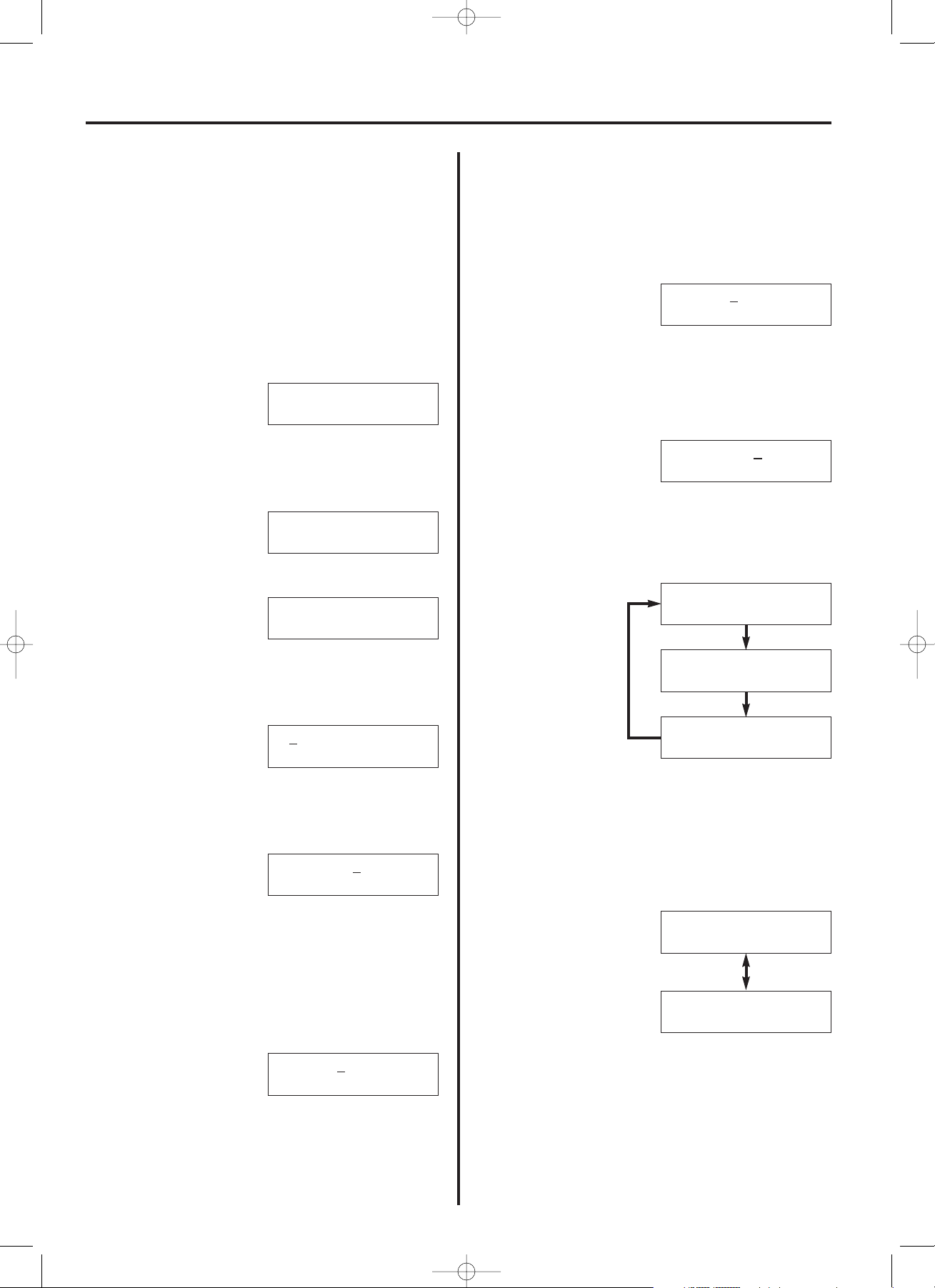
2-20
Números abreviados
(1) Registro
Se pueden registrar hasta 100 números de facsímil en los números
abreviados. Entre el número de facsímil deseado presionando
simplemente el número abreviado de 2 cifras (00 - 99) bajo el cual
está registrado dicho número.
* Para verificar los números de facsímil registrados en cada número
abreviado, imprima una lista de números abreviados.
(Lea la “(3) Impresión de las listas de teclas de un toque y de
números abreviados”, página 2-18.)
* Para cancelar el procedimiento en el medio, presione la tecla
PARAR. La pantalla de mensajes vuelve al modo inicial.
1. Presione la tecla FUNCION.
2. Presione la tecla de cursor (O) hasta que aparezca el siguiente
mensaje en la pantalla de mensajes.
3. Presione la tecla ENTRAR FUNCION.
4. Presione otra vez la tecla ENTRAR FUNCION.
5. Utilice el teclado telefónico para entrar 2 cifras (00 - 99) que
corresponden al número abreviado deseado.
6. Presione la tecla ENTRAR FUNCION.
7. Utilice el teclado telefónico para entrar el número de facsímil que
desea registrar en ese número abreviado. (Máx. 32 cifras)
8. Presione la tecla ENTRAR FUNCION.
9. Para definir este número abreviado para la transmisión basada en
un código F o la transmisión protegida , utilice el teclado
telefónico para entrar una SUB (subdirección). (Máx. 20 cifras)
Si NO desea asignar esta tecla para una transmisión basada en
un código F o la transmisión protegida, vaya al paso 12.
* La SUB (subdirección) entrada se utilizará también como SEP
(dirección de sondeo selectiva).
10. Presione la tecla ENTRAR FUNCION.
Sección 2 Funcionamiento del facsímil (Básico)
11. Utilice el teclado telefónico para entrar un SID (ID de
subdirección). (Máx. 20 cifras)
* Si NO desea registrar un ID de subdirección para este número
abreviado, vaya al paso 12.
* El SID (ID de subdirección) entrado se utilizará también como
PWD (contraseña de código F). Como no puede imprimirse ni
el SID ni el PWD en ningún informe ni lista, se recomienda
dejar anotado dicha información en algún lado.
12. Presione la tecla ENTRAR FUNCION.
13. Entre el nombre de la otra parte. (Máx. 16 caracteres)
* Consulte la “Selección de caracteres”, página 2-19, para
información más detallada sobre la entrada de caracteres.
14. Presione la tecla ENTRAR FUNCION.
15. Presione las teclas de cursor (O) (P) hasta que aparezca la
velocidad de transmisión deseada en la pantalla de mensajes.
16. Presione la tecla ENTRAR FUNCION.
* Si NO se entró una SUB (subdirección) en el paso 9, vaya al
paso 21.
17. Utilice las teclas de cursor (O) (P) para seleccionar si desea
definir el número abreviado para la transmisión protegida (ON) o
no (OFF).
18. Presione la tecla ENTRAR FUNCION.
Si se ha seleccionado “OFF”, vaya al paso 21.
REG MARCACION RAPIDA
REG MARCACION ABREV
MA0
1:NUEVO MARC.
04.10.'99 12:00
POSICIONE DOCUMENTO
FUNCION
REG MARCACION RAPIDA
01:1234567
SUB:5678
SID:6789
01-NOMB:ABC
01-MODEM
ALTA VELOCIDAD
01-MODEM
MEDIA VELOCIDAD
01-MODEM
BAJA VELOCIDAD
01-COM PROTEG
OFF
01-COM PROTEG
ON
03_BasicFax_2AME_Sp.q 11-07-2000 18:52 Pagina 2-20

(2) Modificación y borrado
* Para cancelar el procedimiento en el medio, presione la tecla
PARAR. La pantalla de mensajes vuelve al modo inicial.
1. Realice los pasos 1 - 4 en la página 2-20.
2. Entre el número abreviado (00 - 99) que contiene la información
que desea modificar o borrar.
* Para borrar la información registrada, vaya al “> Borrado”.
Para modificar la información, vaya al “> Modificación”.
> Borrado
3. Presione la tecla BORRE/COLGADO.
4. Se ha completado el borrado de la información registrada. Utilice
las teclas de cursor (O) (P) para seleccionar si desea seguir
borrando información registrada en números abreviados.
5. Presione la tecla ENTRAR FUNCION.
* Si se ha seleccionado “SI”, vuelva al paso 2. Si se ha
seleccionado “NO”, la pantalla de mensajes vuelve al modo
inicial.
> Modificación
3. Presione la tecla ENTRAR FUNCION.
4. Utilice el teclado telefónico para entrar el número de facsímil a
modifica. Si desea modificar otra información que la registrada
actualmente en el número de facsímil, presione la tecla ENTRAR
FUNCION hasta que la información deseada aparezca y cambie
la información como desee.
* Para información más detallada sobre cada punto, consulte el
“(1) Registro”, página 2-20.
5. Una vez modificados todos los puntos deseados, presione la tecla
ENTRAR FUNCION hasta que aparezca el siguiente mensaje.
6. Se ha completado el modificación de la información registrada.
Utilice las teclas de cursor (O) (P) para seleccionar si desea
seguir modificando información registrada en números
abreviados.
7. Presione la tecla ENTRAR FUNCION.
* Si se ha seleccionado “SI”, vuelva al paso 2. Si se ha
seleccionado “NO”, la pantalla de mensajes vuelve al modo
inicial.
2-21
19. Utilice las teclas numéricas para entrar el número de ID de clave
de 2 cifras (00 - 19) que corresponde a la clave de comunicación
con protección deseada.
* Si aparece “NO PUEDE SER INTROD.” en la pantalla de
mensajes, no hay clave con protección registrada bajo el ID de
clave entrada. Registre la tecla de encripción deseada.
Consulte el “(2) Registro de claves con protección”, página 7-15.
20. Presione la tecla ENTRAR FUNCION.
21. Se ha completado el registro para dicho número abreviado.
Utilice las teclas de cursor (O) (P) para seleccionar si desea
seguir registrando otras números abreviados.
22. Presione la tecla ENTRAR FUNCION.
* Si se ha seleccionado “SI”, vuelva al paso 5. Si se ha
seleccionado “NO”, la pantalla de mensajes vuelve al modo
inicial.
Sección 2 Funcionamiento del facsímil (Básico)
CONTINUA ?
SI
CONTINUA ?
NO
01-KEY:10
04.10.'99 12:00
POSICIONE DOCUMENTO
MA-
-:ENTRE N˚.
MA01:ABC
MA01:ELIMINAR
01:1234567
CONTINUA ?
SI
03_BasicFax_2AME_Sp.q 11-07-2000 18:52 Pagina 2-21

Presione la tecla COMENZAR.
El facsímil empieza a marcar automáticamente ese número.
2-22
(3) Marcación
Se puede marcar un número de facsímil entrando solamente las
2 cifras del número abreviado en que este número registrado en
“(1) Registro”, página 2-20.
* Para cancelar el procedimiento en el medio, presione la tecla
PARAR. La pantalla de mensajes vuelve al modo inicial.
Sección 2 Funcionamiento del facsímil (Básico)
Si la operación deseada implica una transmisión de
documentos, coloque los documentos a transmitir y, si fuera
necesario, seleccione la resolución deseada.
Presione la tecla COMENZAR.
El facsímil empezará a marcar automáticamente el/los
número(s) seleccionados.
Funciones de remarcación
(1) Remarcación automática
Cuando trate de transmitir documentos, etc., el facsímil de la otra
parte puede estar ocupado con otra comunicación o no contestar.
En estos casos, su facsímil tratará de marcar el mismo número
automáticamente y realice la correspondiente operación de facsímil.
* Se realizará la remarcación de ese número un número
predeterminado de veces a intervalos prefijados.
(2) Remarcación manual
Se puede remarcar el número marcado en último lugar sin tener que
volver a marcar todo el número.
Presione la tecla PAUSA/REMARCAR.
El número marcado en último lugar aparece en la pantalla de
mensajes.
11
Presione la tecla ABREV./DIRECTORIO.
22
Utilice el teclado telefónico para entrar el número abreviado
de 2 cifras (00 - 99) que correspondiente al número de
facsímil deseado.
33
* Si aparece “LIBRE” en la pantalla de mensajes, se ha
entrado un número abreviado que no tiene ningún registro.
Confirme el número abreviado correcto y entre dicho
número.
* Es posible entrar múltiples destinos. (Consulte la
“Transmisión a múltiples destinatarios”, página 4-4.)
11
22
44
04.10.'99 12:00
POSICIONE DOCUMENTO
03_BasicFax_2AME_Sp.q 11-07-2000 18:52 Pagina 2-22

Si la operación deseada implica una transmisión de
documentos, coloque los documentos a transmitir y, si fuera
necesario, seleccione la resolución deseada.
2-23
El directorio
El directorio ayuda a buscar el nombre de un destino registrado en
un número abreviado y aparece automáticamente el correspondiente
número de facsímil para su marcación. Este es muy útil cuando se
han registrado muchos números de facsímil.
* Para utilizar el directorio para buscar y que aparezca un número de
facsímil, es necesario no sólo entrar el número de la otra parte
durante el procedimiento de registro de número abreviado, sino
que también es necesario registrar ese nombre.
* Para cancelar el procedimiento en el medio, presione la tecla
PARAR. La pantalla de mensajes vuelve al modo inicial.
Sección 2 Funcionamiento del facsímil (Básico)
11
Presione la tecla ABREV./DIRECTORIO.
22
Presione la tecla de un toque (o la tecla de “función”) marcada
con el primero carácter del nombre de la otra parte, tal como
está registrado en el número abreviado.
* El facsímil buscará las mayúsculas y minúsculas de
cualquier letra registrada.
33
Presione las teclas de cursor (O) (P) hasta que aparezca el
carácter apropiado.
44
Presione la tecla ENTRAR FUNCION.
55
04.10.'99 12:00
POSICIONE DOCUMENTO
MA--:ENTRE N˚.
BUSCAR NOMBRE :A
BUSCAR NOMBRE :B
03_BasicFax_2AME_Sp.q 11-07-2000 18:52 Pagina 2-23

Sección 2 Funcionamiento del facsímil (Básico)
2-24
Todos los nombres de destino que comienzan con el carácter
seleccionado en el paso 4 pueden aparecer en la pantalla de
mensajes. Presione las teclas de cursor (O) (P) para pasar
por los nombres registrados hasta que aparezca el nombre
deseado.
66
Presione la tecla COMENZAR.
El facsímil empieza a marcar automáticamente ese número.
77
MA05:BBH
MA10:BTN
03_BasicFax_2AME_Sp.q 11-07-2000 18:52 Pagina 2-24

3-1
Sección
33
Para hacer copias
04_CopyOpe_2AME_Sp.q 11-07-2000 18:51 Pagina 3-1

3-2
Sección 3 Para hacer copias
Copiado normal
Para hacer copias de uno o más documentos, realice el siguiente
procedimiento.
* Puede cambiar el aumento de la copia a un porcentaje de
ampliación entre 50% e 200% en incrementos de 1% en el nitidez
FINO o MODO FOTO.
* Cuando haga copias, la resolución se ajustará automáticamente a
FINO.
* Para copiar fotografías, etc., lo más nítidamente posible, presione
la tecla de selección de nitidez para que se encienda el indicador
MODO FOTO.
* Para copiar con el nitidez SUPER FINO, es necesario activar por
adelantado la función superfino en la “Activación/Desactivación de
la función superfino”, página 9-6. Cuando se ha seleccionado el
SUPER FINO, se puede ajustar el porcentaje de cambio de
tamaño a cualquier cifra entre 70% y 200% en incrementos de 1%.
* Para cancelar el procedimiento por la mitad, presione la
tecla PARAR. El facsímil vuelve al modo inicial.
!!
Presione la tecla ENTRAR FUNCION.
33
Utilice el teclado telefónico para seleccionar el porcentaje de
ampliación (50% - 200%) deseado.
44
55
Coloque los documentos a copiar en la mesa de documentos,
y seleccione la nitidez deseada.
11
Presione la tecla COPIA/ESPACIO.
*
Si NO desea cambiar la ampliación del 100%, vaya al paso 5.
22
* Cuando haga copias con el nitidez SUPER FINO, es posible
entrar un porcentaje de cambio de tamaño entre 70% y
200%. Para hacer copias con un porcentaje de reducción de
menos de 70%, es necesario seleccionar el nitidez FINO.
* Si no desea cambiar la ampliación del 100%, vaya al paso 5.
Presione la tecla COMENZAR. Empieza a copiar.
04.10.'99 12:00
POSICIONE DOCUMENTO
* Una vez terminado el copiado, saque las copias de la
bandeja de salida de papel. Se puede memorizar un
máximo de 30 copias en la bandeja de salida de papel al
mismo tiempo.
# DE COPIAS ? : 1
# DE COPIAS ? : 1
100%
# DE COPIAS ? : 1
78%
04_CopyOpe_2AME_Sp.q 11-07-2000 18:51 Pagina 3-2

3-3
Sección 3 Para hacer copias
Copiado en grupos
Para hacer múltiples copias de uno o más documentos, en el que las
copias de cada documento se agrupan en un juego, realice el
siguiente procedimiento.
* Se pueden hacer hasta 99 copias de cada original en una vez.
* Consulte el “Copiado normal”, página 3-2, para más detalles sobre
la selección del aumento de la copia y de los modos de nitidez.
* Para cancelar el procedimiento por la mitad, presione la tecla
PARAR. El facsímil vuelve al modo inicial.
Coloque los documentos a copiar en la mesa de documentos,
y seleccione la nitidez deseada.
11
Presione la tecla COPIA/ESPACIO.
22
Utilice el teclado telefónico para seleccionar el número de
copias de cada original. (Máx. 99)
* Si no desea cambiar el número de copias del “1”, vaya al
paso 4.
*
Si NO desea cambiar la ampliación del 100%, vaya al paso 6.
33
Presione la tecla ENTRAR FUNCION.
44
Utilice el teclado telefónico para seleccionar el porcentaje de
ampliación (50% - 200%) deseado.
* Si no desea cambiar la ampliación del 100%, vaya al paso 6.
55
Presione la tecla COMENZAR. Empieza a copiar.
66
04.10.'99 12:00
POSICIONE DOCUMENTO
* Cuando haga copias con el nitidez SUPER FINO, es posible
entrar un porcentaje de cambio de tamaño entre 70% y
200%. Para hacer copias con un porcentaje de reducción de
menos de 70%, es necesario seleccionar el nitidez FINO.
* Una vez terminado el copiado, saque las copias de la
bandeja de salida de papel. Se puede memorizar un máximo
de 30 copias en la bandeja de salida de papel al mismo
tiempo.
# DE COPIAS ? : 1
# DE COPIAS ? :25
# DE COPIAS ? :25
100%
# DE COPIAS ? :25
78%
04_CopyOpe_2AME_Sp.q 11-07-2000 18:51 Pagina 3-3

3-4
Sección 3 Para hacer copias
Copiado con clasificación
Para hacer múltiples juegos de copias de un juego de documentos,
realice el siguiente procedimiento.
* Se puede hacer un máximo de hasta 99 juegos de copias en una
vez.
* Consulte el “Copiado normal”, página 3-2, para más detalles sobre
la selección del aumento de la copia y de los modos de nitidez.
* Para cancelar el procedimiento por la mitad, presione la tecla
PARAR. El facsímil vuelve al modo inicial.
11
Coloque los documentos a copiar en la mesa de documentos,
y seleccione la nitidez deseada.
44
Presione la tecla ENTRAR FUNCION.
55
Utilice el teclado telefónico para seleccionar el porcentaje de
ampliación (50% - 200%) deseado.
* Si no desea cambiar la ampliación del 100%, vaya al paso 6.
66
Presione la tecla COMENZAR.
* Los documentos se escanean primero en la memoria y
después se empiezan a copiar.
22
Presione dos veces la tecla COPIA/ESPACIO.
33
Utilice el teclado telefónico para seleccionar el número de
juegos de copias. (Máx. 99)
* Si no desea cambiar el número de juegos de copias del “1”,
vaya al paso 4.
*
Si NO desea cambiar la ampliación del 100%, vaya al paso 6.
04.10.'99 12:00
POSICIONE DOCUMENTO
* Cuando haga copias con el nitidez SUPER FINO, es posible
entrar un porcentaje de cambio de tamaño entre 70% y
200%. Para hacer copias con un porcentaje de reducción de
menos de 70%, es necesario seleccionar el nitidez FINO.
* Una vez terminado el copiado, saque las copias de la
bandeja de salida de papel. Se puede memorizar un máximo
de 30 copias en la bandeja de salida de papel al mismo
tiempo.
# DE CONJUNTOS ? : 1
# DE CONJUNTOS ? :25
# DE CONJUNTOS ?
:25
100%
# DE CONJUNTOS ?
:25
78%
04_CopyOpe_2AME_Sp.q 11-07-2000 18:51 Pagina 3-4

4-1
Sección
44
Funcionamiento del facsímil (Distintas funciones)
05_VariousFax_2AME_Sp.q 11-07-2000 18:51 Pagina 4-1

Sección 4 Funcionamiento del facsímil (Distintas funciones)
4-2
* Los documentos se exploran y memorizan.
* Para cancelar el procedimiento en el medio, presione la tecla
PARAR. La pantalla de mensajes vuelve al modo inicial.
Presione la tecla MEMORIA TX para que se apague el
indicador MEMORIA TX.
Presione la tecla COMENZAR.
Coloque los documentos a transmitir en la mesa de
documentos.
* El facsímil está ocupada con otra comunicación.
11
Entre el número de facsímil del destinatario.
* Se puede entrar el número de facsímil con el teclado
telefónico, los números abreviados o las teclas de un toque.
22
Si se entró el número de facsímil del destinatario con el
teclado telefónico o un número abreviado, verifique el número
y presione la tecla COMENZAR.
33
Coloque los documentos a transmitir en la mesa de
documentos.
* El facsímil está ocupada con otra comunicación.
11
Entre el número de facsímil del destinatario.
* Se puede entrar el número de facsímil del destinatario con el
teclado telefónico, los números abreviados o las teclas de
un toque.
33
44
22
Transmisión en espera
La transmisión de espera se refiere al procedimiento en el cual los documentos quedan preparados para transmitir,
cuando el facsímil está ocupada con otra comunicación. Si, durante esa comunicación, se colocan los documentos a
transmitir en la mesa de documentos y se deja registrado el número de facsímil del destinatario, esos documentos se
transmiten automáticamente cuando se completa la comunicación.
* Se pueden preparar simultáneamente hasta 20 transmisiones con espera (incluyendo las comunicaciones con
temporizador).
COMMUNICATION
POSICIONE DOCUMENTO
1234567
Transmisión con interrupción
Esta función es conveniente cuando, por ejemplo, desea transmitir documentos urgentes pero hay un gran número de
comunicaciones de facsímil ya programadas.
En caso de realizar la transmisión con interrupción cuando el facsímil está programado actualmente para transmitir a
múltiples destinos, sus documentos se enviarán inmediatamente después de completar la transmisión e curso. Una vez
completada la transmisión con interrupción, el facsímil vuelve a marcar automáticamente el siguiente destino programado.
COMMUNICATION
ENTRE N˚ FAX DESTINO
1234567
*
El facsímil empieza el procedimiento de transmisión de sus
documentos. Una vez completada la transmisión con interrupción,
el facsímil vuelve a marcar automáticamente el siguiente destino
programado y realice la siguiente comunicación.
05_VariousFax_2AME_Sp.q 11-07-2000 18:51 Pagina 4-2

4-3
Sección 4 Funcionamiento del facsímil (Distintas funciones)
* Para cancelar el procedimiento en el medio, presione la tecla
PARAR. La pantalla de mensajes vuelve al modo inicial.
Si la operación deseada implica una transmisión de
documentos, coloque los documentos a transmitir y, si fuera
necesario, seleccione la resolución deseada.
11
Presione la tecla TX RETARDADA.
22
Entre el número de facsímil del otro abonado.
Repita los pasos 1 y 2 a continuación hasta que haya
entrado todos los números de facsímil deseados.
* Se puede entrar los números de facsímil con el teclado
telefónico, los números abreviados, las teclas de un toque o
las teclas de marcación de grupo.
* Si aparece “EXCESO DE DESTINOS” en la pantalla de
mensajes, se han programado más números de facsímil que
los permitidos.
1 Entre un número de facsímil.
2 Confirme el listado en la pantalla y presione la tecla
ENTRAR FUNCION.
33
Presione la tecla ENTRAR FUNCION.
44
Utilice el teclado telefónico para programar la hora a la que se
desea hacer la comunicación.
* La entrada se realiza mediante un reloj de 24 horas (00:00 -
23:59).
55
Presione la tecla ENTRAR FUNCION.
66
77
Comunicación con temporizador
Si se programa la hora para la comunicación por adelantado, esta comunicación se realiza
automáticamente al llegar a la hora programada. El temporizador puede utilizarse para comunicaciones
normales de facsímil y para otras operaciones tales como las comunicaciones con sondeo, transmisión
confidencial basada en códigos F y retransmisión de relevo basada en códigos F.
Facsímil transmisor Facsímil receptor
* Cada comunicación con temporizador sólo puede
programarse para que empiece dentro de las próximas
24 horas.
* Se pueden programar simultáneamente hasta 20
comunicaciones con temporizador (incluyendo las
transmisiones con espera).
* Cuando una comunicación con temporizador está
programada en el modo de transmisión con alimentación
directa, los documentos a transmitir permanecen en la
mesa de documentos hasta que llegue a la hora de
transmisión programada. Para cancelar la comunicación
programada, es necesario sólo sacar los documentos de la
mesa de documentos. La pantalla de mensajes vuelve al
modo inicial.
* La confirmación de marcación de un toque no funcionará
para las comunicaciones con temporizador.
* Una vez completado una comunicación con temporizador,
se imprime un informe de comunicación retardada
correspondiente. (Consulte el “Informe de comunicación
retardada (Informe de datos en memoria)”, página 8-3.)
[Ejemplo]
Los documentos colocados
Empieza la
transmisión
1234567
HORA --:--
HORA 15:00
Presione la tecla COMENZAR. Los documentos se exploran y
memorizan en esperas de la hora de inicio.
TX RETARDADA
ENTRE N˚ FAX DESTINO
05_VariousFax_2AME_Sp.q 11-07-2000 18:51 Pagina 4-3

4-4
* Para cancelar el procedimiento en el medio, presione la tecla
PARAR. La pantalla de mensajes vuelve al modo inicial.
Coloque los documentos a transmitir y, si fuera necesario,
seleccione la resolución deseada.
11
Sección 4 Funcionamiento del facsímil (Distintas funciones)
Entre el número de facsímil del destinatarios en orden de
preferencia.
Repita los pasos 1 y 2 a continuación hasta que haya
entrado todos los números de facsímil deseados.
* Se puede entrar los números de facsímil con el teclado
telefónico, los números abreviados, las teclas de un toque o
las teclas de marcación de grupo.
* Si aparece “EXCESO DE DESTINOS” en la pantalla de
mensajes, se han programado más números de facsímil que
los permitidos.
1 Entre un número de facsímil.
2 Confirme el listado en la pantalla y presione la tecla
ENTRAR FUNCION.
* Si presiona la tecla TX RETARDADA al principio del
procedimiento, presione la tecla ENTRAR FUNCION
después de entrar todos los números de facsímil deseados.
Aparece un mensaje que le permite entrar una hora de inicio
deseada. Realice los pasos 5 y 6 de “Comunicaciones con
temporizador”, página 4-3.
22
Presione la tecla COMENZAR.
Empieza el escaneo de los documentos.
33
Transmisión a múltiples destinatarios
Esta función permite transmitir los mismos documentos sucesivamente a
varios destinatarios, uno tras otro, en la misma programación. Si, por ejemplo,
se transmiten los mismos documentos de una oficina central a varias
sucursales, esta función es muy conveniente ya que hay que programar una
sola vez.
Sólo tiene que memorizar los documentos a transmitir, y la marcación y
transmisión se repiten automáticamente para cada destinatario.
* Si se han entrado todos los números de facsímil con los
números abreviados, teclas de un toque o teclas de
marcación de grupo, este facsímil puede transmitir
automáticamente los mismos documentos a hasta 136
facsímiles diferentes con un solo procedimiento. En caso
de utilizar el teclado telefónico, se puede transmitir a
hasta 10 diferentes destinatarios.
* La confirmación de marcación de un toque no funcionará
para las transmisiones a múltiples destinatarios.
* Una vez que se ha completado la transmisión a todos
los destinos, se imprime un informe de transmisión a
múltiples destinatarios (informe de transmisiones
múltiples). (Consulte el “Informe de transmisión”,
página 8-2.)
Facsímil transmisor Facsímiles receptores
* Para especificar la hora para que comience la transmisión a
múltiples destinatarios, presione la tecla TX RETARDADA.
04.10.'99 12:00
POSICIONE DOCUMENTO
1234567
05_VariousFax_2AME_Sp.q 11-07-2000 18:51 Pagina 4-4

● Cancelación de una comunicación que está
esperando la hora de inicio
Para cancelar una comunicación que está esperando la hora de
inicio, realice el siguiente procedimiento.
* Para cancelar el procedimiento en el medio, presione la tecla
PARAR. La pantalla de mensajes vuelve al modo inicial.
Presione la tecla FUNCION.
11
Presione una vez la tecla de cursor (O).
22
Presione la tecla ENTRAR FUNCION. Aparece el número de
fichero correspondiente a una comunicación que está
esperando la hora de inicio.
33
Presione la tecla de cursor (P) hasta que aparezca el número
de fichero correspondiente a la comunicación a cancelar.
44
Presione la tecla ENTRAR FUNCION. La comunicación
seleccionada queda borrada.
* Si quedan otras comunicaciones programadas, se imprime
una lista de confirmación.
55
La comunicación se cancelará y se imprimirá un informe de
transmisión.
22
● Cancelación de una transmisión o recepción de
facsímil o recepción con sondeo que se está
realizando
Como la transmisión de memoria es el ajuste por omisión en este
facsímil, puede utilizarse el siguiente procedimiento para cancelar
una transmisión de facsímil por la que los documentos entran
primero en la memoria y que se está realizando, por ejemplo una
transmisión a múltiples destinatarios o comunicación con
temporizador, y para cancelar una recepción con sondeo.
Mantenga presionada la tecla VISOR ALTERNO y presione la
tecla PARAR.
* La comunicación se está realizando.
11
La comunicación se cancelará.
* Se imprime una informe de transmisión o de recepción,
según corresponda.
22
4-5
Sección 4 Funcionamiento del facsímil (Distintas funciones)
● Cancelación de una transmisión con
alimentación directa que se está realizando
Para cancelar una transmisión que se está realizando el modo de
transmisión con alimentación directa, realice el siguiente
procedimiento. El sondeo invertido que se está realizando en el
modo de transmisión con alimentación directa puede cancelarse
también con el siguiente procedimiento.
Presione la tecla PARAR.
* La comunicación se está realizando.
11
Cancelación de una comunicación
El procedimiento para cancelar una comunicación es diferente
según el tipo de comunicación.
* Si se cancela una comunicación en el medio, se imprimirá el
correspondiente informe de transmisión o informe de recepción
sin importar el estado de activación/desactivación de la
impresión de un informe relacionado. (Según el tipo de
comunicación de que se trata, puede agregarse una imagen de
muestra de los documentos correspondientes en el informe.)
FUNCION
ELIMINAR TX DIFERIDA
FICH-001
ABC
FICH-003
BBB
FICH-003:ELIMINAR
* Si aparece “NO MEM. EN FICHERO” en la pantalla de
mensajes, no hay comunicaciones en la memoria esperando la
hora de inicio y la pantalla de mensajes vuelve al modo inicial.
* Si se ha programado la transmisión con sondeo de memoria,
aparecerá “TX SONDEO” después del número de fichero.
* Si se ha programado una transmisión por sondeo confidencial
basada en códigos F, aparecerá el número de buzón
confidencial (SEP [dirección de sondeo selectiva]) después del
número de fichero.
05_VariousFax_2AME_Sp.q 11-07-2000 18:51 Pagina 4-5

4-6
* Para cancelar el procedimiento en el medio, presione la tecla
PARAR. La pantalla de mensajes vuelve al modo inicial.
Coloque los documentos a transmitir y, si fuera necesario,
seleccione la resolución deseada.
11
Sección 4 Funcionamiento del facsímil (Distintas funciones)
22
55
Entre el número de facsímil del destinatario.
El número de facsímil puede marcarse desde el teléfono o
utilizando el panel de controles del facsímil en sí.
* Se puede entrar el número de facsímil con el teclado
telefónico, los números abreviados o las teclas de un toque.
33
Confirme que se ha conectado a un facsímil o no.
> Si escucha el tono de un facsímil…
Ha llamado a un facsímil.
> Si la otra persona habla por el teléfono…
Ha llamado a un teléfono.
Cuelgue el auricular cuando aparece “COMMUNICATION” en
la pantalla de mensajes.
44
Transmisión manual de facsímil
Facsímil transmisor Facsímil receptor
Una vez establecida la comunicación con el facsímil del
destinatario, empiece la transmisión manualmente presionando la
tecla COMENZAR. Utilice este modo para hablar primero con la
otra persona antes de la transmisión en sí de los documentos, o
cuando la otra persona tiene que conmutar manualmente el
interruptor al modo de facsímil.
** La transmisión manual de facsímil sólo es posible desde un
teléfono adquirido por separado que está conectado al facsímil.
04.10.'99 12:00
POSICIONE DOCUMENTO
Presione la tecla COMENZAR. Empieza la transmisión de
facsímil.
Presione la tecla COMENZAR al terminar de hablar para
comenzar la transmisión de facsímil. Empieza la transmisión
de facsímil.
Levante el auricular del teléfono que está conectado al
facsímil.
1234567
05_VariousFax_2AME_Sp.q 11-07-2000 18:51 Pagina 4-6
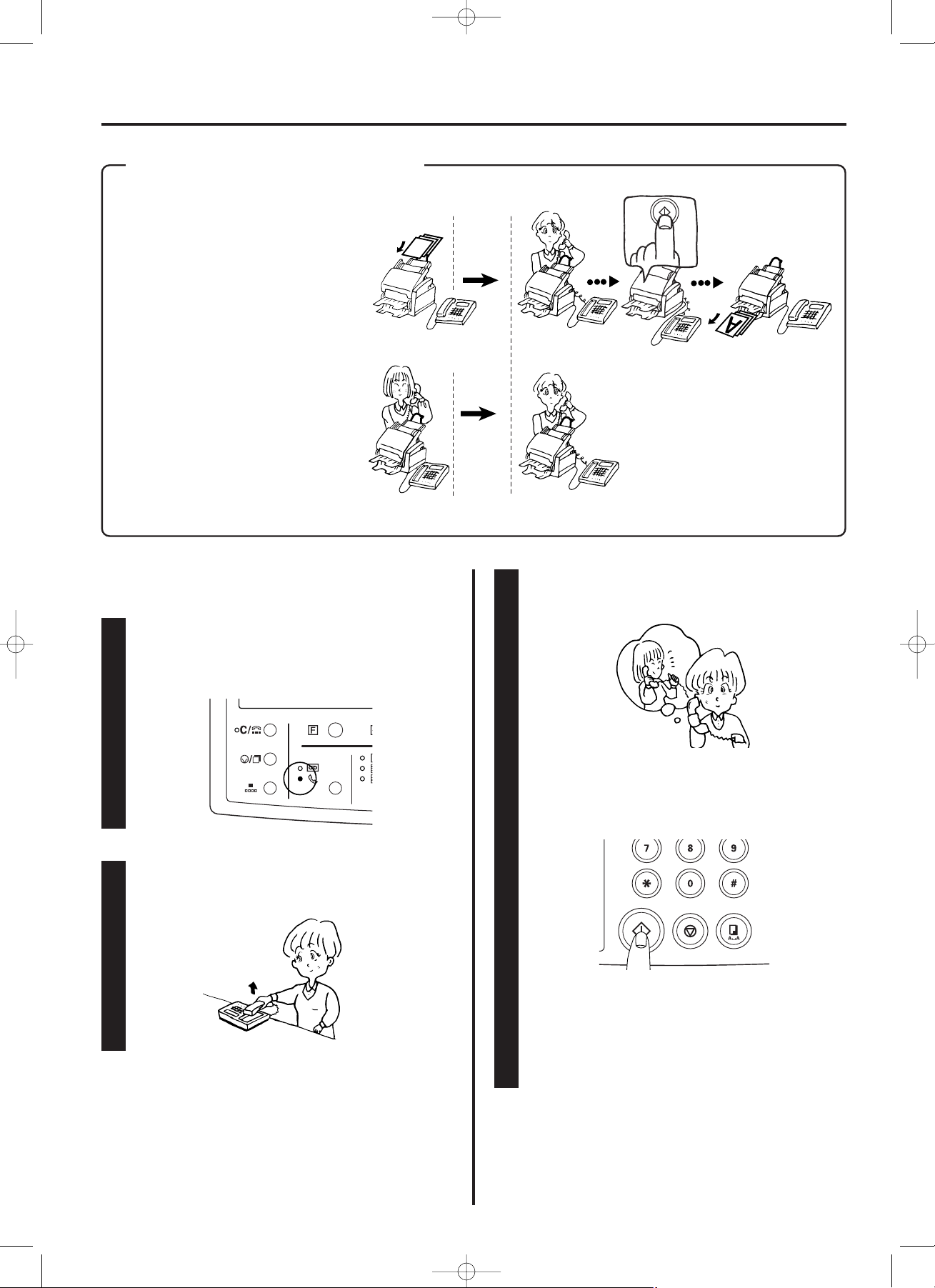
Si suena el teléfono que está conectado al facsímil, levante el
auricular del teléfono.
22
> Si se escucha la voz de la otra persona que
contesta el teléfono…
Hable con la otra persona.
> Si escucha el tono de un facsímil…
Presione la tecla COMENZAR. Empieza la recepción de
facsímil.
* Cuelgue el auricular cuando aparece “COMMUNICATION”
en la pantalla de mensajes.
* Si se utiliza un teléfono con marcación de tono, puede
contestar desde otro teléfono utilizando la función de
conmutación remota. (Consulte la “Conmutación remota”,
página 7-2.)
33
4-7
Sección 4 Funcionamiento del facsímil (Distintas funciones)
● La recepción manual de facsímil se realiza de la
siguiente forma
Confirme que sólo el indicador RX MANUAL está encendido.
* Si no está encendido, o si también el indicador MENSAJE
TEL. está encendido, presione la tecla de selección de modo
de recepción para que se enciende sólo el indicador RX
MANUAL.
11
Recepción manual de facsímil
Cuando recibe una llamada, la recepción
empieza con la confirmación de que la
llamada proviene de un facsímil y presione
la tecla COMENZAR en ese caso.
** La recepción manual de facsímil sólo es
posible desde un teléfono adquirido por
separado que está conectado al
facsímil.
Receptor
La llamada es de
un teléfono…
La llamada es de
un facsímil…
Transmisor
05_VariousFax_2AME_Sp.q 11-07-2000 18:51 Pagina 4-7

4-8
● La conmutación automática entre facsímil y
teléfono se realiza de la siguiente forma
Confirme que el indicador RX MANUAL está apagado.
* Si está encendido, presione la tecla de selección de modo
de recepción para que se apague.
11
Sección 4 Funcionamiento del facsímil (Distintas funciones)
Suena el teléfono que está conectado al facsímil el número de
veces programado (1 - 11).
22
> Si la llamada es desde un teléfono…
1 Suena un timbre en el facsímil durante 25 segundos.
* Si no levanta el auricular del teléfono cuando el timbre
está sonando, el facsímil se conmuta a la recepción de
facsímil.
2 Levante el auricular del teléfono y hable con la otra
persona.
Al final de la conversación, se puede empezar a recibir el
facsímil manualmente.
> Si escucha el tono de un facsímil…
Empieza la recepción de facsímil.
33
Conmutación automática entre facsímil y teléfono
Cuando un teléfono adquirido por separado que está
conectado al facsímil suena un número de veces
especificado, y si la llamada es de un facsímil, empieza
automáticamente la recepción de facsímil. Si la llamada
es de un teléfono, suena un timbre diferente en el
facsímil y puede contestar la llamada por el teléfono.
** La conmutación automática entre facsímil y teléfono
sólo es posible desde un teléfono adquirido por
separado que está conectado al facsímil.
* Para utilizar el modo de conmutación automática entre
facsímil y teléfono, es necesario seleccionar “CAMBIO
FAX/TEL” en el “Cambio en el modo de recepción
automática”, página 9-9.
* Aunque se haya ausentado o no conteste el teléfono,
la persona que llama tendrá que pagar la conexión
desde el momento que suena el timbre el número de
veces especificado.
Transmisor
Receptor
La llamada es de un facsímil…
La llamada es de
un teléfono…
* Para ajustar el número de veces que suena el teléfono,
consulte el “Número de timbres”, página 9-8.
* Si levanta el auricular del teléfono cuando todavía está
sonando el timbre, el facsímil funcionará como en la
recepción manual de facsímil normal. Consulte la
“Recepción manual de facsímil”, página 4-7, y realice el
procedimiento descrito a partir del paso 3.
05_VariousFax_2AME_Sp.q 11-07-2000 18:51 Pagina 4-8

4-9
Sección 4 Funcionamiento del facsímil (Distintas funciones)
● Diagrama de conexiones
Recepción con contestador
Cuando un teléfono adquirido por separado con contestador automático que está conectado al facsímil
suena un número de veces especificado, y si la llamada es de un facsímil, empieza automáticamente
la recepción de facsímil. Si la llamada es de un teléfono, el contestador automático recibe la llamada.
Por lo tanto, incluso cuando está ausente, el que llama puede dejar un mensaje si el contestador
automático esta activado.
* La recepción con contestador sólo es posible desde un teléfono adquirido por separado con
contestador automático que está conectado al facsímil.
* ASEGURESE de ajustar el número de timbres programado para que suene el facsímil en el modo de
recepción TAD (teléfono contestador) a un número MAYOR que el número de timbres que el teléfono
contestador debe sonar antes de contestar una llamada. Si se ajusta el facsímil para que suene
menos veces que el teléfono contestador, existe la posibilidad de que no pueda recibir correctamente
el facsímil.
* Consulte el manual de instrucciones del teléfono que está usando, para más detalles sobre la
grabación y para escuchar los mensajes, etc.
* Cuando un teléfono adquirido por separado con contestador automático está conectado al facsímil,
utilice el cable modular suministrado para conectar el enchufe para la línea telefónica del facsímil con
el enchufe para teléfono de la pared. Utilice otro cable modular para conectar el enchufe para teléfono
del facsímil al del teléfono en sí. (Consulte el “● Diagrama de conexiones”.)
* Si se activa el contestador automático del teléfono, y hay una pausa con un silencio de más de
9 segundos durante el primer minuto después de que el teléfono contesta la llamada, la función de
detección de silencio del facsímil se activa y se conmuta a recepción de facsímil.
Transmisor Receptor
La llamada es de
un facsímil…
La llamada es de
un teléfono…
Enchufe para teléfono
en la pared
Facsímil
Teléfono con
contestador automático
05_VariousFax_2AME_Sp.q 11-07-2000 18:51 Pagina 4-9

4-10
● La recepción con contestador se realiza de la
siguiente forma
Confirme que el indicador MENSAJE TEL. está encendido.
* Si no lo está, presione la tecla de selección de modo de
recepción para que se encienda.
11
Sección 4 Funcionamiento del facsímil (Distintas funciones)
Si la función de contestador automático, de su teléfono que
está conectado al facsímil, está conectada, el teléfono suena
el número de veces especificado en el contestador
automático.
22
* Si el contestador automático del teléfono está desconectado,
el teléfono suena el número de veces especificado en el
facsímil y se conecta el facsímil.
* Para ajustar el número de veces que suena el facsímil,
consulte el “Número de timbres”, página 9-8.
* Si levanta el auricular del teléfono cuando todavía está
sonando el timbre, el facsímil funcionará como en la
recepción manual de facsímil normal. Consulte la
“Recepción manual de facsímil”, página 4-7, y realice el
procedimiento descrito a partir del paso 3.
33
> Si la llamada es desde un teléfono…
El contestador automático se activa, se reproduce el mensaje
de bienvenida y la otra persona puede dejarle un mensaje.
* Si hay un silencio de 9 segundos o más, el facsímil se
conmuta a la recepción de facsímil.
> Si escucha el tono de un facsímil…
Empieza la recepción de facsímil.
05_VariousFax_2AME_Sp.q 11-07-2000 18:51 Pagina 4-10
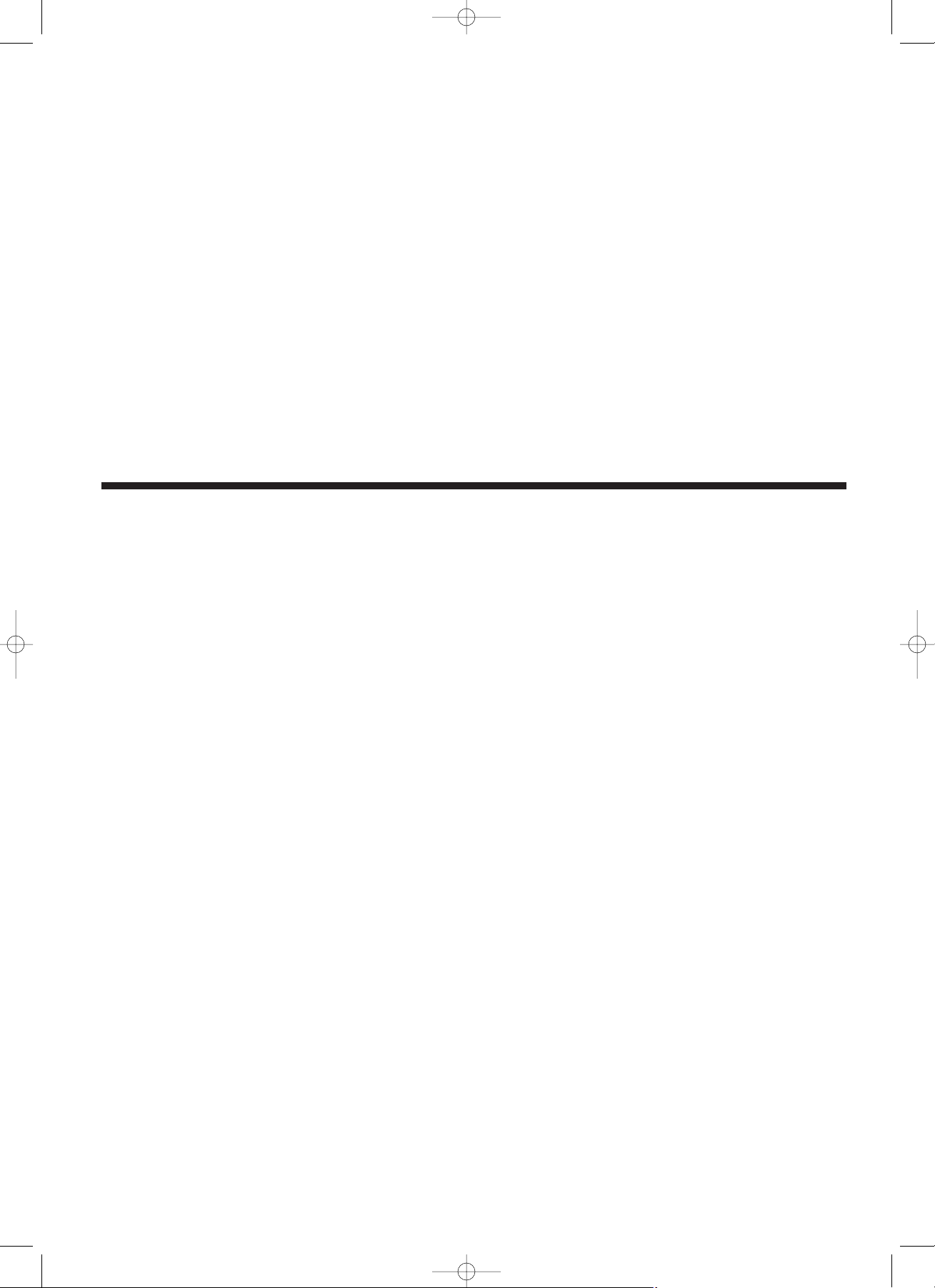
5-1
Sección
55
Cambio de insumos y mantenimiento
06_Consumables_2AME_Sp.q 11-07-2000 18:50 Pagina 5-1

PRECAUCION
No se debe quemar el cartucho ni su contenido, el
material es combustible.
5-2
Sección 5 Cambio de insumos y mantenimiento
Cambio de la unidad de formación
de imágenes
Cuando aparece “REEMPLACE IU”, queda poco toner. Todavía
puede recibir y copiar pero debe cambiar la unidad de formación de
imágenes lo antes posible.
[NOTA]
Guarde la unidad de formación de imágenes en un lugar fresco,
oscuro y evite la exposición directa a los rayos del sol y las altas
temperaturas o humedad.
Deslice hacia usted la palanca para abrir el cuerpo principal en
el lado derecho del facsímil y abra el facsímil hasta su tope.
11
Saque la unidad de formación de imágenes de su caja. Abra el
embalaje de la unidad de formación de imagen rompiendo la
muesca 2, y saque la unidad de formación de imágenes.
33
Invierta la unidad de formación de imágenes arriba hacia
abajo y desmonte el espaciador protector 3.
44
Enderece la unidad de formación de imágenes arriba hacia
arriba, sujétela horizontalmente y agite lentamente varias
veces hacia los lados.
55
PRECAUCION
En la sección del cargador hay alta tensión. Sea
extremadamente prudente cuando trabaje en esta
zona, ya que existe el riesgo de que se produzcan
descargas eléctricas.
PRECAUCION
La unidad de fijación del facsímil está
extremadamente caliente. Preste la debida atención
cuando trabaje en esta zona, ya que existe el riesgo
de quemarse.
Sujete la unidad de formación de imágenes tomando las asas 1
en ambos lados de la unidad tal como en la figura y desmonte
lentamente la unidad de formación de imagen del
facsímil.
22
REEMPLACE IU
06_Consumables_2AME_Sp.q 11-07-2000 18:50 Pagina 5-2

5-3
Sección 5 Cambio de insumos y mantenimiento
Limpieza del interior del facsímil
Si aparecen líneas en la copia o en el facsímil impreso o tienen
manchas de suciedad, realice la siguiente limpieza.
PRECAUCION
En la sección del cargador hay alta tensión. Sea
extremadamente prudente cuando trabaje en esta zona,
ya que existe el riesgo de que se produzcan descargas
eléctricas.
PRECAUCION
La unidad de fijación del facsímil está extremadamente
caliente. Preste la debida atención cuando trabaje en esta
zona, ya que existe el riesgo de quemarse.
PRECAUCION
Para su seguridad desconecte SIEMPRE el enchufe
eléctrico del tomacorriente al realizar la limpieza.
Sujete la unidad de formación de imágenes tomando las asas 1
en ambos lados de la unidad tal como en la figura y desmonte
lentamente la unidad de formación de imagen del facsímil.
22
Instale la nueva unidad de formación de imágenes en el
facsímil con su extremo delantero primero.
66
Una vez instalada la unidad de formación de imágenes en el
facsímil, incline la cubierta del tambor 4 hacia delante y
sáquela de la unidad de formación de imágenes.
77
88
Deslice hacia usted la palanca en el lado derecho del facsímil
para abrir el cuerpo principal y abra el facsímil hasta su tope.
11
Cierre suavemente el facsímil.
* Si el facsímil no cierra correctamente, la unidad de
formación de imágenes puede no estar bien instalada.
Vuelva a instalar correctamente la unidad de formación de
imágenes.
* Coloque la unidad de formación de imágenes sobre una
superficie estable y horizontal para evitar que se esparza el
toner.
06_Consumables_2AME_Sp.q 11-07-2000 18:50 Pagina 5-3

5-4
Sección 5 Cambio de insumos y mantenimiento
Cierre suavemente el facsímil.
* Si el facsímil no cierra correctamente, la unidad de
formación de imágenes puede no estar bien instalada.
Vuelva a instalar correctamente la unidad de formación de
imágenes.
55
Limpie la parte del vidrio 2 con el paño que viene con el facsímil.
33
Vuelva a instalar en su posición original en el facsímil la
unidad de formación de imágenes introduciendo su extremo
delantero primero.
44
06_Consumables_2AME_Sp.q 11-07-2000 18:50 Pagina 5-4

6-1
Sección
66
Localización de averías
07_Trouble_2AME_Sp.q 11-07-2000 18:49 Pagina 6-1

6-2
Sección 6 Localización de averías
El indicador ERROR está encendido
Si hay una avería, se enciende el indicador ERROR. Además, suena
una alarma para avisarle del error. Consulte la pantalla de mensajes
para ver el tipo de error y siga el procedimiento necesario para
eliminar el problema.
Si no se apaga el indicador ERROR a pesar de haber seguido el
procedimiento especificado, presione la tecla PARAR.
Se enciende el indicador ERROR cuando…
• el facsímil está abierto.
• es necesario cambiar la unidad de formación de imágenes.
• no hay papel.
• hay un atasco de papel.
• hay un atasco de documento.
• hay un error de comunicaciones.
* El volumen de la alarma de error se puede configurar a uno
de los 3 niveles ajustando el volumen del altavoz (consulte el
“Volumen del altavoz”, página 9-4) o se puede desactivar
(consulte el “Conexión/Desconexión de la alarma”, página 9-5).
* Se ha producido un error de comunicaciones, el indicador
ERROR enciende y se imprime un informe de transmisión o
informe de recepción correspondiente sobre el error.
* Aparece un código de error en el correspondiente informe de
transmisión o informe de recepción. Consulte las “Cuadros de
códigos de error”, página 11-6 para información más detallada
sobre la causa de error.
El indicador MEMORIA está
encendido
Durante los operaciones que requiere que los datos se memoricen,
por ejemplo para la transmisión de memoria y la recepción en una
casilla confidencial, etc., se encenderá el indicador MEMORIA. Este
indicador también se encenderá si los datos se han recibido
directamente en la memoria (Recepción en la memoria) porque
existe un atascamiento de papel o si se ha acabado el papel en el
facsímil. Este indicador también se encenderá junto con el indicador
de ERROR, cuando se ha llenado la memoria con los datos
recibidos.
PRECAUCIONES antes de desconectar la
corriente de este facsímil
Como es necesario que la corriente eléctrica esté conectada
para mantener los datos en la memoria, ASEGURESE que el
indicador MEMORIA está apagado o no ANTES de proceder a
desconectar la corriente de este facsímil. Cuando está
encendido, imprima todos los datos importantes y confirme que
se ha apagado el indicador MEMORIA, ANTES de desconectar
la corriente.
07_Trouble_2AME_Sp.q 11-07-2000 18:49 Pagina 6-2

6-3
Sección 6 Localización de averías
Aparece este mensaje
● “PAPEL ATASCADO”
Se ha atascado papel en el interior del facsímil o en el casete de
papel. Consulte el “Atasco de papel”, página 6-4, y saque el papel
atascado.
● “ORIG. ATASCADO”
Se ha atascado un documento o original. Consulte el “Atasco de un
documento o original”, página 6-5, y saque el documento o original
atascado.
● “CASETE VACIO”
No hay papel en la mesa de papel. Consulte el “(4) Colocación de
papel”, página 2-6, y coloque papel.
● “REEMPLACE IU”
Se debe cambiar la unidad de formación de imágenes. Se pueden
seguir imprimiendo algunas copias o imprimir documentos
adicionales pero después se vuelve imposible. Consulte el “Cambio
de la unidad de formación de imágenes”, página 5-2, y cambie la
unidad de formación de imágenes lo antes posible.
● “CERRAR CUERPO PRINC”
El facsímil está abierto. Ciérrelo firmemente.
● “ERROR SISTEMA” o “LLAMAR TECNICO”
Es necesario llamar al técnico de servicio. Desconecte el cordón
eléctrico y llame al servicio técnico, centro de servicio autorizado o
tienda donde compró el aparato.
● “CONTINUA TX? / ENVIAR /BORRAR”
Se ha producido un error durante una comunicación que requiere el
marcado a múltiples destinos. Para seguir, presione la tecla
COMENZAR. Para cancelar la operación en este momento, presione
la tecla BORRE/COLGADO.
● “MEMORIA SATURADA / CAMBIAR A ADF TX”
Se ha llenado la memoria cuando estaba escaneando los
documentos. Se borrarán todos los datos escaneados hasta ese
punto. Saque y vuelva a colocar los documentos la mesa de
documentos y conmute a la transmisión con alimentación directa o,
para transmitir en el modo de transmisión de memoria, prepare
suficiente espacio en la memoria y trate de transmitir nuevamente.
Consulte la “(2) Transmisión de memoria versus transmisión con
alimentación directa”, página 2-8, para más detalles sobre la
conmutación entre estos dos modos de transmisión.
● “USADA COMO MEM ARCHI”
El número abreviado o la tecla de un toque que trató de modificar o
borrar utilizada para una transmisión. Modifica o borre el número
abreviado o la tecla de un toque después de completarse la
transmisión.
● “FICHERO REBASADO / CAMBIAR A ADF TX”
Hay ya 20 transmisiones con espera y comunicaciones con
temporizador programadas y en espera en la memoria. Trate de
hacer la transmisión deseada después de que se haya completado
una de las comunicaciones programadas anteriormente, o borre una
de las comunicaciones de la memoria y trate la transmisión una vez
más.
● “COLGAR TELEFONO”
El auricular del teléfono que está conectado al facsímil no está bien
colgado en el apoyo. Cuando no utilice el teléfono, coloque bien
sobre el apoyo. Si también suena una alarma, presione la tecla
PARAR.
Si se imprime un informe de falta
eléctrica…
Como es necesario que haya electricidad para mantener los
documentos en la memoria, RECUERDE que los documentos y otra
información como la hora de inicio de las comunicaciones que utilice
el temporizador, puede perderse si, por alguna razón, se ha
desconectado la alimentación del facsímil.
Si los documentos y la información en la memoria se pierden, se
imprime un informe de falta eléctrica cuando vuelva la corriente del
facsímil. Consulte este informe para verificar la información perdida.
PAPEL ATASCADO
ORIG. ATASCADO P.
REEMPLACE IU
LLAMAR TECNICO
USADA COMO MEM ARCHI
FICHERO REBASADO
CAMBIAR A ADF TX
CASETE VACIO
CERRAR CUERPO PRINC
CONTINUA TX?
ENVIAR /BORRAR
MEMORIA SATURADA
CAMBIAR A ADF TX
COLGAR TELEFONO
ERROR SISTEMA
07_Trouble_2AME_Sp.q 11-07-2000 18:49 Pagina 6-3

6-4
Sección 6 Localización de averías
Atasco de papel
Cuando hay un atasco de papel, aparece un mensaje que describe
el atasco de papel, se enciende el indicador ERROR y suena la
alarma.
* NO vuelva a utilizar el papel atascado porque podría provocar un
nuevo atasco.
* SIEMPRE trate de eliminar el papel atascado sin rasgarlo. Si se
rasgara el papel, limpie todos los restos. Los restos de papel
dentro del facsímil son una causa importante de atascos de papel.
22 Atasco de papel en el interior del facsímil o en la
sección de salida de papel
Cuando aparece un mensaje como los de abajo, hay un atasco de
papel en el interior del facsímil o en la sección de salida de papel.
Elimine el papel atascado con el siguiente procedimiento.
11 Atasco de papel en el casete de papel
Cuando aparece un mensaje como el de abajo, hay un atasco de
papel en el casete de papel. Elimine el papel atascado con el
siguiente procedimiento.
Deslice hacia usted la palanca para abrir el cuerpo principal
en el lado derecho del facsímil y abra el facsímil hasta su
tope.
PRECAUCION
En la sección del cargador hay alta tensión. Sea
extremadamente prudente cuando trabaje en esta zona,
ya que existe el riesgo de que se produzcan descargas
eléctricas.
PRECAUCION
La unidad de fijación del facsímil está extremadamente
caliente. Preste la debida atención cuando trabaje en esta
zona, ya que existe el riesgo de quemarse.
11
22
Cierre suavemente el cuerpo principal.
Se apaga el indicador ERROR y puede seguir imprimiendo.
* Si no se apaga el indicador ERROR, todavía hay papel
dentro del facsímil. Repita los pasos 1 - 3.
33
Abra la tapa del casete de papel y saque todas las hojas de la
mesa de papel.
* ASEGURESE de sacar el papel atascado sin rasgarlo.
11
Deslice hacia usted la palanca para abrir el cuerpo principal en
el lado derecho del facsímil y abra el facsímil hasta su tope.
Se apaga el indicador ERROR y puede seguir imprimiendo.
22
Vuelva a colocar el papel en el casete de papel y cierre tapa
del casete de papel.
33
PAPEL ATASCADO A
PAPEL ATASCADO B PAPEL ATASCADO C
Saque el papel atascado sin rasgarlo.
07_Trouble_2AME_Sp.q 11-07-2000 18:49 Pagina 6-4

6-5
Sección 6 Localización de averías
Atasco de un documento o original
Cuando se produce un atasco de un documento o original, se
enciende el indicador ERROR y aparece “ORIG. ATASCADO” y el
“número de página” del documento u original atascado el la pantalla
de mensajes.
Saque todos los documentos o originals de la mesa de
documentos.
* NO trate de sacar el documento (original) a la fuerza porque
existe la posibilidad de que se rasgue.
11
Presione el botón 1 de apertura de la tapa del AAD para abrir
la tapa del AAD.
22
Con la tapa del AAD abierta, saque el documento o original
atascado sin rasgarlo.
* Si no puede sacar el documento desde el lado de entrada
del documento en el AAD, sáquelo del lado de salida de
documentos.
33
Cierre la tapa del AAD.
Se apaga el indicador ERROR y puede seguir imprimiendo.
44
Vuelva a colocar los documentos o originals en la mesa de
documentos.
55
ORIG. ATASCADO P.
07_Trouble_2AME_Sp.q 11-07-2000 18:49 Pagina 6-5

ProcedimientoPunto de inspecciónProblema
6-6
Sección 6 Localización de averías
Cuadros de localización de averías
Si tiene problemas en su facsímil, consulte los siguientes cuadros para realizar pequeños
ajustes. Si el problema no desaparece, llame al servicio técnico, centro de servicio autorizado
o la tienda donde adquirió el aparato.
Página
Enchufe correctamente el cable
eléctrico.
¿El cable eléctrico está bien enchufado?Ninguna de las funciones del
facsímil funciona
2-7
Coloque papel en la mesa de papel.¿Se ha quedado sin papel?No se imprime en el papel
2-6
Saque el papel atascado.¿Se ha atascado el papel?
6-4
Imprima los documentos en la casilla
confidencial.
¿Se recibieron los datos en la casilla
confidencial?
Hable con el transmisor.¿Los documentos recibidos estaban en
blanco?
La hoja sale en blanco
Coloque los documentos cara abajo.¿Se hicieron las copias con los originales
cara abajo?
Cambie unidad de formación de
imágenes.
¿Aparece un mensaje que le avisa que
tiene que cambiar la unidad de formación
de imágenes?
La imagen está muy clara
Cambie el papel mojado o húmedo por
papel nuevo.
¿El papel está mojado o húmedo?
Haga una limpieza.¿El interior del facsímil está sucio?La imagen está sucia
7-10
-
2-12
5-2
2-6
5-3
Instale el facsímil en un lugar apropiado.¿Se ha instalado el facsímil en un lugar con
altas temperaturas o humedad o con
grandes cambios de temperatura?
1-2
Coloque el papel correctamente en la
mesa de papel.
¿El papel está bien colocado?El papel se atasca muy seguido
2-6
Cambie el papel curvado o arrugado por
papel nuevo.
¿El papel está curvado o arrugado?
2-6
Realice el procedimiento apropiado para
limpiar los restos de papel.
¿Hay restos de papel dentro del facsímil?
6-4
07_Trouble_2AME_Sp.q 11-07-2000 18:49 Pagina 6-6

6-7
Sección 6 Localización de averías
ProcedimientoPunto de inspecciónProblema Página
Coloque los documentos o originales
correctamente en la mesa de
documentos.
¿Los documentos o originales están bien
colocados?
Los documentos o originales no
se alimentan o entran
inclinados
2-12
Utilice sólo documentos o originales de
tamaño apropiado.
¿La longitud, ancho, y espesor de los
documentos o originales son los correctos?
2-12
Coloque sólo el número de documentos
o originales especificado cada vez.
¿Hay demasiados documentos o
originales?
2-12
Saque el documento o original atascado
y coloque nuevamente los documentos.
¿Se ha atascado un documento o original?
2-12
6-5
Conecte correctamente el cable
modular.
¿El cable modular está bien conectado?No se puede transmitir
-
Realice los procedimientos necesarios
para corregir el error y trate de transmitir
nuevamente los documentos.
¿Se ha encendido el indicador ERROR?
6-2
Empiece nuevamente los
procedimientos para la transmisión a
múltiples destinos empezando desde el
principio después de borrar suficientes
datos de la memoria.
¿La memoria está llena?No la transmisión a múltiples
destinos
4-5
Solicite a su compañía de teléfonos que
le cambien el servicio por uno de
marcación por teclas (tono).
¿Su servicio telefónico es del tipo de
marcación por impulsos?
No se puede hacer la
conmutación remota
-
Compruebe el número registrado.¿Se utilizó el número de conmutación
remota correcto?
7-2
Conecte correctamente el cable
modular.
¿El cable modular está bien conectado?No se puede recibir
-
Desactive la recepción con verificación
de contraseña.
¿Esta activado la recepción con verificación
de contraseña?
9-4
Realice los procedimientos necesarios
para corregir el error y trate de transmitir
nuevamente los documentos.
¿Se ha encendido el indicador ERROR?
6-2
Borre suficientes datos de la memoria.¿La memoria está llena?No se puede hacer la recepción
en memoria
4-5
Hable con el transmisor.¿El transmisor realizó correctamente los
procedimientos para la transmisión por
sondeo?
No se puede hacer la recepción
por sondeo
-
07_Trouble_2AME_Sp.q 11-07-2000 18:49 Pagina 6-7

6-8
Sección 6 Localización de averías
ProcedimientoPunto de inspecciónProblema Página
Solicite al destinatario que registre el
correspondiente buzón confidencial.
¿Se ha registrado el número de buzón
confidencial que se transmitiendo en el
facsímil de destino?
No se puede hacer la
transmisión confidencial con
código F
-
Verifique el número de buzón
confidencial y el ID de buzón para esa
buzón confidencial.
¿Los SUB y SID entrados coinciden con el
número de buzón confidencial e ID de
buzón registrados para el correspondiente
buzón confidencial?
-
Solicite al facsímil retransmisor que
registre un buzón retransmisión .
¿Se ha registrado un buzón retransmisión
en el facsímil retransmisor?
No se pueden hacer la
transmisión a múltiples
destunos con código F
7-11
Confirme el número de buzón
retransmisión e ID de buzón
retransmisión en el facsímil
retransmisor.
¿Los SUB y SID entrados coinciden con el
número de buzón retransmisión y el ID de
buzón retransmisión registrados para el
correspondiente buzón retransmisión?
-
Confirme la información registrada en el
facsímil de relevo.
¿Se ha registrado un TSI (Identificador de
facsímil transmisor) para el buzón
retransmisión en el facsímil retransmisor?
-
Defina el número abreviado o una tecla
de un toque para la transmisión con
protegides.
¿Se utilizó uno de los números abreviados
o tecla de un toque para la transmisión con
protegides?
No se puede hacer la
comunicación con protegides
2-16
2-20
Confirme el número de buzón
confidencial y el ID de buzón para el
buzón confidencial.
¿Los SUB y SID entrados coinciden con el
número de buzón confidencial e ID de
buzón registrados para el correspondiente
buzón confidencial?
-
Entre la contraseña de buzón
confidencial correcta.
¿La contraseña de buzón confidencial
entrada para imprimir el buzón confidencial
coincide con la registrada?
No se pueden imprimir los
documentos desde su buzón
confidencial
7-10
Desactive el boletín informativo.¿Esta activado el boletín informativo?No pueden borrarse los
documentos de su buzón
confidencial
9-6
Active la función superfino.¿Esta activada la función superfino?No se puede hacer la recepción
y/o copiado con el ajuste
superfino
9-6
Asegúrese de que el número de facsímil
para cada destino sea EXACTAMENTE
el mismo.
¿El número de facsímil para cada destino
es EXACTAMENTE igual?
No se puede hacer la
transmisión agrupada
2-8
07_Trouble_2AME_Sp.q 11-07-2000 18:49 Pagina 6-8

7-1
Sección
77
Funcionamiento del facsímil (Otras funciones)
08_OtherFax-1_2AME_Sp.q 11-07-2000 18:49 Pagina 7-1

7-2
Sección 7 Funcionamiento del facsímil (Otras funciones)
(2) Cambio del número de conmutación
remota
* Para cancelar el procedimiento en el medio, presione la tecla
PARAR. La pantalla de mensajes vuelve al modo inicial.
1. Presione la tecla FUNCION.
2. Presione la tecla de cursor (O) hasta que aparezca el siguiente
mensaje en la pantalla de mensajes.
3. Presione la tecla ENTRAR FUNCION.
4. Presione una vez la tecla de cursor (O).
5. Presione la tecla ENTRAR FUNCION.
6. Utilice el teclado telefónico para entrar el nuevo número de
conmutación remota de 2 cifras (00 - 99).
7. Presione la tecla ENTRAR FUNCION.
8. Presione la tecla PARAR. La pantalla de mensajes vuelve al
modo inicial.
(1) Funcionamiento
● La conmutación remota se realiza de la siguiente
forma
1. Levante el auricular del teléfono que está conectado al facsímil
cuando el timbre está sonando.
2. Si escucha el tono de un facsímil, utilice el teléfono para entrar el
número de conmutación remota de 2 cifras (00 - 99).
* La configuración de fábrica: 55
* Si escucha a la otra parte que habla, hable con el otro.
3. Se conecta el facsímil y la recepción empieza automáticamente.
Conmutación remota
Si se ha conectado al facsímil un teléfono adquirido por
separado, la recepción de facsímil puede hacerse desde el
teléfono usando la función de marcación por tono de este
teléfono.
* La conmutación remota sólo es posible desde un teléfono
adquirido por separado con las posibilidades de marcación por
tono que está conectado al facsímil.
* La configuración de fábrica para el número de conmutación
remota de 2 cifras es “55”. Para cambiar este número consulte
el “(2) Cambio del número de conmutación remota”.
04.10.'99 12:00
POSICIONE DOCUMENTO
FUNCION
REG AJUSTES USUARIO
REG AJUSTES USUARIO
CONMUTACION REMOTA
NUMERO MARCADO :66
08_OtherFax-1_2AME_Sp.q 11-07-2000 18:49 Pagina 7-2

Sección 7 Funcionamiento del facsímil (Otras funciones)
(2) Transmisión por sondeo de memoria
Para escanear los documentos en la memoria y transmitirlos cuando
se reciba una solicitud de sondeo, el transmisor debe realizar el
siguiente procedimiento. Es posible agregar documentos a una
transmisión que ya está en la memoria, esperando una solicitud de
sondeo.
Además, los datos para los documentos se borrarán inmediatamente
después de transmitirlos, pero si se ha activado la función del boletín
informativo, los documentos quedarán en la memoria y estarán
disponibles para un número ilimitado de solicitudes de sondeo.
(Consulte la “Activación/Desactivación de la función del boletín
informativo”, página 9-6.)
* Para realizar una transmisión por sondeo de memoria, asegúrese
de que el indicador MEMORIA TX esté encendido.
* Para cancelar una Memory Polling transmission, consulte la
“● Cancelación de una comunicación que está esperando la hora
de inicio”, página 4-5, para información más detallada.
* Para cancelar el procedimiento en el medio, presione la tecla
PARAR. La pantalla de mensajes vuelve al modo inicial.
1. Coloque los documentos a transmitir y, si fuera necesario,
seleccione la resolución deseada.
2. Presione la tecla FUNCION.
3. Presione una vez la tecla de cursor (P).
4. Presione la tecla ENTRAR FUNCION.
5.
Presione otra vez la tecla ENTRAR FUNCION. Si no hay documentos
en la memoria para una solicitud de sondeo, vaya al paso 7.
* Si ya hay documentos en la memoria para una solicitud de
sondeo, aparecerá el siguiente mensaje en la pantalla de
mensajes. Utilice las teclas de cursor (O) (P) para seleccionar
si desea para agregar documentos a la transmisión o no.
> Si selecciona “SI”…
Los documentos colocados se agregarán a los que ya están en la
memoria.
* El número de página para cada juego de documentos agregados
volverá a empezar de “1”.
> Si selecciona “NO”…
El documento entrado se cancela y el facsímil vuelve al estado de
espera para la solicitud de sondeo.
6. Presione la tecla ENTRAR FUNCION.
7. Presione la tecla COMENZAR. Empezará el escaneado de los
documentos.
(1) Transmisión con sondeo con
alimentación directa
En la transmisión con sondeo con alimentación directa, los
documentos instalados en la mesa de documentos se transmiten
cuando se ha recibido una solicitud de sondeo, pero los documentos
deben dejarse en la mesa de documentos hasta que se haya
recibido la solicitud de sondeo. El transmisor debe haber terminado
el siguiente procedimiento.
* Para realizar la transmisión de sondeo con alimentación directa,
asegúrese que el indicador MEMORIA TX está apagado.
* La transmisión con sondeo con alimentación directa no puede
hacerse cuando el facsímil está en el modo de recepción de
facsímil manual.
* Para cancelar una transmisión con sondeo con alimentación
directa cuando los documentos están en la mesa de documentos
esperando la solicitud de sondeo, presione la tecla PARAR.
* Si ya hay documentos en la memoria esperando para una solicitud
de sondeo, la transmisión con sondeo con alimentación directa no
es posible. En su lugar, los nuevos documentos se escanean y
agregan a los documentos en la memoria.
* Para cancelar el procedimiento en el medio, presione la tecla
PARAR. La pantalla de mensajes vuelve al modo inicial.
1. Coloque los documentos a transmitir y, si fuera necesario,
seleccione la resolución deseada.
2. Presione la tecla FUNCION.
3. Presione una vez la tecla de cursor (P).
4. Presione la tecla ENTRAR FUNCION.
5. Presione otra vez la tecla ENTRAR FUNCION.
6. Presione la tecla COMENZAR.
* Los documentos permanecen en la mesa de documentos
esperando la solicitud de sondeo.
Comunicación con sondeo
La comunicación con sondeo se refiere al método de
comunicación por el cual no es el transmisor el que inicia la
llamada sino que ésta es solicitada a la hora más conveniente
para el receptor.
* Como la transmisión empieza con una llamada del receptor, el
costo de la llamada es a cuenta del receptor.
04.10.'99 12:00
POSICIONE DOCUMENTO
FUNCION
SONDEO
SONDEO
TX SONDEO
● Agregue documentos
04.10.'99 12:00
POSICIONE DOCUMENTO
FUNCTION
SONDEO
● NO agregue documentos
¿MAS DOCUMENTOS?
SI
¿MAS DOCUMENTOS?
NO
7-3
08_OtherFax-1_2AME_Sp.q 11-07-2000 18:49 Pagina 7-3

7-4
Sección 7 Funcionamiento del facsímil (Otras funciones)
(3) Recepción con sondeo
Para hacer la recepción con sondeo, el receptor marca el número
del transmisor, activando la transmisión de los documentos
instalados en el otro facsímil. Se puede programar para recibir
documentos de más de un transmisor, en un mismo programa y es
posible para el receptor utilizar el temporizador para que los
documentos se pueden recibir a la hora más conveniente para el
receptor.
* Si se han entrado todos los números de facsímil con los números
abreviados, las teclas de un toque o las teclas de marcación de
grupo, el facsímil puede recibir automáticamente documentos de
hasta 136 facsímiles diferentes con un solo procedimiento.
Se imprimirá un informe de sondeo múltiple después de las
operaciones que implican la recepción de documentos de múltiples
facsímiles.
* La recepción con sondeo sólo es posible cuando el transmisor ha
realizado el procedimiento necesario para la transmisión con
sondeo.
* Para cancelar el procedimiento en el medio, presione la tecla
PARAR. La pantalla de mensajes vuelve al modo inicial.
* Si desea programar una hora para que empiece la recepción,
presione la tecla TX RETARDADA.
1. Presione la tecla FUNCION.
2. Presione una vez la tecla de cursor (P).
3. Presione la tecla ENTRAR FUNCION.
4. Presione una vez la tecla de cursor (P).
5. Presione la tecla ENTRAR FUNCION.
6. Entre el número de facsímil del transmisor.
Para recibir documentos de múltiples facsímiles, repita los pasos
1 y 2 a continuación hasta que haya entrado todos los números
de facsímil deseado.
* Se puede entrar los números de facsímil con el teclado
telefónico, los números abreviados o las teclas de un toque.
* Si aparece “EXCESO DE DESTINOS” en la pantalla de
mensajes, se han programado más números de facsímil que los
permitidos.
1 Entre un número de facsímil.
2 Confirme el listado en la pantalla y presione la tecla ENTRAR
FUNCION.
* Si presiona la tecla TX RETARDADA al principio del
procedimiento, presione la tecla ENTRAR FUNCION después
de entrar todos los números de facsímil deseados. Aparece un
mensaje que le permite entrar una hora de inicio deseada.
Realice los pasos 5 y 6 de “Comunicaciones con temporizador”,
página 4-3.
7. Presione la tecla COMENZAR. Aparece un número de fichero
correspondiente en la pantalla de mensajes.
(4) Recepción con sondeo continuo
La recepción con sondeo continuo se refiere a un método de sondeo
por el cual se puede recibir automáticamente de varios aparatos
facsímiles en un ciclo que se repite, a un intervalo de tiempo fijo y
dentro de un período de tiempo especificado.
* Un informe de comunicación retardada se imprimirá cada vez que
se programa una recepción con sondeo continua, ya sea si se ha
programado o no una hora de inicio.
* Se imprimirá un informe de sondeo múltiple después de completar
cada ciclo de sondeo.
* Si se han entrado todos los números de facsímil con n los números
abreviados, las teclas de un toque o las teclas de marcación de
grupo, el facsímil puede recibir automáticamente documentos de
hasta 136 facsímiles diferentes con un solo procedimiento.
* Si se ha desconectado el facsímil antes de la hora de inicio
especificada para una recepción con sondeo continuo, se imprime
un informe de falta eléctrica cuando vuelve la electricidad al
facsímil y se cancela la recepción programada. Si no se imprime el
informe de falta eléctrica, puede terminado correctamente un ciclo
de recepción de sondeo.
* No es posible programar una recepción con sondeo continuo si ya
se ha programado otra recepción con sondeo continuo.
* Para cancelar el procedimiento en el medio, presione la tecla
PARAR. La pantalla de mensajes vuelve al modo inicial.
1. Presione la tecla FUNCION.
2. Presione una vez la tecla de cursor (P).
3. Presione la tecla ENTRAR FUNCION.
4. Presione la tecla de cursor (P) hasta que aparezca el siguiente
mensaje en la pantalla de mensajes.
5. Presione la tecla ENTRAR FUNCION.
6. Entre el número de facsímil del transmisor.
Para recibir documentos de múltiples facsímiles, repita los pasos
1 y 2 a continuación hasta que haya entrado todos los números
de facsímil deseado.
* Se puede entrar los números de facsímil con el teclado
telefónico, los números abreviados o las teclas de un toque.
* Si aparece “EXCESO DE DESTINOS” en la pantalla de
mensajes, se han programado más números de facsímil que los
permitidos.
1 Entre un número de facsímil.
2 Confirme el listado en la pantalla y presione la tecla ENTRAR
FUNCION.
7. Presione la tecla ENTRAR FUNCION.
04.10.'99 12:00
POSICIONE DOCUMENTO
FUNCION
SONDEO
1234567
04.10.'99 12:00
POSICIONE DOCUMENTO
FUNCION
SONDEO
SONDEO
SONDEO CONTINUO
1234567
SONDEO
RX SONDEO
08_OtherFax-1_2AME_Sp.q 11-07-2000 18:49 Pagina 7-4

7-5
Sección 7 Funcionamiento del facsímil (Otras funciones)
8. Si desea programar una hora para que empiece la recepción,
utilice el teclado telefónico para entrar la hora de inicio.
Para empezar inmediatamente la recepción, vaya al paso 9.
*
La entrada se realiza mediante un reloj de 24 horas (00:00 - 23:59).
9. Presione la tecla ENTRAR FUNCION.
10.
Si desea programar una hora para que se desconecte la recepción,
utilice el teclado telefónico para entrar la hora de terminación.
Si NO desea definir una hora para que la recepción finalice,
vaya al paso 11.
* La entrada se realiza mediante un reloj de 24 horas (00:00 -
23:59).
* Si se ha seleccionado no definir una hora para que la
recepción finalice, la operación continuará indefinidamente.
11. Presione la tecla ENTRAR FUNCION.
12. Utilice las teclas de cursor (O) (P) para entrar el tiempo
(intervalo) deseado entre ciclos de sondeo.
* El intervalo de tiempo se fija a cualquier valor entre
0 - 90 minutos en incrementos de 10 minutos.
* Si el intervalo de tiempo está en “00”, el siguiente ciclo de
sondeo empieza en aproximadamente 1 minuto después de
terminar el anterior.
13. Presione la tecla ENTRAR FUNCION.
14. Presione la tecla COMENZAR.
* Si NO se ha especificado la hora para el inicio de la recepción,
empezará a recibir.
(5) Sondeo invertido
Sondeo invertido combina el transmisión y la recepción de
documentos con un solo procedimiento. Después de transmitir los
documentos a su destino, los documentos preparados por el otro
abonado en su facsímil serán transmitidos automáticamente al
facsímil que hizo la llamada (recepción con sondeo).
* La comunicación protegida no es posible con el sondeo invertido.
* Si se han entrado todos los números de facsímil con los números
abreviados, las teclas de un toque o las teclas de marcación de
grupo, el facsímil puede transmitir a y recibir automáticamente
documentos de hasta 136 facsímiles diferentes con un solo
procedimiento.
* Si el facsímil de la otra parte no tiene la función de sondeo
invertido, puede haber un error de comunicación. Además, no se
hará la remarcación automática si se produce un error de
comunicación durante la parte de recepción del sondeo invertido.
* Para cancelar el procedimiento en el medio, presione la tecla
PARAR. La pantalla de mensajes vuelve al modo inicial.
1. Coloque los documentos a transmitir y, si fuera necesario,
seleccione la resolución deseada.
* Si desea programar una hora para que empiece la operación,
presione la tecla TX RETARDADA.
2. Presione la tecla FUNCION.
3. Presione una vez la tecla de cursor (P).
4. Presione la tecla ENTRAR FUNCION.
5. Presione una vez la tecla de cursor (O).
6. Presione la tecla ENTRAR FUNCION.
7. Entre el número de facsímil de la otra parte.
Para transmitir a y recibir documentos de múltiples facsímiles,
repita los pasos 1 y 2 a continuación hasta que haya entrado
todos los números de facsímil deseado.
* Se puede entrar los números de facsímil con el teclado
telefónico, los números abreviados o las teclas de un toque.
* Si aparece “EXCESO DE DESTINOS” en la pantalla de
mensajes, se han programado más números de facsímil que los
permitidos.
1 Entre un número de facsímil.
2 Confirme el listado en la pantalla y presione la tecla ENTRAR
FUNCION.
* Si presiona la tecla TX RETARDADA al principio del
procedimiento, presione la tecla ENTRAR FUNCION después
de entrar todos los números de facsímil deseados. Aparece un
mensaje que le permite entrar una hora de inicio deseada.
Realice los pasos 5 y 6 de “Comunicaciones con temporizador”,
página 4-3.
8. Presione la tecla COMENZAR. Aparece un número de fichero
correspondiente en la pantalla de mensajes.
HORA 12:34
04.10.'99 12:00
POSICIONE DOCUMENTO
1234567
FUNCION
SONDEO
SONDEO
SONDEO INVERTIDO
HORA FINAL 12:55
AJUSTE INTERVALO
10
08_OtherFax-1_2AME_Sp.q 11-07-2000 18:49 Pagina 7-5

* Para cancelar el procedimiento en el medio, presione la tecla
PARAR. La pantalla de mensajes vuelve al modo inicial.
* Si desea programar una hora para que empiece la recepción,
presione la tecla TX RETARDADA.
1. Presione la tecla FUNCION.
2. Presione una vez la tecla de cursor (P).
3. Presione la tecla ENTRAR FUNCION.
4. Presione la tecla de cursor (O) hasta que aparezca el siguiente
mensaje en la pantalla de mensajes.
5. Presione la tecla ENTRAR FUNCION.
6. Entre el número de facsímil del transmisor.
* Si se ha entrado el número de facsímil con el teclado telefónico,
vaya al paso 7.
* Si se ha entrado el número de facsímil con un número abreviado
o tecla de un toque que ya está registrado con el SEP (dirección
de sondeo selectiva) apropiado y la PWD (contraseña de código
F), vaya al paso 11.
7. Presione la tecla ENTRAR FUNCION.
8. Utilice el teclado telefónico para entrar el SEP (dirección de
sondeo selectiva) apropiado. (Máx. 20 cifras)
9. Presione la tecla ENTRAR FUNCION.
10. Utilice el teclado telefónico para entrar la PWD (contraseña de
código F) apropiada. (Máx. 20 cifras)
* Si NO necesita entrar una contraseña de código F, vaya al
paso 11.
11. Presione la tecla ENTRAR FUNCION.
* Para recibir documentos de múltiples facsímiles, repita los
pasos 6 a 11 hasta que haya entrado todos los números de
facsímil deseado.
* Si aparece “EXCESO DE DESTINOS” en la pantalla de
mensajes, se han programado más números de facsímil que
los permitidos.
* Si presiona la tecla TX RETARDADA al principio del
procedimiento, presione la tecla ENTRAR FUNCION después
de entrar todos los números de facsímil deseados. Aparece un
mensaje que le permite entrar una hora de inicio deseada.
Realice los pasos 5 y 6 de “Comunicaciones con
temporizador”, página 4-3.
12. Presione la tecla COMENZAR. Aparece un número de fichero
correspondiente en la pantalla de mensajes.
7-6
Sección 7 Funcionamiento del facsímil (Otras funciones)
(6) Recepción por sondeo confidencial basada en códigos F
* Para activar la recepción por sondeo confidencial basada
en códigos F, el transmisor debe tener funciones de
código F.
* Si se han entrado todos los números de facsímil con los
números abreviados, las teclas de un toque o las teclas
de marcación de grupo, el facsímil puede recibir
automáticamente documentos de hasta 136 facsímiles
diferentes con un solo procedimiento.
* Para activar la recepción por sondeo confidencial basada
en códigos F, el transmisor debe registrar un buzón
confidencial en su facsímil por adelantado y debe
memorizar los documentos a transmitir en ese buzón
confidencial.
Para recibir los documentos deseados…
1 El SEP (dirección de sondeo selectiva) entrado por el
receptor debe coincidir con el número de buzón
confidencial correspondiente al buzón confidencial
del facsímil transmisor y,
2 La PWD (contraseña de código F) entrada por el
receptor debe coincidir con el ID de buzón
confidencial de dicho buzón.
Transmisor Receptor
FUNCION
SONDEO
04.10.'99 12:00
POSICIONE DOCUMENTO
SONDEO
SONDEO CONFIDENC
1234567
SEP:2345
PWD:6789
Este facsímil puede recibir documentos de un buzón confidencial registrado en
el facsímil transmisor utilizando la orden de código F del SEP (dirección de
sondeo selectiva).
Con la recepción por sondeo confidencial basada en códigos F, el receptor
debe entrar – como SEP (dirección de sondeo selectiva) – el número de buzón
confidencial correspondiente al buzón en la que el transmisor a memorizado
los documentos a transmitir y, si el transmisor registró un ID de buzón
confidencial, el receptor debe entrarlo como una PWD (contraseña de código F).
(Máx. 20 cifras para ambos.)
08_OtherFax-1_2AME_Sp.q 11-07-2000 18:49 Pagina 7-6

7-7
Sección 7 Funcionamiento del facsímil (Otras funciones)
* Para cancelar el procedimiento en el medio, presione la tecla
PARAR. La pantalla de mensajes vuelve al modo inicial.
1. Coloque los documentos a transmitir y, si fuera necesario,
seleccione la resolución deseada.
2. Presione la tecla FUNCION.
3. Presione la tecla de cursor (P) hasta que aparezca el siguiente
mensaje en la pantalla de mensajes.
4. Presione la tecla ENTRAR FUNCION.
5. Presione una vez la tecla de cursor (P).
6. Presione la tecla ENTRAR FUNCION.
7. Utilice el teclado telefónico para entrar el número de 4 cifras del
buzón confidencial apropiado.
8. Presione la tecla ENTRAR FUNCION. Si no hay documentos en
el buzón confidencial en espera de una solicitud de sondeo, vaya
al paso 10.
* Si ya hay documentos en el buzón confidencial en espera de
una solicitud de sondeo, aparecerá el siguiente mensaje en la
pantalla de mensajes. Utilice las teclas de cursor (O) (P) para
seleccionar si desea para agregar documentos a la transmisión
o no.
* Si aparece “N° BUZON ERRONEO” en la pantalla de mensajes,
no hay buzón confidencial registrado en el número de buzón
confidencial entrado y la pantalla volverá al paso 7. Entre el
número de buzón correcto o registre un nuevo buzón
confidencial bajo el número deseado. (Consulte el “(1) Registro
de buzones confidenciales”, página 7-8.)
> Si selecciona “SI”…
Los documentos colocados se agregarán a los que ya están en la
memoria.
* El número de página para cada juego de documentos agregados
volverá a empezar de "1”.
> Si selecciona “NO”…
El documento entrado se cancela y el facsímil vuelve al estado de
espera para la solicitud de sondeo.
9. Presione la tecla ENTRAR FUNCION.
10. Presione la tecla COMENZAR. Empezará el escaneado de los
documentos.
Con la transmisión por sondeo confidencial basada en códigos F, el
transmisor debe entrar un buzón confidencial en su facsímil (consulte el
“(1) Registro de buzones confidenciales”, página 7-8) y memorizar los
documentos a transmitir en ese buzón. Esto permite transmitir dichos
documentos al recibir la solicitud de sondeo del receptor.
Esta función es conveniente para transmitir documentos que sólo
determinadas personas están autorizada para leer, porque el receptor sólo
podrá acceder al buzón confidencial y recuperar los documentos deseados
cuando el SEP (dirección de sondeo selectiva) entrado por el receptor
coincide con el número de buzón confidencial de 4 cifras.
También es posible agregar documentos a una transmisión que ya está
esperando en el buzón confidencial, para la solicitud de sondeo.
* Para activar la transmisión por sondeo confidencial
basada en códigos F, el facsímil del receptor también
debe tener funciones de código F.
* Si se ha programado una transmisión por sondeo
confidencial basada en códigos F, se hará la transmisión
en el modo de transmisión de memoria, sin importar el
modo en el que está el facsímil en ese momento.
* Si desea conservar los documentos en el buzón
confidencial incluso después de transmitir, active la
función del boletín informativo. (Consulte la
“Activación/Desactivación de la función del boletín
informativos”, página 9-6.)
* Para borrar los datos para los documentos en un buzón
confidencial, consulte la “● Cancelación de una
comunicación que está esperando la hora de inicio”,
página 4-5, y realice el procedimiento descrito en esa
sección.
Para que el receptor reciba los documentos
deseados…
El SEP (dirección de sondeo selectiva) entrado por el
receptor debe coincidir con el número de buzón
confidencial de el correspondiente buzón confidencial en
el facsímil transmisor.
Buzón confidencial
Memorización de documentos en un buzón confidencial
(7) Memorización de documentos en un buzón confidencial
(Transmisión por sondeo confidencial basada en códigos F)
04.10.'99 12:00
POSICIONE DOCUMENTO
SEP:2345
● Agregue documentos
● NO agregue documentos
¿MAS DOCUMENTOS?
SI
¿MAS DOCUMENTOS?
NO
FUNCION
COMUNICAC CONFIDENC
COMUNICAC CONFIDENC
ALMACEN DOC EN BUZON
08_OtherFax-1_2AME_Sp.q 11-07-2000 18:49 Pagina 7-7

7-8
Sección 7 Funcionamiento del facsímil (Otras funciones)
(1) Registro de buzones confidenciales
* Para cancelar el procedimiento en el medio, presione la tecla
PARAR. La pantalla de mensajes vuelve al modo inicial.
1. Presione la tecla FUNCION.
2. Presione la tecla de cursor (P) hasta que aparezca el siguiente
mensaje en la pantalla de mensajes.
3. Presione la tecla ENTRAR FUNCION.
4. Presione una vez la tecla de cursor (O).
5. Presione la tecla ENTRAR FUNCION.
6. Utilice el teclado telefónico para entrar el número de buzón
confidencial a 4 cifras deseado (0000 - 9999).
7. Presione la tecla ENTRAR FUNCION.
8. Utilice el teclado telefónico para entrar el ID de buzón confidencial
a 4 cifras (0000 - 9999) deseado.
*
Si NO desea registrar un ID de buzón confidencial, vaya al paso 9.
9. Presione la tecla ENTRAR FUNCION.
10. Utilice el teclado telefónico para entrar la contraseña de buzón
confidencial a 4 cifras (0000 - 9999) deseada.
11. Presione la tecla ENTRAR FUNCION.
12. Entre el nombre deseado para el buzón confidencial.
* Consulte la “Selección de caracteres”, página 2-19, para
información más detallada sobre la entrada de caracteres.
13. Presione la tecla ENTRAR FUNCION.
14. Se ha completado el registro para dicho buzón confidencial.
Utilice las teclas de cursor (O) (P) para seleccionar si desea
seguir registrando otros buzones confidenciales.
15. Presione la tecla ENTRAR FUNCION.
* Si se ha seleccionado “SI”, vuelva al paso 6. Si se ha
seleccionado “NO”, la pantalla de mensajes vuelve al modo
inicial.
Comunicación confidencial basada en códigos F
La comunicación confidencial basada en códigos F implica agregar
órdenes de código F (página 2-9) a una comunicación confidencial
normal. Para hacer una comunicación confidencial basada en códigos
F, es necesario que el receptor registre un buzón confidencial por
adelantado. Como los datos transmitidos se reciben en dicho buzón
confidencial, es necesaria una operación por separado para imprimir los
documentos, esta función es conveniente para mantener los
documentos estrictamente confidenciales.
La comunicación confidencial basada en códigos F sólo tendrá éxito si
el SUB (subdirección) entrado por el transmisor coincide con el número
de buzón por el correspondiente buzón confidencial del receptor y, si el
receptor ha registrado también un ID de buzón confidencial para dicho
buzón, si el SID (ID de subdirección) entrado por el transmisor debe
coincidir con dicho ID de buzón. Cuando se reciben documentos en el
buzón confidencial registrado en este facsímil, el número de buzón
confidencial y el ID del buzón tienen ambos 4 cifras.
* Para activar la comunicación confidencial basada en
códigos F, el facsímil de la otra parte también debe tener
funciones de código F.
* Se pueden crear un máximo de 5 buzones
confidenciales en este facsímil.
* Los mismos SUB (subdirección) y SID (ID de
subdirección) no pueden utilizarse simultáneamente para
el buzón confidencial y un buzón de retransmisión.
04.10.'99 12:00
POSICIONE DOCUMENTO
ENTRE N˚ BUZON :0004
ENTRE CONT. BUZ:0099
NOMB:ABC
FUNCION
COMUNICAC CONFIDENC
COMUNICAC CONFIDENC
BUZ. PROG. CONFIDENC
BUZON IDENTIF :0005
08_OtherFax-1_2AME_Sp.q 11-07-2000 18:49 Pagina 7-8

7-9
Sección 7 Funcionamiento del facsímil (Otras funciones)
(2) Borrado de buzones confidenciales
* Para cancelar el procedimiento en el medio, presione la tecla
PARAR. La pantalla de mensajes vuelve al modo inicial.
1. Presione la tecla FUNCION.
2. Presione la tecla de cursor (P) hasta que aparezca el siguiente
mensaje en la pantalla de mensajes.
3. Presione la tecla ENTRAR FUNCION.
4. Presione una vez la tecla de cursor (O).
5. Presione la tecla ENTRAR FUNCION.
6. Utilice el teclado telefónico para entrar el número de buzón
confidencial a 4 cifras correspondiente del buzón confidencial que
desea borrar.
7. Presione la tecla ENTRAR FUNCION.
8. Utilice el teclado telefónico para entrar la contraseña a 4 cifras del
buzón confidencial correspondiente.
9. Presione la tecla BORRE/COLGADO.
* Si la contraseña de buzón confidencial NO coincide con la
registrada, la pantalla de mensajes volverá al paso 8. Verifique y
entre la contraseña correcta.
*
Si aparece “NO PUEDE ELIMINAR DATA IN CONFID.BOX” en la
pantalla de mensajes, ya hay documentos memorizados en ese
buzón confidencial. Imprima los documentos del buzón
confidencial antes de tratar de borrarlo. (Consulte la “(4) Impresión
de documentos de un buzón confidencial”, página 7-10.)
10. Se ha completado el borrado para dicho buzón confidencial.
Utilice las teclas de cursor (O) (P) para seleccionar si desea
seguir borrando otros buzones confidenciales.
11. Presione la tecla ENTRAR FUNCION.
*
Si se ha seleccionado “SI”, vuelva al paso 6. Si se ha
seleccionado “NO”, la pantalla de mensajes vuelve al modo inicial.
(3) Transmisión confidencial basada en
códigos F
La transmisión confidencial basada en códigos F implica la
transmisión de documentos a un buzón confidencial deseado
registrado en el facsímil receptor.
* Para hacer la transmisión confidencial basada en códigos F, el
facsímil receptor debe tener también funciones de código F y debe
registrarse un buzón confidencial en el facsímil, por adelantado.
* Si se han entrado todos los números de facsímil utilizando los
números abreviados, teclas de una tecla o teclas de marcación de
grupo, este facsímil puede transmitir automáticamente los mismos
documentos a hasta 136 diferentes facsímiles con una sola
operación.
ENTRE N˚ BUZON :0004
ENTRE CONT. BUZ:0099
04.10.'99 12:00
POSICIONE DOCUMENTO
Para hacer la transmisión confidencial basada en códigos F…
1 El transmisor debe seleccionar el buzón confidencial en el
facsímil del receptor al que desea transmitir y el
correspondiente SUB (subdirección) entrado por el transmisor
debe coincidir con el número de buzón confidencial asignado
para dicho buzón y,.
2 El correspondiente SID (ID de subdirección) entrado por el
transmisor debe coincidir con el ID de buzón confidencial
asignado para dicho buzón.
* Para cancelar el procedimiento en el medio, presione la tecla
PARAR. La pantalla de mensajes vuelve al modo inicial.
1. Coloque los documentos a transmitir y, si fuera necesario,
seleccione la resolución deseada.
* Si desea programar una hora para que empiece la transmisión,
presione la tecla TX RETARDADA.
2. Presione la tecla FUNCION.
3. Presione la tecla de cursor (P) hasta que aparezca el siguiente
mensaje en la pantalla de mensajes.
4. Presione la tecla ENTRAR FUNCION.
5. Presione otra vez la tecla ENTRAR FUNCION.
6. Entre el número de facsímil del destinatario.
* Si se ha entrado el número de facsímil con el teclado telefónico,
vaya al paso 7.
* Si se ha entrado el número de facsímil con un número abreviado
o tecla de un toque que ya está registrado con el SUB
(subdirección) apropiado y la SID (ID de subdirección), vaya al
paso 11.
7. Presione la tecla ENTRAR FUNCION.
8. Utilice el teclado telefónico para entrar la SUB (subdirección)
apropiada. (Máx. 20 cifras)
9. Presione la tecla ENTRAR FUNCION.
04.10.'99 12:00
POSICIONE DOCUMENTO
1234567
SUB:2345
FUNCION
COMUNICAC CONFIDENC
COMUNICAC CONFIDENC
BUZ. PROG. CONFIDENC
BUZON CONFID
SUPRIMIDO
FUNCION
COMUNICAC CONFIDENC
08_OtherFax-1_2AME_Sp.q 11-07-2000 18:49 Pagina 7-9

7-10
Sección 7 Funcionamiento del facsímil (Otras funciones)
10. Utilice el teclado telefónico para entrar el SID (ID de
subdirección) apropiado. (Máx. 20 cifras)
*
Si NO necesita entrar una ID de subdirección, vaya al paso 11.
11. Presione la tecla ENTRAR FUNCION.
Para transmitir documentos a múltiples destinos, repita los pasos
6 a 11 hasta que haya entrado todos los números de facsímil
deseado.
* Si aparece “EXCESO DE DESTINOS” en la pantalla de
mensajes, se han programado más números de facsímil que
los permitidos.
* Si presiona la tecla TX RETARDADA al principio del
procedimiento, presione la tecla ENTRAR FUNCION después
de entrar todos los números de facsímil deseados. Aparece un
mensaje que le permite entrar una hora de inicio deseada.
Realice los pasos 5 y 6 de “Comunicaciones con
temporizador”, página 4-3.
12. Presione la tecla COMENZAR. Aparece un número de fichero
correspondiente en la pantalla de mensajes.
(4) Impresión de documentos de un buzón
confidencial
Para proteger los datos confidenciales, los documentos recibidos en
un buzón confidencial NO se imprimirán automáticamente y deben
imprimirse con el siguiente procedimiento.
* Para cancelar el procedimiento en el medio, presione la tecla
PARAR. La pantalla de mensajes vuelve al modo inicial.
1. Presione la tecla FUNCION.
2. Presione la tecla de cursor (P) hasta que aparezca el siguiente
mensaje en la pantalla de mensajes.
3. Presione la tecla ENTRAR FUNCION.
4. Presione la tecla de cursor (O) hasta que aparezca el siguiente
mensaje en la pantalla de mensajes.
5. Presione la tecla ENTRAR FUNCION.
6. Utilice el teclado telefónico para entrar el número de buzón
confidencial a 4 cifras del buzón confidencial donde se
memorizaron los documentos.
7. Presione la tecla ENTRAR FUNCION.
8. Utilice el teclado telefónico para entrar la contraseña del buzón
confidencial a 4 cifras correspondiente.
9. Presione la tecla ENTRAR FUNCION. Se imprimen los datos
memorizados en este buzón confidencial.
* Cuando se hayan imprimido los documentos, se borrará los
correspondientes datos.
* Si la contraseña del buzón confidencial deseado no coincide con
la registrada, la pantalla de mensajes volverá al paso 8.
Verifique y entre la contraseña correcta.
(5) Impresión del informe de buzones
confidenciales
La impresión de este informe permite al usuario confirmar la
información relacionada con los buzones confidenciales, tales como
los números y nombres de buzón confidencial registrados para cada
buzón.
* Ni el ID ni las correspondientes contraseñas de buzón confidencial
se imprimirán en el informe de buzones confidenciales.
* Para cancelar el procedimiento en el medio, presione la tecla
PARAR. La pantalla de mensajes vuelve al modo inicial.
1. Presione la tecla IMRPIM. INFORM.
2. Presione la tecla de cursor (O) hasta que aparezca el siguiente
mensaje en la pantalla de mensajes.
3. Presione la tecla ENTRAR FUNCION. Se imprime el informe de
buzones confidenciales.
(6) Impresión de la lista de archivos
confidenciales
La impresión de esta lista permite al usuario confirmar información
tal como los números del correspondiente buzón confidencial, etc.,
de los buzones confidenciales que contengan documentos que
están esperando ser transmitidos al recibir una solicitud de sondeo.
Demás información como el número de buzón, hora de la recepción
y transmisor, se imprimirán para los buzones confidenciales que
contienen datos recibidos.
* Para cancelar el procedimiento en el medio, presione la tecla
PARAR. La pantalla de mensajes vuelve al modo inicial.
1. Presione la tecla IMRPIM. INFORM.
2. Presione la tecla de cursor (O) hasta que aparezca el siguiente
mensaje en la pantalla de mensajes.
3. Presione la tecla ENTRAR FUNCION. Se imprime la lista de
archivos confidenciales.
SID:6789
ENTRE N˚ BUZON :0004
ENTRE CONT. BUZ:0099
04.10.'99 12:00
POSICIONE DOCUMENTO
04.10.'99 12:00
POSICIONE DOCUMENTO
IMPRIMIR INFORME
INF. BUZON CONFIDENC
04.10.'99 12:00
POSICIONE DOCUMENTO
IMPRIMIR INFORME
LISTA ARCHIVOS CONF.
FUNCION
COMUNICAC CONFIDENC
COMUNICAC CONFIDENC
IMPRIMIR DOC CONFID
08_OtherFax-1_2AME_Sp.q 11-07-2000 18:49 Pagina 7-10

7-11
Sección 7 Funcionamiento del facsímil (Otras funciones)
(1) Registro de buzones retransmisiones
Para que este facsímil funcione como facsímil de relevo, realice el
siguiente procedimiento para registrar un buzón de retransmisión y
para destinos finales de ese buzón.
* No se puede utilizar simultáneamente el mismo número de buzón
tanto para el buzón de retransmisión y para un buzón confidencial.
* Es necesario registrar, por adelantado, el número de facsímil para
cada uno de los destinos finales en los números abreviados, teclas
de un toque o teclas de marcación de grupo. (Consulte “Teclas de
un toque”, página 2-16, “Números abreviados”, página 2-20, y
“Teclas de marcación de grupo”, página 7-18.)
* Para cancelar el procedimiento en el medio, presione la tecla
PARAR. La pantalla de mensajes vuelve al modo inicial.
1. Presione la tecla FUNCION.
2. Presione la tecla de cursor (P) hasta que aparezca el siguiente
mensaje en la pantalla de mensajes.
3. Presione la tecla ENTRAR FUNCION.
4. Presione una vez la tecla de cursor (P).
5. Presione la tecla ENTRAR FUNCION.
6. Utilice el teclado telefónico para entrar el número de buzones de
retransmisión a 4 cifras deseado (0000 - 9999).
7. Presione la tecla ENTRAR FUNCION.
* Si aparece “YA REGISTRADO” en la pantalla de mensajes,
se entró un número que ya estaba registrado. La pantalla de
mensajes volverá al paso 6.
8. Utilice el teclado telefónico para entrar el ID de buzón de
retransmisión deseado a 4 cifras (0000 - 9999).
* Si NO desea registrar un ID de buzón de retransmisión, vaya al
paso 9.
Retransmisión de relevo basada en códigos F
La retransmisión de relevo basada en códigos F es el método de transmisión
por el cual los documentos se transmiten a múltiples destinos de larga distancia
utilizando un facsímil de relevo, generalmente instalado en un lugar entre el
facsímil que transmite inicialmente y los destinos finales. Para permitir la
retransmisión de relevo basada en códigos F, es necesario para el facsímil de
releva tener funciones de código F y registrar un buzón de retransmisión en
esos facsímiles con los destinos finales registrados en ese buzón.
Consulte la “(3) Transmisión de documentos”, página 7-13, para más detalles
sobre las condiciones necesarias para realizar retransmisiones de relevo
basada en códigos F.
Es posible, con una sola operación, transmitir documentos a múltiples
facsímiles de relevo y que cada facsímil de relevo transmita estos documentos
a múltiples destinos finales.
* Se pueden crear un máximo de 10 buzones
retransmisiones en este facsímil para activar las
funciones como facsímil de relevo.
* Cuando este facsímil actúa como primer
transmisor, si se han entrado todos los números
de facsímil con los números abreviados, teclas de
un toque o teclas de marcación de grupo, este
facsímil puede transmitir automáticamente los
mismos documentos a hasta 136 facsímiles
diferentes con un solo procedimiento.
* Cuando este facsímil actúa como facsímil de
relevo, tendrá que pagar la llamada telefónica para
todas las llamadas hechas a los destinos finales.
Por lo tanto, se puede limitar los facsímiles de los
que puede recibir la orden de retransmisión. Para
ellos, es necesario entrar la TSI (Identificación de
facsímil transmisor: las últimas 4 cifras del número
de facsímil) del primer transmisor durante el
registro del correspondiente buzón de
retransmisión. Se pueden especificar un máximo
de 5 primeros transmisores en cada buzón.
* Es posible hacer que el facsímil de relevo envíe un
informe de una transmisión de facsímil de relevo
específica transmitida a determinado destino. Un
informe de retransmisión de relevo sólo se enviará
a los destinos especificados si selecciona para
enviarlo durante el registro del buzón de
retransmisión y los documentos se transmitieron a
múltiples destinos finales.
* Cuando el informe se va a transmitir de un facsímil
de relevo y la conexión no puede hacerse incluso
después del número especificado de repeticiones
de la marcación, no se enviará el informe.
abc
Primer transmisor Buzón de
retransmisión en el
facsímil de relevo
Destinos
finales
04.10.'99 12:00
POSICIONE DOCUMENTO
RETRANS BOX N. :0004
BUZON IDENTIF :0005
FUNCION
ORDEN RETRANSMIS
ORDEN RETRANSMIS
REG. RET B/C BUZON
08_OtherFax-1_2AME_Sp.q 11-07-2000 18:49 Pagina 7-11

7-12
Sección 7 Funcionamiento del facsímil (Otras funciones)
9. Presione la tecla ENTRAR FUNCION.
10. Entre el número abreviado o presione la tecla de un toque o
tecla de marcación de grupo en el que están registrados los
números de destino finales.
* Si se ha registrado el número de facsímil en un número
abreviado, presione la tecla ABREV./DIRECTORIO y utilice el
teclado telefónico para entrar el correspondiente número
abreviado.
* Si se utiliza una tecla de marcación de grupo para entrar los
números de facsímil, el facsímil de relevo transmite a todos de
los destinos registrados en este tecla.
* El número de facsímil del destino final no puede entrarse con el
teclado telefónico.
* Si aparece “LIBRE” en la pantalla de mensajes, se ha
seleccionado una tecla o número abreviado que no tiene
registro. Confirme y presione la tecla o entre el número
abreviado bajo el cual están registrados los números de
facsímil de destino.
11. Presione la tecla ENTRAR FUNCION.
12. Entre el nombre deseado para el buzón retransmisión.
* Consulte la “Selección de caracteres”, página 2-19, para
información más detallada sobre la entrada de caracteres.
13. Presione la tecla ENTRAR FUNCION.
14. Utilice las teclas de cursor (O) (P) para seleccionar si desea los
documentos recibidos del primer transmisor a imprimirse en su
facsímil o no.
15. Presione la tecla ENTRAR FUNCION.
16. Utilice las teclas de cursor (O) (P) para seleccionar si desea
que se envíe un informe de retransmisión a un destino
especificado o no.
17. Presione la tecla ENTRAR FUNCION.
* Si se ha seleccionado NO enviar un informe de retransmisión,
vaya al paso 20.
18. Entre el número de facsímil del destino al que desea enviar el
informe de retransmisión. (Máx. 32 cifras)
19. Presione la tecla ENTRAR FUNCION.
20. Utilice el teclado telefónico para entrar la TSI (Identificación de
facsímil transmisor: las últimas 4 cifras del número de facsímil)
del primer transmisor autorizado para la recepción de una orden
de retransmisión.
* Se pueden especificar un máximo de 5 primeros transmisores
en cada buzón.
1 Utilice el teclado telefónico para entrar el TSI del primer
transmisor.
2 Presione la tecla ENTRAR FUNCION.
* Para registrar múltiples facsímiles transmisores, repita los
pasos 1 y 2 a continuación hasta que haya entrado todos los
TSIs deseado.
* Una vez completada la entrada de todos los TSIs, presione la
tecla ENTRAR FUNCION hasta que aparezca el siguiente
mensaje.
21. Se ha completado el registro para dicho buzón de retransmisión.
Utilice las teclas de cursor (O) (P) para seleccionar si desea
seguir registrando otros buzones de retransmisión.
22. Presione la tecla ENTRAR FUNCION.
* Si se ha seleccionado “SI”, vuelva al paso 6. Si se ha
seleccionado “NO”, la pantalla de mensajes vuelve al modo
inicial.
(2) Borrado de buzones de retransmisión
* Para cancelar el procedimiento en el medio, presione la tecla
PARAR. La pantalla de mensajes vuelve al modo inicial.
1. Presione la tecla FUNCION.
2. Presione la tecla de cursor (P) hasta que aparezca el siguiente
mensaje en la pantalla de mensajes.
3. Presione la tecla ENTRAR FUNCION.
4. Presione una vez la tecla de cursor (P).
5. Presione la tecla ENTRAR FUNCION.
6. Utilice el teclado telefónico para entrar el número de buzón de
retransmisión a 4 cifras correspondiente del buzón de
retransmisión que desea borrar.
7. Presione la tecla ENTRAR FUNCION.
UT01:ABC
NOMB:ABC
● NO imprima
● Imprima
IMPRIME DATOS RX
OFF
IMPRIME DATOS RX
ON
● NO envíe
● Envíe
INFORME
OFF
INFORME
ON
TSI1:4321
CONTINUA ?
SI
04.10.'99 12:00
POSICIONE DOCUMENTO
RETRANS BOX N˚ :0004
FAX:98765432
MANDAR INF TX MULT A
FUNCION
ORDEN RETRANSMIS
ORDEN RETRANSMIS
REG. RET B/C BUZON
08_OtherFax-1_2AME_Sp.q 11-07-2000 18:49 Pagina 7-12

7-13
Sección 7 Funcionamiento del facsímil (Otras funciones)
8. Presione la tecla BORRE/COLGADO.
9.
Se ha completado el borrado para dicho buzón de retransmisión.
Utilice las teclas de cursor (O) (P) para seleccionar si desea seguir
borrando otros buzones de retransmisión.
10. Presione la tecla ENTRAR FUNCION.
* Si se ha seleccionado “SI”, vuelva al paso 6. Si se ha
seleccionado “NO”, la pantalla de mensajes vuelve al modo
inicial.
(3) Transmisión de documentos
Para que este facsímil funcione como primer transmisor en una
retransmisión de relevo basada en códigos F y para transmitir
documentos mediante un facsímil de relevo, realice el siguiente
procedimiento.
7. Presione la tecla ENTRAR FUNCION.
8. Utilice el teclado telefónico para entrar la SUB (subdirección)
apropiada. (Máx. 20 cifras)
9. Presione la tecla ENTRAR FUNCION.
10. Utilice el teclado telefónico para entrar el SID (ID de
subdirección) apropiado. (Máx. 20 cifras)
* Si NO necesita entrar una ID de subdirección, vaya al paso 11.
11. Presione la tecla ENTRAR FUNCION.
* Para utilizar múltiples facsímiles de relevo, repita los pasos 6 a
11 hasta que haya entrado todos los números de facsímil
deseado.
* Si aparece “EXCESO DE DESTINOS” en la pantalla de
mensajes, se han programado más números de facsímil que
los permitidos.
* Si presiona la tecla TX RETARDADA al principio del
procedimiento, presione la tecla ENTRAR FUNCION después
de entrar todos los números de facsímil deseados. Aparece un
mensaje que le permite entrar una hora de inicio deseada.
Realice los pasos 5 y 6 de “Comunicaciones con
temporizador”, página 4-3.
12. Presione la tecla COMENZAR. Aparece el número de fichero
correspondiente en la pantalla de mensajes.
(4) Impresión del informe de buzones de
retransmisión
La impresión de este informe permite al usuario confirmar la
información relacionada a los buzones de retransmisión.
* El correspondiente SIDs (ID de subdirecciones) NO se imprimirá
en el informe de buzones de retransmisión.
* Para cancelar el procedimiento en el medio, presione la tecla
PARAR. La pantalla de mensajes vuelve al modo inicial.
1. Presione la tecla IMRPIM. INFORM.
2. Presione la tecla de cursor (O) hasta que aparezca el siguiente
mensaje en la pantalla de mensajes.
3. Presione la tecla ENTRAR FUNCION. Se imprime el informe de
buzones de retransmisión.
Para realizar retransmisiones de relevo basadas en códigos F…
1 El SUB (subdirección) entrado por usted (el primer transmisor)
debe coincidir con el número de buzón de retransmisión del
correspondiente buzón de retransmisión en el facsímil de
relevo y,
2 El SID (ID de subdirección) entrado por usted (el primer
transmisor) debe coincidir con el ID de buzón de retransmisión
de dicho buzón y,
3 La información ITT registrada en su facsímil (el primer
transmisor) debe coincidir con el TSI registrado bajo el
correspondiente buzón de retransmisión en el facsímil de
relevo.
* Para cancelar el procedimiento en el medio, presione la tecla
PARAR. La pantalla de mensajes vuelve al modo inicial.
1. Coloque los documentos a transmitir y, si fuera necesario,
seleccione la resolución deseada.
* Si desea programar una hora para que empiece la transmisión,
presione la tecla TX RETARDADA.
2. Presione la tecla FUNCION.
3. Presione la tecla de cursor (P) hasta que aparezca el siguiente
mensaje en la pantalla de mensajes.
4. Presione la tecla ENTRAR FUNCION.
5. Presione otra vez la tecla ENTRAR FUNCION.
6. Marque el número de facsímil del facsímil de relevo.
* Si se ha entrado el número de facsímil con el teclado telefónico,
vaya al paso 7 una vez entrado todo el número.
* Si se ha entrado el número de facsímil con un número abreviado
o tecla de un toque que ya está registrado con el SUB
(subdirección) apropiado y la SID (ID de subdirección), vaya al
paso 11.
1234567
SUB:2345
SID:6789
04.10.'99 12:00
POSICIONE DOCUMENTO
04.10.'99 12:00
POSICIONE DOCUMENTO
IMPRIMIR INFORME
INF. BUZON RETRANSM
RETRANS B.
SUPRIMIDO
FUNCION
ORDEN RETRANSMIS
08_OtherFax-1_2AME_Sp.q 11-07-2000 18:49 Pagina 7-13

4. Presione la tecla de cursor (O) hasta que aparezca el siguiente
mensaje en la pantalla de mensajes.
5. Presione la tecla ENTRAR FUNCION.
6. Utilice el teclado telefónico para entrar la contraseña gerencial a
4 cifras registrada en la actualidad.
* Configuración de fábrica: 6482
7. Presione la tecla ENTRAR FUNCION.
7-14
Sección 7 Funcionamiento del facsímil (Otras funciones)
(1) Cambio de la contraseña gerencial
* Para cancelar el procedimiento en el medio, presione la tecla
PARAR. La pantalla de mensajes vuelve al modo inicial.
1. Presione la tecla FUNCION.
2. Presione la tecla de cursor (O) hasta que aparezca el siguiente
mensaje en la pantalla de mensajes.
3. Presione la tecla ENTRAR FUNCION.
Comunicaciones protegidas
La comunicación protegida permite codificar los documentos antes de transmitirlos. Esto hace que una
persona ajena que trate de interceptar las comunicaciones no pueda leer los datos, aunque haya
tenido éxito en interceptar toda la comunicación, siendo esta función de gran utilidad para transmitir
información muy confidencial.
* Para poder hacer la codificación y para descodificar estos datos, tanto el transmisor como el receptor
deben utilizar la misma clave con protección y regístrelo con el mismo ID de clave con protección.
Si las claves con protección y los ID de clave utilizados por ambas partes no coinciden
EXACTAMENTE, no puede hacerse la comunicación protegida. Además, es necesario que ambas
partes determinen, de antemano, la clave con protección y el número de ID de clave con protección y
el ID de clave con protección que quedará registrado bajo.
* Para permitir las comunicaciones protegida, el facsímil de la
otra parte debe ser uno de nuestros modelos con posibilidades
de comunicaciones protegidas. (Sin embargo algunos modelos
no son compatibles.)
* Es necesario entrar primero la contraseña gerencial registrada
en la actualidad antes de que pueda registrar una clave con
protección. Para cambiar la contraseña de su ajuste por
omisión de fábrica “6482”, realice el procedimiento descrito en
“(1) Cambio de la contraseña gerencial”.
* Cada número de facsímil de destino sólo puede entrarse con un
número abreviado, tecla de un toque o tecla de marcación de
grupo. No puede entrarse con el teclado telefónico.
* Este facsímil puede transmitir automáticamente los mismos
documentos a hasta 136 facsímiles diferentes con un solo
procedimiento.
* La transmisión protegida sólo puede realizarse cuando se ha
registrado por adelantado la clave con protección
determinada de antemano. A continuación – durante el
registro de un número abreviado o tecla de un toque - es
necesario entrar un SUB (subdirección) y seleccionar el ID de
clave con protección correspondiente a la clave registrada,
y especificar el número abreviado o tecla de un toque para la
transmisión protegida. Para registrar una tecla de marcación
de grupo por la transmisión protegida, es necesario utilizando
los números abreviados y/o teclas de un toque especificados
para la transmisión protegida, en la misma forma.
(Consulte las páginas 2-16, 2-20 y 7-18.)
* La transmisión protegida sólo puede hacerse si el transmisor
registra un SUB (subdirección) que coincide con el número
de buzón confidencial del buzón confidencial de destino.
* Se pueden crear un máximo de 20 claves con protección en
este facsímil.
Transmisor
Buzón confidencial en el
facsímil del receptor
Codificación Descodificación
04.10.'99 12:00
POSICIONE DOCUMENTO
SU CONTRASEÑA :6482
FUNCION
REG AJUSTES USUARIO
REG AJUSTES USUARIO
CONTRASEÑA GERENTE
08_OtherFax-1_2AME_Sp.q 11-07-2000 18:49 Pagina 7-14

7-15
Sección 7 Funcionamiento del facsímil (Otras funciones)
8. Utilice el teclado telefónico para entrar la contraseña gerencial a
4 cifras (0000 - 9999) deseada.
9. Presione la tecla ENTRAR FUNCION.
10. Presione la tecla PARAR. La pantalla de mensajes vuelve al
modo inicial.
(2) Registro de claves con protección
* Primero es necesario entrar la contraseña gerencial actualmente
registrada antes de registrar una clave con protección.
* Para cancelar el procedimiento en el medio, presione la tecla
PARAR. La pantalla de mensajes vuelve al modo inicial.
1. Presione la tecla FUNCION.
2. Presione la tecla de cursor (O) hasta que aparezca el siguiente
mensaje en la pantalla de mensajes.
3. Presione la tecla ENTRAR FUNCION.
4. Utilice el teclado telefónico para entrar la contraseña gerencial a
4 cifras registrada en la actualidad.
5. Presione la tecla ENTRAR FUNCION.
* Si la contraseña entrada no coincide con la registrada,
la pantalla de mensajes volverá al paso 4.
6. Presione otra vez la tecla ENTRAR FUNCION.
7. Utilice el teclado telefónico para entrar el número de ID de clave
con protección a 2 cifras (00 - 19) en el que se registrará la clave
con protección.
8. Presione la tecla ENTRAR FUNCION.
9. Utilice el teclado telefónico para crear la clave con protección
deseada. (Máx. 16 caracteres)
10. Presione la tecla ENTRAR FUNCION.
11. Se ha completado el registro para dicha clave con protección.
Utilice las teclas de cursor (O) (P) para seleccionar si desea
seguir registrando otras claves con protección.
12. Presione la tecla ENTRAR FUNCION. La pantalla de mensajes
vuelve al modo inicial.
*
Si se ha seleccionado “SI”, vuelva al paso 7. Si se ha seleccionado
“NO”, la pantalla de mensajes vuelve al modo inicial.
● Transmisor
* Para cancelar el procedimiento en el medio, presione la tecla
PARAR. La pantalla de mensajes vuelve al modo inicial.
1. Coloque los documentos a transmitir y, si fuera necesario,
seleccione la resolución deseada.
* Si desea programar una hora para que empiece la transmisión,
presione la tecla TX RETARDADA.
2. Presione la tecla FUNCION.
3. Presione la tecla de cursor (P) hasta que aparezca el siguiente
mensaje en la pantalla de mensajes.
4. Presione la tecla ENTRAR FUNCION.
5. Entre el número de facsímil del destinatario.
Para enviar documentos a múltiples destinos, repita los pasos 1
y 2 a continuación hasta que haya entrado todos los números de
facsímil deseado.
* Los números de facsímil sólo pueden entrarse con los números
abreviados, teclas de un toque o teclas de marcación de grupo
que han sido especificados correctamente para la transmisión
protegida. No pueden entrarse con el teclado telefónico.
* Si aparece “EXCESO DE DESTINOS” en la pantalla de
mensajes, se han programado más números de facsímil que los
permitidos.
1 Entre un número de facsímil.
2 Confirme el listado en la pantalla y presione la tecla ENTRAR
FUNCION.
* Si presiona la tecla TX RETARDADA al principio del
procedimiento, presione la tecla ENTRAR FUNCION después
de entrar todos los números de facsímil deseados. Aparece un
mensaje que le permite entrar una hora de inicio deseada.
Realice los pasos 5 y 6 de “Comunicaciones con temporizador”,
página 4-3.
6. Presione la tecla COMENZAR. Empezará el escaneado de los
documentos.
Para realizar una comunicación protegida…
1 El transmisor debe seleccionar el buzón confidencial en el
facsímil del receptor al que desea transmitir y el
correspondiente SUB (subdirección) entrado por el transmisor
debe coincidir con el número de buzón confidencial asignado
para dicho buzón y,
2 El correspondiente SID (ID de subdirección) que entra el
transmisor debe coincidir con el ID de buzón confidencial
especificado par al mismo buzón confidencial y,
3 La clave con protección y el ID de clave con protección que
ambas partes utilizan deben coincidir.
NUEVA CLAVE :3333
04.10.'99 12:00
POSICIONE DOCUMENTO
FUNCION
PROG. SUPERVISION
SU CONTRASEÑA :****
No.01:
No.01:1234567
(3) Procedimiento necesario
04.10.'99 12:00
POSICIONE DOCUMENTO
FUNCION
COM PROTEG
UT01:ABC
08_OtherFax-1_2AME_Sp.q 11-07-2000 18:49 Pagina 7-15

7-16
Sección 7 Funcionamiento del facsímil (Otras funciones)
● Receptor
1. Registe la clave con protección en el ID de clave con protección,
tal como fue acordado de antemano con el transmisor.
(Consulte el “(2) Registro de claves con protección”, página 7-15.)
* Si la clave con protección ya está registrada, vaya al paso 2.
* Es necesario entrar primero la contraseña gerencial registrada
actualmente antes de registrar una clave con protección.
2. Registre el buzón confidencial correspondiente. (Consulte el
“(1) Registro de buzones confidenciales” página 7-8.)
* Si el buzón confidencial ya está registrado, vaya al paso 3.
3. Cuando llega una transmisión protegida de un facsímil
transmisor…
Si la comunicación se realizó sin problemas, los documentos se
descodifican en su forma original al momento de su recepción y
se almacenan en el buzón confidencial especificado.
4. Imprime los documentos de un buzón confidencial.
(Consulte la “(4) Impresión de documentos de un buzón
confidencial”, página 7-10.)
(4) Impresión de la lista de claves con
protección
La impresión de esta lista permite al usuario confirmar las claves con
protección y los ID de clave con protección registrados en este
facsímil.
* Para cancelar el procedimiento en el medio, presione la tecla
PARAR. La pantalla de mensajes vuelve al modo inicial.
1. Presione la tecla IMRPIM. INFORM.
2. Presione la tecla de cursor (O) hasta que aparezca el siguiente
mensaje en la pantalla de mensajes.
3. Presione la tecla ENTRAR FUNCION.
4. Presione una vez la tecla de cursor (O).
5. Presione la tecla ENTRAR FUNCION.
6. Utilice el teclado telefónico para entrar la contraseña gerencial a
4 cifras registrada en la actualidad.
7. Presione la tecla ENTRAR FUNCION. Se imprime la lista de
claves con protección.
04.10.'99 12:00
POSICIONE DOCUMENTO
IMPRIMIR INFORME
REGISTRADO No. LISTA
IMPRIMIR INFORME
LISTA CLAVE COM PROT
SU CONTRASEÑA :3333
08_OtherFax-1_2AME_Sp.q 11-07-2000 18:49 Pagina 7-16

7-17
Sección 7 Funcionamiento del facsímil (Otras funciones)
* Para cancelar el procedimiento en el medio, presione la tecla
PARAR. La pantalla de mensajes vuelve al modo inicial.
1. Presione la tecla FUNCION.
2. Presione la tecla ENTRAR FUNCION.
3. Utilice las teclas de cursor (O) (P) para seleccionar si desea
activar o desactivar la transferencia de la memoria.
4. Presione la tecla ENTRAR FUNCION.
* Si se ha seleccionado “OFF”, la pantalla de mensajes vuelve al
modo inicial.
5. Utilice el teclado telefónico para entrar el número de facsímil del
destinatario. (Máx. 32 cifras)
6. Presione la tecla ENTRAR FUNCION.
7. Utilice el teclado telefónico para entrar la hora deseada para que
comience la transferencia de la memoria.
*
La entrada se realiza mediante un reloj de 24 horas (00:00 - 23:59).
8. Presione la tecla ENTRAR FUNCION.
9. Utilice el teclado telefónico para entrar la hora para finalizar de la
transferencia de la memoria.
*
La entrada se realiza mediante un reloj de 24 horas (00:00 - 23:59).
10. Presione la tecla ENTRAR FUNCION.
11. Utilice las teclas de cursor (O) (P) para seleccionar si desea
imprimir a este facsímil los documentos recibidos o no.
12. Presione la tecla ENTRAR FUNCION. La pantalla de mensajes
vuelve al modo inicial.
* Cuando está activada la transferencia de la memoria,
aparecerá, “AJUSTE TRANSF.MEMOR.” en la pantalla de
mensajes cuando el facsímil está en el modo inicial.
Activación/Desactivación de transferencia de la memoria
La transferencia de la memoria permite que todos los datos
recibidos entre determinadas horas programadas se transfieran
(transmitan) automáticamente a otro facsímil programado por
adelanto. También es posible imprimir los documentos recibidos
en este facsímil además del facsímil especificado.
* Si la transferencia de la memoria está activada, los
documentos recibidos se imprimirán automáticamente en este
facsímil cuando la transferencia de la memoria tuvo
problemas, incluso si el ajuste “IMPRIMA AQUI” estaba
desactivado.
04.10.'99 12:00
POSICIONE DOCUMENTO
FUNCION
TRANSFERENCIA MEMOR.
FAX:1234567
NUMERO DE DESTINO
HORA COMIENZO 09:30
HORA TERMIN 11:30
● Active la transferencia de
la memoria
● Desactive la transferencia
de la memoria
TRANSFERENCIA MEMOR.
OFF
TRANSFERENCIA MEMOR.
ON
● Imprima
● NO imprima
IMPRIMA AQUI
ON
IMPRIMA AQUI
OFF
AJUSTE TRANSF.MEMOR.
POSICIONE DOCUMENTO
08_OtherFax-1_2AME_Sp.q 11-07-2000 18:49 Pagina 7-17

7-18
Sección 7 Funcionamiento del facsímil (Otras funciones)
(1) Registro
* Para cancelar el procedimiento en el medio, presione la tecla
PARAR. La pantalla de mensajes vuelve al modo inicial.
1. Presione la tecla FUNCION.
2. Presione la tecla de cursor (O) hasta que aparezca el siguiente
mensaje en la pantalla de mensajes.
3. Presione la tecla ENTRAR FUNCION.
4. Presione la tecla de cursor (O) hasta que aparezca el siguiente
mensaje en la pantalla de mensajes.
5. Presione la tecla ENTRAR FUNCION.
6. Presione una de las teclas de un toque sin registrar.
7. Presione la tecla ENTRAR FUNCION.
8. Entre los números de facsímil de las otras partes.
(Máx. 32 cifras cada uno)
* Si se ha entrado los números de facsímil con el teclado telefónico,
vaya al paso 9.
* Si se ha entrado los números de facsímil con números abreviados
o teclas de un toque que ya está registrado con el SUB
(subdirección) apropiado y demás ajustes, vaya al paso 13.
9. Presione la tecla ENTRAR FUNCION.
10. Utilice el teclado telefónico para entrar la SUB (subdirección)
apropiada. (Máx. 20 cifras)
* Si NO desea registrar una subdirección para esta tecla, vaya al
paso 13.
11. Presione la tecla ENTRAR FUNCION.
12. Utilice el teclado telefónico para entrar el SID (ID de
subdirección) apropiado. (Máx. 20 cifras)
* Si NO desea registrar una ID de subdirección para esta tecla,
vaya al paso 13.
13. Presione la tecla ENTRAR FUNCION.
* Repita los pasos 8 a 13 hasta que haya entrado todos los
números de facsímil deseado.
* Si aparece “EXCESO DE DESTINOS” en la pantalla de
mensajes, se han programado más números de facsímil que
los permitidos.
14. Presione otra vez la tecla ENTRAR FUNCION.
15. Entre el nombre deseado para la tecla de marcación de grupo.
(Máx. 16 caracteres)
* Consulte la “Selección de caracteres”, página 2-19, para
información más detallada sobre la entrada de caracteres.
16. Presione la tecla ENTRAR FUNCION.
17. Se ha completado el registro para dicha tecla de marcación de
grupo. Utilice las teclas de cursor (O) (P) para seleccionar si
desea seguir registrando otras teclas de marcación de grupo.
18. Presione la tecla ENTRAR FUNCION.
*
Si se ha seleccionado “SI”, vuelva al paso 6. Si se ha
seleccionado “NO”, la pantalla de mensajes vuelve al modo inicial.
Teclas de marcación de grupo
Se pueden registrar varios destinatarios en una sola tecla de un
toque que empieza a funcionar como tecla de marcación de
grupo para entrar todos los números de facsímil registrados con
sólo tocar una tecla.
* Se pueden crear un máximo de 20 teclas de marcación de
grupo en este facsímil.
* Si se han entrado todos los números de facsímil con los
números abreviados o las teclas de un toque, el facsímil
puede transmitir a y recibir automáticamente documentos de
hasta 136 facsímiles diferentes con un solo procedimiento.
* Para utilizar una tecla de marcación de grupo para entrar los
números de facsímil para una comunicación basada en
códigos F (retransmisión de relevo basada en códigos F, etc.),
es necesario registrar un SUB (subdirección) y, si fuera
necesario, un SID (ID de subdirección) en todos los números
abreviados o teclas de un toque utilizados para registrar la
tecla de marcación de grupo.
* Para utilizar una tecla de marcación de grupo para la
transmisión protegida, es necesario registrar no sólo el SUB
(subdirección) y, si fuera necesario, un SID (ID de
subdirección), en todos los números abreviados o teclas de un
toque utilizados para registrar la tecla de marcación de grupo,
sino para especificar el número abreviado o tecla de un toque
para la transmisión protegida y para registrar una clave con
protección y su correspondiente ID de clave con protección.
04.10.'99 12:00
POSICIONE DOCUMENTO
FUNCION
REG MARCACION RAPIDA
GR03:NUEVO MARC.
1234567
SUB:6789
SID:3456
03-NOMB:ABC
REG MARCACION RAPIDA
REG MARCADO DE GRUPO
ENTRE N˚ FAX DESTINO
08_OtherFax-2_2AME_Sp.q 11-07-2000 18:48 Pagina 7-18

7-19
Sección 7 Funcionamiento del facsímil (Otras funciones)
(2) Borrado
* Para cancelar el procedimiento en el medio, presione la tecla
PARAR. La pantalla de mensajes vuelve al modo inicial.
1. Presione la tecla FUNCION.
2. Presione la tecla de cursor (O) hasta que aparezca el siguiente
mensaje en la pantalla de mensajes.
3. Presione la tecla ENTRAR FUNCION.
4. Presione la tecla de cursor (O) hasta que aparezca el siguiente
mensaje en la pantalla de mensajes.
5. Presione la tecla ENTRAR FUNCION.
6. Presione la tecla de marcación de grupo que desea borrar.
7. Presione la tecla BORRE/COLGADO.
8. Se ha completado el borrado para dicha tecla de marcación de
grupo. Utilice las teclas de cursor (O) (P) para seleccionar si
desea seguir borrando otras teclas de marcación de grupo.
9. Presione la tecla ENTRAR FUNCION.
* Si se ha seleccionado “SI”, vuelva al paso 6. Si se ha
seleccionado “NO”, la pantalla de mensajes vuelve al modo
inicial.
(3) Marcación con una tecla de marcación
de grupo
* Las teclas de marcación de grupo se pueden utilizar no sólo para
entrar los números de facsímil durante una transmisión estándar
sino también en operaciones como transmisión con sondeo.
* Para cancelar el procedimiento en el medio, presione la tecla
PARAR. La pantalla de mensajes vuelve al modo inicial.
1. Si la operación deseada implica una transmisión de documentos,
coloque los documentos a transmitir y, si fuera necesario,
seleccione la resolución deseada.
2. Presione la tecla de un toque deseada que está registrada como
una tecla de marcación de grupo.
3. Presione la tecla COMENZAR. Empezará la comunicación.
* Si aparece “PULSE TECLA NUMER” en la pantalla de
mensajes, confirme que el nombre de grupo que aparece es el
deseado y, si lo es, presione la tecla en el teclado telefónico
correspondiente al número en la línea inferior de la pantalla de
mensajes. Si se presiona el número correcto, empezará la
comunicación. (Consulte la “
<Confirmación de marcación de un
toque>
”, página 2-14.)
(4)
Impresión de la lista de marcación de grupo
La impresión de esta lista permite al usuario confirmar el contenido
de las teclas de marcación de grupo que están registrados en este
facsímil, tales como los números de facsímiles registrados y nombre
de grupo.
* Para cancelar el procedimiento en el medio, presione la tecla
PARAR. La pantalla de mensajes vuelve al modo inicial.
1. Presione la tecla IMRPIM. INFORM.
2. Presione una vez la tecla de cursor (O).
3. Presione la tecla ENTRAR FUNCION.
4. Presione la tecla de cursor (P) hasta que aparezca el siguiente
mensaje en la pantalla de mensajes.
5. Presione la tecla ENTRAR FUNCION. Se imprime la lista de
marcación de grupo.
04.10.'99 12:00
POSICIONE DOCUMENTO
FUNCION
REG MARCACION RAPIDA
GR03:ELIMINAR
GR03:ABC
04.10.'99 12:00
POSICIONE DOCUMENTO
04.10.'99 12:00
POSICIONE DOCUMENTO
IMPRIMIR INFORME
REGISTRADO No. LISTA
IMPRIMIR INFORME
LISTADO DISCADO GRUP
REG MARCACION RAPIDA
REG MARCADO DE GRUPO
08_OtherFax-2_2AME_Sp.q 11-07-2000 18:48 Pagina 7-19

7-20
Sección 7 Funcionamiento del facsímil (Otras funciones)
(1) Registro
* Para cancelar el procedimiento en el medio, presione la tecla
PARAR. La pantalla de mensajes vuelve al modo inicial.
1. Presione la tecla FUNCION.
2. Presione la tecla de cursor (O) hasta que aparezca el siguiente
mensaje en la pantalla de mensajes.
3. Presione la tecla ENTRAR FUNCION.
4. Presione una vez la tecla de cursor (O).
5. Presione la tecla ENTRAR FUNCION.
6. Presione una de las teclas de un toque sin registrar.
7. Presione la tecla ENTRAR FUNCION.
8. Utilice el teclado telefónico para entrar el número de marcación en
cadena deseado. (Máx. 32 cifras)
9. Presione la tecla ENTRAR FUNCION.
10. Entre el nombre deseado para la tecla de marcación en cadena.
(Máx. 16 caracteres)
* Consulte la “Selección de caracteres”, página 2-19, para
información más detallada sobre la entrada de caracteres.
11. Presione la tecla ENTRAR FUNCION.
12. Se ha completado el registro para dicha tecla de marcación en
cadena. Utilice las teclas de cursor (O) (P) para seleccionar si
desea seguir registrando otras teclas de marcación en cadena.
13. Presione la tecla ENTRAR FUNCION.
* Si se ha seleccionado “SI”, vuelva al paso 6. Si se ha
seleccionado “NO”, la pantalla de mensajes vuelve al modo
inicial.
(2) Borrado
* Para cancelar el procedimiento en el medio, presione la tecla
PARAR. La pantalla de mensajes vuelve al modo inicial.
1. Presione la tecla FUNCION.
2. Presione la tecla de cursor (O) hasta que aparezca el siguiente
mensaje en la pantalla de mensajes.
3. Presione la tecla ENTRAR FUNCION.
4. Presione una vez la tecla de cursor (O).
5. Presione la tecla ENTRAR FUNCION.
6. Presione la tecla de marcación en cadena que desea borrar.
7. Presione la tecla BORRE/COLGADO.
Teclas de marcación en cadena
Si se registra un número de marcación en cadena (números a agregar
al principio de un número de facsímil) por adelantado en una tecla de un
toque, funcionará como tecla de marcación en cadena. Cuando se
presiona esa tecla para entrar la primera parte del número de facsímil,
este facsímil marcará ese número junto con el número entrado a
continuación.
* Si se presiona la tecla de marcación en cadena cuando
se están marcando múltiples números de facsímil, el
número de marcación en cadena se aplicará a todos los
números en la operación.
* Se pueden crear un máximo de 36 teclas de marcación
en cadena en este facsímil.
04.10.'99 12:00
POSICIONE DOCUMENTO
FUNCION
REG MARCACION RAPIDA
REG MARCACION RAPIDA
REG. DISCADO CADENA
CH04:NUEVO MARC.
04:0022
04-NOMB:ABC
04.10.'99 12:00
POSICIONE DOCUMENTO
FUNCION
REG MARCACION RAPIDA
REG MARCACION RAPIDA
REG. DISCADO CADENA
CH04:ELIMINAR
08_OtherFax-2_2AME_Sp.q 11-07-2000 18:48 Pagina 7-20

7-21
Sección 7 Funcionamiento del facsímil (Otras funciones)
8. Se ha completado el borrado para dicha tecla de marcación en
cadena. Utilice las teclas de cursor (O) (P) para seleccionar si
desea seguir borrando otras teclas de marcación en cadena.
9. Presione la tecla ENTRAR FUNCION.
* Si se ha seleccionado “SI”, vuelva al paso 6. Si se ha
seleccionado “NO”, la pantalla de mensajes vuelve al modo
inicial.
(3) Utilización de una tecla de marcación
en cadena
* Para cancelar el procedimiento en el medio, presione la tecla
PARAR. La pantalla de mensajes vuelve al modo inicial.
1. Si la operación deseada implica una transmisión de documentos,
coloque los documentos a transmitir y, si fuera necesario,
seleccione la resolución deseada.
2. Presione la tecla de un toque deseada que está registrada como
una tecla de marcación en cadena.
3. Presione la tecla ENTRAR FUNCION.
4. Entre el número de facsímil de la otra parte.
Para entrar múltiples números de facsímil, repita los pasos 1 y
2 a continuación hasta que haya entrado todos los números de
facsímil deseado.
* Se puede entrar el número de facsímil con el teclado telefónico,
los números abreviados o las teclas de un toque.
* Si aparece “EXCESO DE DESTINOS” en la pantalla de
mensajes, se han programado más números de facsímil que los
permitidos.
1 Entre un número de facsímil.
2 Confirme el listado en la pantalla y presione la tecla ENTRAR
FUNCION.
5. Presione la tecla ENTRAR FUNCION.
6. Presione la tecla COMENZAR. Empezará la comunicación.
(4) Impresión de la lista de marcación en
cadena
La impresión de esta lista permite al usuario confirmar el contenido
de las teclas de marcación en cadena y verificar cuáles son las
teclas de un toque registradas como teclas de marcación en cadena.
* Para cancelar el procedimiento en el medio, presione la tecla
PARAR. La pantalla de mensajes vuelve al modo inicial.
1. Presione la tecla IMRPIM. INFORM.
2. Presione una vez la tecla de cursor (O).
3. Presione la tecla ENTRAR FUNCION.
4. Presione la tecla de cursor (P) hasta que aparezca el siguiente
mensaje en la pantalla de mensajes.
5. Presione la tecla ENTRAR FUNCION. Se imprime la lista de
marcación en cadena.
04.10.'99 12:00
POSICIONE DOCUMENTO
CH04:ABC
04.10.'99 12:00
POSICIONE DOCUMENTO
IMPRIMIR INFORME
REGISTRADO No. LISTA
1234567
IMPRIMIR INFORME
LISTA DISCADO CADENA
08_OtherFax-2_2AME_Sp.q 11-07-2000 18:48 Pagina 7-21

7-22
Sección 7 Funcionamiento del facsímil (Otras funciones)
(1) Registro
* Para cancelar el procedimiento en el medio, presione la tecla
PARAR. La pantalla de mensajes vuelve al modo inicial.
1. Presione la tecla FUNCION.
2. Presione la tecla de cursor (O) hasta que aparezca el siguiente
mensaje en la pantalla de mensajes.
3. Presione la tecla ENTRAR FUNCION.
4. Presione la tecla de cursor (P) hasta que aparezca el siguiente
mensaje en la pantalla de mensajes.
5. Presione la tecla ENTRAR FUNCION.
6. Utilice las teclas de cursor (O) (P) para seleccionar el
procedimiento para la comunicación deseada.
Teclas de programa
Los procedimientos para las operaciones realizadas
frecuentemente - o con una función regular - pueden registrarse
en una de las teclas de un toque que a partir de entonces
funcionan como teclas de programa para activarla de un toque.
Los siguientes 6 métodos de comunicación pueden registrarse
en las teclas de programa.
Transmisión
Recepción con sondeo
Transmisión confidencial basada en códigos F
Retransmisión de relevo basada en códigos F
Recepción por sondeo confidencial basada en códigos F
Recepción con sondeo continuo
* Se pueden crear un máximo de 20 teclas de programa en este
facsímil.
* Si se han entrado todos los números de facsímil para una
tecla de programa con los números abreviados o las teclas de
un toque, se pueden registrar hasta 136 facsímiles diferentes
en esa tecla.
04.10.'99 12:00
POSICIONE DOCUMENTO
FUNCION
REG MARCACION RAPIDA
REG PROG DE MARCADO
TRANSMITE
REG PROG DE MARCADO
SONDEO CONTINUO
REG PROG DE MARCADO
SONDEO CONFIDENC
REG PROG DE MARCADO
RX SONDEO
REG PROG DE MARCADO
TX CONFIDENCIAL
REG PROG DE MARCADO
RETRANSMISION
● Transmisión
● Recepción con
sondeo
● Transmisión
confidencial basada
en códigos F
● Retransmisión de
relevo basada en
códigos F
● Recepción por
sondeo confidencial
basada en códigos F
● Recepción con
sondeo continuo
7. Presione la tecla ENTRAR FUNCION.
Siga con el procedimiento para la comunicación deseada.
Transmisión ............................................................Página 7-23
Recepción con sondeo ...........................................Página 7-23
Transmisión confidencial basada en códigos F......Página 7-24
Retransmisión de relevo basada en códigos F.......Página 7-25
Recepción por sondeo confidencial basada en
códigos F ................................................................Página 7-26
Recepción con sondeo continuo.............................Página 7-27
REG MARCACION RAPIDA
REG PROG DE MARCADO
REG PROG DE MARCADO
ENTRE MARC UN TOQUE
08_OtherFax-2_2AME_Sp.q 11-07-2000 18:48 Pagina 7-22

7-23
Sección 7 Funcionamiento del facsímil (Otras funciones)
● Transmisión
(Continúa del paso 7, página 7-22)
8. Presione una de las teclas de un toque sin registrar.
9. Presione la tecla ENTRAR FUNCION.
10. Entre del número de facsímil del destinatario.
Para enviar documentos a múltiples destinos, repita los pasos 1
y 2 a continuación hasta que haya entrado todos los números
de facsímil deseado.
* Se puede entrar los números de facsímil con el teclado
telefónico, los números abreviados o las teclas de un toque.
* Si aparece “EXCESO DE DESTINOS” en la pantalla de
mensajes, se han programado más números de facsímil que
los permitidos.
1 Entre un número de facsímil.
2 Confirme el listado en la pantalla y presione la tecla ENTRAR
FUNCION.
11. Presione la tecla ENTRAR FUNCION.
12. Entre el nombre deseado para la tecla de programa.
* Consulte la “Selección de caracteres”, página 2-19, para
información más detallada sobre la entrada de caracteres.
13. Presione la tecla ENTRAR FUNCION.
14. Si desea programar una hora para que empiece la transmisión,
utilice el teclado telefónico para entrar la hora de inicio.
Para comenzar la transmisión inmediatamente después de
presionar la tecla de programa, vaya al paso 15.
* La entrada se realiza mediante un reloj de 24 horas (00:00 -
23:59).
15. Presione la tecla ENTRAR FUNCION.
16. Se ha completado el registro para dicha tecla de programa.
Utilice las teclas de cursor (O) (P) para seleccionar si desea
seguir registrando otras teclas de programa.
17. Presione la tecla ENTRAR FUNCION.
* Si se ha seleccionado “SI”, vuelva al paso 6, página 7-22.
Si se ha seleccionado “NO”, la pantalla de mensajes vuelve al
modo inicial.
●
Recepción con sondeo
(Continúa del paso 7, página 7-22)
8. Presione una de las teclas de un toque sin registrar.
9. Presione la tecla ENTRAR FUNCION.
10. Entre el número de facsímil del transmisor.
Para recibir documentos de múltiples facsímiles, repita los pasos
1 y 2 a continuación hasta que haya entrado todos los
números de facsímil deseado.
* Se puede entrar los números de facsímil con el teclado
telefónico, los números abreviados o las teclas de un toque.
* Si aparece “EXCESO DE DESTINOS” en la pantalla de
mensajes, se han programado más números de facsímil que
los permitidos.
1 Entre un número de facsímil.
2 Confirme el listado en la pantalla y presione la tecla ENTRAR
FUNCION.
11. Presione la tecla ENTRAR FUNCION.
12. Entre el nombre deseado para la tecla de programa.
* Consulte la “Selección de caracteres”, página 2-19, para
información más detallada sobre la entrada de caracteres.
13. Presione la tecla ENTRAR FUNCION.
14. Si desea programar una hora para que empiece la recepción,
utilice el teclado telefónico para entrar la hora de inicio.
Para comenzar la recepción inmediatamente después de
presionar la tecla de programa, vaya al paso 15.
* La entrada se realiza mediante un reloj de 24 horas (00:00 -
23:59).
15. Presione la tecla ENTRAR FUNCION.
16. Se ha completado el registro para dicha tecla de programa.
Utilice las teclas de cursor (O) (P) para seleccionar si desea
seguir registrando otras teclas de programa.
17. Presione la tecla ENTRAR FUNCION.
* Si se ha seleccionado “SI”, vuelva al paso 6, página 7-22. Si se
ha seleccionado “NO”, la pantalla de mensajes vuelve al modo
inicial.
P.01:NUEVO MARC.
1234567
HORA 12:34
01-NOMB:ABC
P.01:NUEVO MARC.
1234567
01-NOMB:ABC
HORA 12:34
08_OtherFax-2_2AME_Sp.q 11-07-2000 18:48 Pagina 7-23

7-24
Sección 7 Funcionamiento del facsímil (Otras funciones)
● Transmisión confidencial basada en códigos F
(Continúa del paso 7, página 7-22)
8. Presione una de las teclas de un toque sin registrar.
9. Presione la tecla ENTRAR FUNCION.
10. Entre el número de facsímil del destinatario.
* Si se ha entrado el número de facsímil con el teclado
telefónico, vaya al paso 11.
* Si se ha entrado el número de facsímil con un número
abreviado o tecla de un toque que ya está registrado con el
SUB (subdirección) apropiado y la SID (ID de subdirección),
vaya al paso 15.
11. Presione la tecla ENTRAR FUNCION.
12. Utilice el teclado telefónico para entrar la SUB (subdirección)
apropiada. (Máx. 20 cifras)
13. Presione la tecla ENTRAR FUNCION.
14. Utilice el teclado telefónico para entrar el SID (ID de
subdirección) apropiado. (Máx. 20 cifras)
* Si NO necesita entrar una ID de subdirección, vaya al paso 15.
15. Presione la tecla ENTRAR FUNCION.
* Para transmitir documentos a múltiples destinos, repita los
pasos 10 a 15 hasta que haya entrado todos los números de
facsímil deseado.
* Si aparece “EXCESO DE DESTINOS” en la pantalla de
mensajes, se han programado más números de facsímil que
los permitidos.
16. Presione otra vez la tecla ENTRAR FUNCION.
17. Entre el nombre deseado para la tecla de programa.
* Consulte la “Selección de caracteres”, página 2-19, para
información más detallada sobre la entrada de caracteres.
18. Presione la tecla ENTRAR FUNCION.
19. Si desea programar una hora para que empiece la transmisión,
utilice el teclado telefónico para entrar la hora de inicio.
Para comenzar la transmisión inmediatamente después de
presionar la tecla de programa, vaya al paso 20.
* La entrada se realiza mediante un reloj de 24 horas (00:00 -
23:59).
20. Presione la tecla ENTRAR FUNCION.
21. Se ha completado el registro para dicha tecla de programa.
Utilice las teclas de cursor (O) (P) para seleccionar si desea
seguir registrando otras teclas de programa.
22. Presione la tecla ENTRAR FUNCION.
* Si se ha seleccionado “SI”, vuelva al paso 6, página 7-22. Si se
ha seleccionado “NO”, la pantalla de mensajes vuelve al modo
inicial.
P.01:NUEVO MARC.
1234567
SUB:6789
SID:6789
01-NOMB:ABC
HORA 12:34
08_OtherFax-2_2AME_Sp.q 11-07-2000 18:48 Pagina 7-24

7-25
Sección 7 Funcionamiento del facsímil (Otras funciones)
● Retransmisión de relevo basada en códigos F
(Continúa del paso 7, página 7-22)
8. Presione una de las teclas de un toque sin registrar.
9. Presione la tecla ENTRAR FUNCION.
10. Entre el número de facsímil del facsímil de relevo.
*
Si se ha entrado el número de facsímil con el teclado telefónico,
vaya al paso 11.
* Si se ha entrado el número de facsímil con un número abreviado,
tecla de un toque o tecla de marcación de grupo que ya está
registrado con el SUB (subdirección) apropiado y la SID (ID de
subdirección), vaya al paso 15.
11. Presione la tecla ENTRAR FUNCION.
12. Utilice el teclado telefónico para entrar la SUB (subdirección)
apropiada. (Máx. 20 cifras)
13. Presione la tecla ENTRAR FUNCION.
14. Utilice el teclado telefónico para entrar el SID (ID de
subdirección) apropiado. (Máx. 20 cifras)
*
Si NO necesita entrar una ID de subdirección, vaya al paso 15.
15. Presione la tecla ENTRAR FUNCION.
*
Para utilizar múltiples facsímiles de relevo, repita los pasos
10 a 15 hasta que haya entrado todos los números de facsímil
deseado.
*
Si aparece “EXCESO DE DESTINOS” en la pantalla de
mensajes, se han programado más números de facsímil que
los permitidos.
16. Presione otra vez la tecla ENTRAR FUNCION.
17. Entre el nombre deseado para la tecla de programa.
*
Consulte la “Selección de caracteres”, página 2-19, para
información más detallada sobre la entrada de caracteres.
18. Presione la tecla ENTRAR FUNCION.
19. Si desea programar una hora para que empiece la transmisión,
utilice el teclado telefónico para entrar la hora de inicio.
Para comenzar la transmisión inmediatamente después de
presionar la tecla de programa, vaya al paso 20.
* La entrada se realiza mediante un reloj de 24 horas (00:00 -
23:59).
20. Presione la tecla ENTRAR FUNCION.
21. Se ha completado el registro para dicha tecla de programa.
Utilice las teclas de cursor (O) (P) para seleccionar si desea
seguir registrando otras teclas de programa.
22. Presione la tecla ENTRAR FUNCION.
* Si se ha seleccionado “SI”, vuelva al paso 6, página 7-22. Si se
ha seleccionado “NO”, la pantalla de mensajes vuelve al modo
inicial.
P.01:NUEVO MARC.
1234567
SUB:6789
01-NOMB:ABC
SID:6789
HORA 12:34
08_OtherFax-2_2AME_Sp.q 11-07-2000 18:48 Pagina 7-25

7-26
Sección 7 Funcionamiento del facsímil (Otras funciones)
● Recepción por sondeo confidencial basada en
códigos F (Continúa del paso 7, página 7-22)
8. Presione una de las teclas de un toque sin registrar.
9. Presione la tecla ENTRAR FUNCION.
10. Entre el número de facsímil del transmisor.
*
Si se ha entrado el número de facsímil con el teclado telefónico,
vaya al paso 11.
* Si se ha entrado el número de facsímil con un número abreviado
o tecla de un toque que ya está registrado con el SEP (dirección
de sondeo selectiva) apropiado y la PWD (contraseña de código
F), vaya al paso 15.
11. Presione la tecla ENTRAR FUNCION.
12. Utilice el teclado telefónico para entrar el SEP (dirección de
sondeo selectiva) apropiado. (Máx. 20 cifras)
13. Presione la tecla ENTRAR FUNCION.
14. Utilice el teclado telefónico para entrar la PWD (contraseña de
código F) apropiada. (Máx. 20 cifras)
* Si NO necesita entrar una contraseña de código F, vaya al
paso 15.
15. Presione la tecla ENTRAR FUNCION.
* Para recibir documentos de múltiples facsímiles, repita los
pasos 10 a 15 hasta que haya entrado todos los números de
facsímil deseado.
* Si aparece “EXCESO DE DESTINOS” en la pantalla de
mensajes, se han programado más números de facsímil que
los permitidos.
16. Presione otra vez la tecla ENTRAR FUNCION.
17. Entre el nombre deseado para la tecla de programa.
* Consulte la “Selección de caracteres”, página 2-19, para
información más detallada sobre la entrada de caracteres.
18. Presione la tecla ENTRAR FUNCION.
19. Si desea programar una hora para que empiece la recepción,
utilice el teclado telefónico para entrar la hora de inicio.
Para comenzar la recepción inmediatamente después de
presionar la tecla de programa, vaya al paso 20.
* La entrada se realiza mediante un reloj de 24 horas (00:00 -
23:59).
20. Presione la tecla ENTRAR FUNCION.
21. Se ha completado el registro para dicha tecla de programa.
Utilice las teclas de cursor (O) (P) para seleccionar si desea
seguir registrando otras teclas de programa.
22. Presione la tecla ENTRAR FUNCION.
* Si se ha seleccionado “SI”, vuelva al paso 6, página 7-22. Si se
ha seleccionado “NO”, la pantalla de mensajes vuelve al modo
inicial.
P.01:NUEVO MARC.
1234567
SEP:6789
PWD:6789
01-NOMB:ABC
HORA 12:34
08_OtherFax-2_2AME_Sp.q 11-07-2000 18:48 Pagina 7-26

7-27
Sección 7 Funcionamiento del facsímil (Otras funciones)
● Recepción con sondeo continuo
(Continúa del paso 7, página 7-22)
8. Presione una de las teclas de un toque sin registrar.
9. Presione la tecla ENTRAR FUNCION.
10. Entre el número de facsímil del transmisor.
Para recibir documentos de múltiples facsímiles, repita los pasos
1 y 2 a continuación hasta que haya entrado todos los
números de facsímil deseado.
* Se puede entrar los números de facsímil con el teclado
telefónico, los números abreviados o las teclas de un toque.
* Si aparece “EXCESO DE DESTINOS” en la pantalla de
mensajes, se han programado más números de facsímil que
los permitidos.
1 Entre un número de facsímil.
2 Confirme el listado en la pantalla y presione la tecla ENTRAR
FUNCION.
11. Presione la tecla ENTRAR FUNCION.
12. Entre el nombre deseado para la tecla de programa.
(Máx. 16 caracteres)
* Consulte la “Selección de caracteres”, página 2-19, para
información más detallada sobre la entrada de caracteres.
13. Presione la tecla ENTRAR FUNCION.
14. Si desea programar una hora para que empiece la recepción,
utilice el teclado telefónico para entrar la hora de inicio.
Para comenzar la recepción inmediatamente después de
presionar la tecla de programa, vaya al paso 15.
* La entrada se realiza mediante un reloj de 24 horas (00:00 -
23:59).
15. Presione la tecla ENTRAR FUNCION.
16. Si desea programar una hora de desconexión de la recepción,
utilice el teclado telefónico para entrar la hora de terminación.
Si NO desea definir una hora para que la recepción finalice, vaya
al paso 17.
* La entrada se realiza mediante un reloj de 24 horas (00:00 -
23:59).
* Si se ha seleccionado no definir una hora para que la
recepción finalice, la operación continuará indefinidamente.
17. Presione la tecla ENTRAR FUNCION.
18. Utilice las teclas de cursor (O) (P) para entrar el tiempo
(intervalo) deseado entre ciclos de sondeo.
* El intervalo de tiempo se fija a cualquier valor entre 0 - 90
minutos en incrementos de 10 minutos.
* Si el intervalo de tiempo está en “00”, el siguiente ciclo de
sondeo empieza en aproximadamente 1 minuto después de
terminar el anterior.
19. Presione la tecla ENTRAR FUNCION.
20. Se ha completado el registro para dicha tecla de programa.
Utilice las teclas de cursor (O) (P) para seleccionar si desea
seguir registrando otras teclas de programa.
21. Presione la tecla ENTRAR FUNCION.
* Si se ha seleccionado “SI”, vuelva al paso 6, página 7-22. Si se
ha seleccionado “NO”, la pantalla de mensajes vuelve al modo
inicial.
P.01:NUEVO MARC.
1234567
01-NOMB:ABC
HORA 12:34
HORA FINAL 1
2:55
AJUSTE INTERVALO
10
08_OtherFax-2_2AME_Sp.q 11-07-2000 18:48 Pagina 7-27

7-28
Sección 7 Funcionamiento del facsímil (Otras funciones)
(2) Borrado
* Para cancelar el procedimiento en el medio, presione la tecla
PARAR. La pantalla de mensajes vuelve al modo inicial.
1. Presione la tecla FUNCION.
2. Presione la tecla de cursor (O) hasta que aparezca el siguiente
mensaje en la pantalla de mensajes.
3. Presione la tecla ENTRAR FUNCION.
4. Presione la tecla de cursor (P) hasta que aparezca el siguiente
mensaje en la pantalla de mensajes.
5. Presione la tecla ENTRAR FUNCION.
6. Presione la tecla de cursor (O) hasta que aparezca en la pantalla
de mensajes el tipo de comunicación registrado en la tecla de
programa que desea borrar. (Consulte el paso 6, página 7-22.)
7. Presione la tecla ENTRAR FUNCION.
8. Presione la tecla de programa que desea borrar.
9. Presione la tecla BORRE/COLGADO.
10. Se ha completado el borrado para dicha tecla de programa.
Utilice las teclas de cursor (O) (P) para seleccionar si desea
seguir borrando otras teclas de programa.
11. Presione la tecla ENTRAR FUNCION.
* Si se ha seleccionado “SI”, vuelva al paso 6. Si se ha
seleccionado “NO”, la pantalla de mensajes vuelve al modo
inicial.
(3) Utilización de una tecla de programa
* Para cancelar el procedimiento en el medio, presione la tecla
PARAR. La pantalla de mensajes vuelve al modo inicial.
1. Si la operación deseada implica una transmisión de documentos,
coloque los documentos a transmitir y, si fuera necesario,
seleccione la resolución deseada.
2. Presione la tecla de un toque deseada que está registrada como
una tecla de programa.
3. Presione la tecla COMENZAR. Empezará la comunicación.
* Si aparece “PULSE TECLA NUMER” en la pantalla de
mensajes, confirme que el programa que aparece es el deseado
y, si lo es, presione la tecla en el teclado numérico
correspondiente al número indicado en la línea inferior de la
pantalla de mensajes. Si se presiona el número correcto,
empezará la comunicación. (Consulte le “<Teclas de un
toque>”, página 2-14.)
(4) Impresión de la lista de marcación en
programa
La impresión de esta lista permite al usuario confirmar el contenido
de las teclas de programa que están registrados en este facsímil.
* Para cancelar el procedimiento en el medio, presione la tecla
PARAR. La pantalla de mensajes vuelve al modo inicial.
1. Presione la tecla IMRPIM. INFORM.
2. Presione una vez la tecla de cursor (O).
3. Presione la tecla ENTRAR FUNCION.
4. Presione una vez la tecla de cursor (P).
5. Presione la tecla ENTRAR FUNCION. Se imprime la lista de
marcación en programa.
P.01:ELIMINAR
04.10.'99 12:00
POSICIONE DOCUMENTO
FUNCION
REG MARCACION RAPIDA
P.01:ABC
04.10.'99 12:00
POSICIONE DOCUMENTO
IMPRIMIR INFORME
REGISTRADO No. LISTA
IMPRIMIR INFORME
LIST PROG DE MARCADO
04.10.'99 12:00
POSICIONE DOCUMENTO
REG MARCACION RAPIDA
REG PROG DE MARCADO
08_OtherFax-2_2AME_Sp.q 11-07-2000 18:48 Pagina 7-28

8-1
Sección
88
Impresión de informes/listas de gestión
09_Reports_2AME_Sp.q 11-07-2000 18:48 Pagina 8-1

8-2
Sección 8 Impresión de informes/listas de gestión
Informe de actividades
La impresión de este informe permite el usuario confirmar los tipos de
comunicación (una transmisión o una recepción, etc.) realizado, la
fecha y hora a la que se produjo y los datos de la otra parte. La
conexión de la “Impresión automática” para el informe de actividades
hace que éste se imprima cada vez que el facsímil haya hecho 40
comunicaciones. También puede imprimir un informe de actividades en
cualquier momento realizando el procedimiento de “Impresión manual”.
(1) Impresión automática
* Para cancelar el procedimiento en el medio, presione la tecla
PARAR. La pantalla de mensajes vuelve al modo inicial.
1. Presione la tecla FUNCION.
2. Presione la tecla de cursor (O) hasta que aparezca el siguiente
mensaje en la pantalla de mensajes.
3. Presione la tecla ENTRAR FUNCION.
4. Presione la tecla de cursor (P) hasta que aparezca el siguiente
mensaje en la pantalla de mensajes.
5. Presione la tecla ENTRAR FUNCION.
6. Presione otra vez la tecla ENTRAR FUNCION.
7.
Utilice las teclas de cursor (O) (P) para seleccionar si desea imprimir
automáticamente (ON) o no (OFF) el informe de actividades.
8. Presione la tecla ENTRAR FUNCION.
9. Presione la tecla PARAR. La pantalla de mensajes vuelve al
modo inicial.
(2) Impresión manual
* Para cancelar el procedimiento en el medio, presione la tecla
PARAR. La pantalla de mensajes vuelve al modo inicial.
1. Presione la tecla IMPRIM. INFORM.
2. Presione la tecla ENTRAR FUNCION.
Se imprime un informe de actividades.
Informe de transmisión
La impresión de este informe permite el usuario confirmar
información como la fecha y la hora de la transmisión y el número de
facsímil del destinatario. Además es posible incluir en el informe de
transmisión una imagen de muestra de la primera página de los
documentos transmitidos. (La imagen de muestra será la mitad del
tamaño real.)
La activación de la impresión del informe de transmisión permitirá
imprimir el informe de transmisión después de cada transmisión de
facsímil.
* Incluso cuando se ha desactivado la impresión del informe de
transmisión, se imprimirá cada vez que se produce un error de
comunicaciones durante una transmisión.
* Es posible seleccionar si deseo o no agregar una imagen de
muestra de parte de la primera página de los documentos a
imprimir en el informe de transmisión. (Consulte la “Activación/
Desactivación del agregado de la imagen de muestra en los
informes”, página 9-3.)
*
No se incluirá una imagen de muestra de los documentos originales
en el informe de transmisión para las transmisiones con sondeo.
* Después de una operación en la que se hicieron transmisiones de
documentos a múltiples facsímiles, se imprimirá un informe de
transmisión múltiple en lugar del informe de transmisión normal.
Sin embargo, no se incluirá una imagen de muestra de los
documentos originales en estos informes.
* Para cancelar el procedimiento en el medio, presione la tecla
PARAR. La pantalla de mensajes vuelve al modo inicial.
1. Presione la tecla FUNCION.
2. Presione la tecla de cursor (O) hasta que aparezca el siguiente
mensaje en la pantalla de mensajes.
3. Presione la tecla ENTRAR FUNCION.
4. Presione la tecla de cursor (P) hasta que aparezca el siguiente
mensaje en la pantalla de mensajes.
5. Presione la tecla ENTRAR FUNCION.
6. Presione una vez la tecla de cursor (P).
7. Presione la tecla ENTRAR FUNCION.
8.
Utilice las teclas de cursor (O) (P) para seleccionar si desea imprimir
automáticamente (ON) o no (OFF) el informe de transmisión.
9. Presione la tecla ENTRAR FUNCION.
10. Presione la tecla PARAR. La pantalla de mensajes vuelve al
modo inicial.
04.10.'99 12:00
POSICIONE DOCUMENTO
INFOR ACTIVIDAD
OFF
INFOR ACTIVIDAD
OFF
INFOR ACTIVIDAD
ON
IMPRIMIR INFORME
INFOR ACTIVIDAD
04.10.'99 12:00
POSICIONE DOCUMENTO
FUNCION
AJUSTE
AJUSTE
IMPRIMIR INFORME
FUNCION
AJUSTE
AJUSTE
IMPRIMIR INFORME
IMPRIMIR INFORME
INFORME TRANSMISION
INFORME TRANSMISION
ON
INFORME TRANSMISION
OFF
09_Reports_2AME_Sp.q 11-07-2000 18:48 Pagina 8-2

8-3
Sección 8 Impresión de informes/listas de gestión
Informe de recepción
La impresión de este informe permite el usuario confirmar
información como la fecha y la hora de la recepción y el número de
facsímil del transmisor.
La activación de la impresión del informe de recepción permitirá
imprimir el informe de recepción después de cada recepción de
facsímil.
* Incluso cuando se ha desactivado la impresión del informe de
recepción, se imprimirá cada vez que se produce un error de
comunicaciones durante una recepción.
* Para cancelar el procedimiento en el medio, presione la tecla
PARAR. La pantalla de mensajes vuelve al modo inicial.
1. Presione la tecla FUNCION.
2. Presione la tecla de cursor (O) hasta que aparezca el siguiente
mensaje en la pantalla de mensajes.
3. Presione la tecla ENTRAR FUNCION.
4. Presione la tecla de cursor (P) hasta que aparezca el siguiente
mensaje en la pantalla de mensajes.
5. Presione la tecla ENTRAR FUNCION.
6. Presione la tecla de cursor (P) hasta que aparezca el siguiente
mensaje en la pantalla de mensajes.
7. Presione la tecla ENTRAR FUNCION.
8. Utilice las teclas de cursor (O) (P) para seleccionar si desea
imprimir automáticamente (ON) o no (OFF) el informe de
recepción.
9. Presione la tecla ENTRAR FUNCION.
10. Presione la tecla PARAR. La pantalla de mensajes vuelve al
modo inicial.
Informe de comunicación retardada
(Informe de datos en memoria)
La impresión de este informe permite el usuario confirmar la
información relacionada con las comunicaciones que utilizan el
temporizador tales como el correspondiente número de fichero, la
hora de inicio programada y el número de facsímil de la otra parte.
Cuando se activa el ajuste de “Impresión automática” para el informe
de comunicación retardada, se imprimirá el informe de comunicación
retardada después de programar cada comunicación que utilice el
temporizador. También puede imprimir un informe de datos en la
memoria en cualquier momento realizando el procedimiento de
“Impresión manual”.
* Se incluirá una imagen de muestra de parte de la primera página
de los documentos a transmitir en el informe de comunicación
retardada. (La imagen de muestra será la mitad del tamaño real.)
(1) Impresión automática
* Para cancelar el procedimiento en el medio, presione la tecla
PARAR. La pantalla de mensajes vuelve al modo inicial.
1. Presione la tecla FUNCION.
2. Presione la tecla de cursor (O) hasta que aparezca el siguiente
mensaje en la pantalla de mensajes.
3. Presione la tecla ENTRAR FUNCION.
4. Presione la tecla de cursor (P) hasta que aparezca el siguiente
mensaje en la pantalla de mensajes.
5. Presione la tecla ENTRAR FUNCION.
6. Presione una vez la tecla de cursor (O).
7. Presione la tecla ENTRAR FUNCION.
8. Utilice las teclas de cursor (O) (P) para seleccionar si desea
imprimir automáticamente (ON) o no (OFF) el informe de
comunicación retardada.
9. Presione la tecla ENTRAR FUNCION.
10. Presione la tecla PARAR. La pantalla de mensajes vuelve al
modo inicial.
INFORME RECEPTION
OFF
INFORME RECEPTION
ON
INF. TRANSM. RETARD.
OFF
INF. TRANSM. RETARD.
ON
04.10.'99 12:00
POSICIONE DOCUMENTO
04.10.'99 12:00
POSICIONE DOCUMENTO
FUNCION
AJUSTE
AJUSTE
IMPRIMIR INFORME
IMPRIMIR INFORME
INFORME RECEPTION
FUNCION
AJUSTE
AJUSTE
IMPRIMIR INFORME
IMPRIMIR INFORME
INF. TRANSM. RETARD.
09_Reports_2AME_Sp.q 11-07-2000 18:48 Pagina 8-3

8-4
Sección 8 Impresión de informes/listas de gestión
(2) Impresión manual
* Para cancelar el procedimiento en el medio, presione la tecla
PARAR. La pantalla de mensajes vuelve al modo inicial.
1. Presione la tecla IMPRIM. INFORM.
2. Presione la tecla de cursor (P) hasta que aparezca el siguiente
mensaje en la pantalla de mensajes.
3. Presione la tecla ENTRAR FUNCION.
4. El número de fichero para las comunicaciones en la memoria
podrá buscarse en la pantalla de mensajes. Utilice las teclas de
cursor (O) (P) para seleccionar el número de fichero
correspondiente a la comunicación que desea verificar.
5. Presione la tecla ENTRAR FUNCION.
Se imprime un informe de datos en memoria.
Lista de ajustes del usuario
La impresión de esta lista permite al usuario confirmar los ajustes o
demás información registrada en este facsímil, como, por ejemplo,
el número de conmutación remota.
* Para cancelar el procedimiento en el medio, presione la tecla
PARAR. La pantalla de mensajes vuelve al modo inicial.
1. Presione la tecla IMPRIM. INFORM.
2. Presione una vez la tecla de cursor (P).
3. Presione la tecla ENTRAR FUNCION.
Se imprime una lista de ajustes del usuario.
Lista de confirmación
La impresión de esta lista permite al usuario confirmar información
como, por ejemplo, el número de fichero, la hora de inicio
programada, así como el número de facsímil de la otra parte,
relacionada con las comunicaciones que están en la memoria
programada para uso con temporizador.
* Para cancelar el procedimiento en el medio, presione la tecla
PARAR. La pantalla de mensajes vuelve al modo inicial.
1. Presione la tecla IMPRIM. INFORM.
2. Presione la tecla de cursor (P) hasta que aparezca el siguiente
mensaje en la pantalla de mensajes.
3. Presione la tecla ENTRAR FUNCION.
Se imprime una lista de confirmación.
IMPRIMIR INFORME
INFOR ACTIVIDAD
IMPRIMIR INFORME
INF. MEMORIA ACCESO
FICH-002
04.10.'99 12:00
POSICIONE DOCUMENTO
04.10.'99 12:00
POSICIONE DOCUMENTO
IMPRIMIR INFORME
LIST AJUSTES USUARIO
04.10.'99 12:00
POSICIONE DOCUMENTO
IMPRIMIR INFORME
LISTADO CONFIRMACION
09_Reports_2AME_Sp.q 11-07-2000 18:48 Pagina 8-4

9-1
Sección
99
Distintos ajustes y registros
10_Settings_2AME_Sp.q 11-07-2000 18:47 Pagina 9-1

9-2
Sección 9 Distintos ajustes y registros
Activación/Desactivación de la
transmisión del ITT (Identificador de
Terminal de Transmisión)
Seleccione aquí si la información de ITT (Identificador de Terminal
de Transmisión) – que indica la hora de la transmisión, número de
páginas, nombre y número de facsímil del transmisor, etc. - se
envían automáticamente al facsímil receptor y se imprimen en los
documentos recibidos.
* Para cancelar el procedimiento en el medio, presione la tecla
PARAR. La pantalla de mensajes vuelve al modo inicial.
1. Presione la tecla FUNCION.
2. Presione la tecla de cursor (O) hasta que aparezca el siguiente
mensaje en la pantalla de mensajes.
3. Presione la tecla ENTRAR FUNCION.
4. Presione la tecla de cursor (P) hasta que aparezca el siguiente
mensaje en la pantalla de mensajes.
5. Presione la tecla ENTRAR FUNCION.
6. Utilice las teclas de cursor (O) (P) para seleccionar si desea
hacer la transmisión del ITT o no.
04.10.'99 12:00
POSICIONE DOCUMENTO
● Envíe información ITT
● NO envíe información
ITT
ON
ITT
OFF
7. Presione la tecla ENTRAR FUNCION.
8. Presione la tecla PARAR. La pantalla de mensajes vuelve al
modo inicial.
FUNCTION
AJUSTE
AJUSTE
ITT
Activación/Desactivación de la
impresión de la fecha y hora del
recepción
Seleccione aquí si desea imprimir la hora y la fecha de la recepción
encima del borde superior de los documentos recibidos. Esta
información es conveniente para confirmar el momento en el que se
recibieron los documentos, especialmente si se reciben de un lugar
que tiene un huso horario diferente.
* Para cancelar el procedimiento en el medio, presione la tecla
PARAR. La pantalla de mensajes vuelve al modo inicial.
1. Presione la tecla FUNCION.
2. Presione la tecla de cursor (O) hasta que aparezca el siguiente
mensaje en la pantalla de mensajes.
3. Presione la tecla ENTRAR FUNCION.
4. Presione la tecla de cursor (P) hasta que aparezca el siguiente
mensaje en la pantalla de mensajes.
5. Presione la tecla ENTRAR FUNCION.
6. Utilice las teclas de cursor (O) (P) para seleccionar si desea
activar o desactivar la impresión de la fecha y hora del recepción.
● Imprima la fecha y hora de
la recepción
● NO imprima la fecha y la
hora
IMPR. FECHA/HORA RX
ON
IMPR. FECHA/HORA RX
OFF
04.10.'99 12:00
POSICIONE DOCUMENTO
7. Presione la tecla ENTRAR FUNCION.
8. Presione la tecla PARAR. La pantalla de mensajes vuelve al
modo inicial.
FUNCION
AJUSTE
AJUSTE
IMPR. FECHA/HORA RX
10_Settings_2AME_Sp.q 11-07-2000 18:47 Pagina 9-2

9-3
Sección 9 Distintos ajustes y registros
Activación/Desactivación del
agregado de la imagen de muestra
en los informes
Seleccione aquí si desea imprimir o no una imagen de muestra de
parte de la primera página de los documentos transmitidos en los
informes de transmisión.
* Para cancelar el procedimiento en el medio, presione la tecla
PARAR. La pantalla de mensajes vuelve al modo inicial.
1. Presione la tecla FUNCION.
2. Presione la tecla de cursor (O) hasta que aparezca el siguiente
mensaje en la pantalla de mensajes.
3. Presione la tecla ENTRAR FUNCION.
4. Presione la tecla de cursor (P) hasta que aparezca el siguiente
mensaje en la pantalla de mensajes.
5. Presione la tecla ENTRAR FUNCION.
6. Utilice las teclas de cursor (O) (P) para seleccionar si desea
activar o desactivar el agregado de una imagen de muestra en los
informes.
● Agregue una imagen de
muestra
● NO agregue una imagen
INFORME CON COPIA
ON
INFORME CON COPIA
OFF
7. Presione la tecla ENTRAR FUNCION.
8. Presione la tecla PARAR. La pantalla de mensajes vuelve al
modo inicial.
04.10.'99 12:00
POSICIONE DOCUMENTO
FUNCION
AJUSTE
AJUSTE
INFORME CON COPIA
Idioma en la pantalla de mensajes e
informes/listas
Realice el siguiente procedimiento para seleccionar el idioma
utilizado en la pantalla de mensaje y en los informes/listas.
Los idiomas disponibles (en el orden de aparición cuando se
presiona la tecla de cursor (P)): inglés, francés, español, italiano,
alemán, noruego, sueco, polaco, checo, holandés, finlandés, danés,
turco y portugués.
* Para cancelar el procedimiento en el medio, presione la tecla
PARAR. La pantalla de mensajes vuelve al modo inicial.
1. Presione la tecla FUNCION.
2. Presione la tecla de cursor (O) hasta que aparezca el siguiente
mensaje en la pantalla de mensajes.
3. Presione la tecla ENTRAR FUNCION.
4. Presione la tecla de cursor (P) hasta que aparezca el siguiente
mensaje en la pantalla de mensajes.
5. Presione la tecla ENTRAR FUNCION.
6. Utilice las teclas de cursor (O) (P) para seleccionar el idioma
deseado.
7. Presione la tecla ENTRAR FUNCION.
8. Presione la tecla PARAR. La pantalla de mensajes vuelve al
modo inicial.
04.10.'99 12:00
POSICIONE DOCUMENTO
FUNCION
AJUSTE
AJUSTE
IDIOMA
10_Settings_2AME_Sp.q 11-07-2000 18:47 Pagina 9-3

9-4
Sección 9 Distintos ajustes y registros
Activación/Desactivación de la
recepción con verificación de
contraseña
Seleccione aquí si desea activar o desactivar la recepción con
verificación de contraseña.
* Consulte la “(7) Recepción con verificación de contraseña
(Comunicación limitada)”, página 2-8, para información más
detallada sobre la recepción con verificación de contraseña.
* Para cancelar el procedimiento en el medio, presione la tecla
PARAR. La pantalla de mensajes vuelve al modo inicial.
1. Presione la tecla FUNCION.
2. Presione la tecla de cursor (O) hasta que aparezca el siguiente
mensaje en la pantalla de mensajes.
3. Presione la tecla ENTRAR FUNCION.
4. Presione la tecla de cursor (P) hasta que aparezca el siguiente
mensaje en la pantalla de mensajes.
5. Presione la tecla ENTRAR FUNCION.
6. Utilice las teclas de cursor (O) (P) para seleccionar si desea
activar o desactivar la recepción con verificación de contraseña.
● Active la verificación de
contraseña
● Desactive la verificación
de contraseña
COMUNIC.CONTRASEÑA
ON
COMUNIC.CONTRASEÑA
OFF
04.10.'99 12:00
POSICIONE DOCUMENTO
7. Presione la tecla ENTRAR FUNCION.
8. Presione la tecla PARAR. La pantalla de mensajes vuelve al
modo inicial.
FUNCION
AJUSTE
AJUSTE
COMUNIC.CONTRASEÑA
Volumen del altavoz
El volumen del altavoz puede ajustarse en uno de los 3 niveles.
* Para cancelar el procedimiento en el medio, presione la tecla
PARAR. La pantalla de mensajes vuelve al modo inicial.
1. Presione la tecla FUNCION.
2. Presione la tecla de cursor (O) hasta que aparezca el siguiente
mensaje en la pantalla de mensajes.
3. Presione la tecla ENTRAR FUNCION.
4. Presione la tecla de cursor (P) hasta que aparezca el siguiente
mensaje en la pantalla de mensajes.
5. Presione la tecla ENTRAR FUNCION.
6. Utilice las teclas de cursor (O) (P) para seleccionar uno de los
3 niveles de volumen.
AJUSTAR VOLUMEN
NORMAL
AJUSTAR VOLUMEN
PEQUEÑO
AJUSTAR VOLUMEN
GRANDE
● Normal
● Pequeño
● Grande
7. Presione la tecla ENTRAR FUNCION.
8. Presione la tecla PARAR. La pantalla de mensajes vuelve al
modo inicial.
04.10.'99 12:00
POSICIONE DOCUMENTO
FUNCION
AJUSTE
AJUSTE
AJUSTAR VOLUMEN
10_Settings_2AME_Sp.q 11-07-2000 18:47 Pagina 9-4

9-5
Sección 9 Distintos ajustes y registros
Conexión/Desconexión de la alarma
Seleccione aquí si desea activar o desactivar la alarma - que suena
en el caso de un error.
* Para cancelar el procedimiento en el medio, presione la tecla
PARAR. La pantalla de mensajes vuelve al modo inicial.
1. Presione la tecla FUNCION.
2. Presione la tecla de cursor (O) hasta que aparezca el siguiente
mensaje en la pantalla de mensajes.
3. Presione la tecla ENTRAR FUNCION.
4. Presione la tecla de cursor (P) hasta que aparezca el siguiente
mensaje en la pantalla de mensajes.
5. Presione la tecla ENTRAR FUNCION.
6. Utilice las teclas de cursor (O) (P) para seleccionar si desea
conectar o desconectar la alarma.
04.10.'99 12:00
POSICIONE DOCUMENTO
● Conecte la alarma
● Desconecte la alarma
TIMBRE
ON
TIMBRE
OFF
7. Presione la tecla ENTRAR FUNCION.
8. Presione la tecla PARAR. La pantalla de mensajes vuelve al
modo inicial.
FUNCION
AJUSTE
AJUSTE
TIMBRE
Conexión/Desconexión del altavoz
Seleccione aquí si desea activar o desactivar el altavoz monitor.
* Para cancelar el procedimiento en el medio, presione la tecla
PARAR. La pantalla de mensajes vuelve al modo inicial.
1. Presione la tecla FUNCION.
2. Presione la tecla de cursor (O) hasta que aparezca el siguiente
mensaje en la pantalla de mensajes.
3. Presione la tecla ENTRAR FUNCION.
4. Presione la tecla de cursor (P) hasta que aparezca el siguiente
mensaje en la pantalla de mensajes.
5. Presione la tecla ENTRAR FUNCION.
6. Utilice las teclas de cursor (O) (P) para seleccionar si desea
conectar o desconectar el altavoz.
● Conecte el altavoz
● Desconecte el altavoz
ALTAVOZ DE MONITOR
ON
ALTAVOZ DE MONITOR
OFF
7. Presione la tecla ENTRAR FUNCION.
8. Presione la tecla PARAR. La pantalla de mensajes vuelve al
modo inicial.
04.10.'99 12:00
POSICIONE DOCUMENTO
FUNCION
AJUSTE
AJUSTE
ALTAVOZ DE MONITOR
10_Settings_2AME_Sp.q 11-07-2000 18:47 Pagina 9-5

9-6
Sección 9 Distintos ajustes y registros
Activación/Desactivación de la
función del boletín informativo
Si se activa para la transmisión con sondeo la función del boletín
informativo, los documentos en memoria quedan disponibles para
transmitir a un número ilimitado de personas que desean recibirlos
mediante sondeo.
* Para cancelar el procedimiento en el medio, presione la tecla
PARAR. La pantalla de mensajes vuelve al modo inicial.
1. Presione la tecla FUNCION.
2. Presione la tecla de cursor (O) hasta que aparezca el siguiente
mensaje en la pantalla de mensajes.
3. Presione la tecla ENTRAR FUNCION.
4. Presione la tecla de cursor (P) hasta que aparezca el siguiente
mensaje en la pantalla de mensajes.
5. Presione la tecla ENTRAR FUNCION.
6. Utilice las teclas de cursor (O) (P) para seleccionar si desea
activar o desactivar la función del boletín informativo.
● Active el boletín
informativo
● Desactive el boletín
informativo
BOLETIN INFORMATIVO
ON
BOLETIN INFORMATIVO
OFF
04.10.'99 12:00
POSICIONE DOCUMENTO
7. Presione la tecla ENTRAR FUNCION.
8. Presione la tecla PARAR. La pantalla de mensajes vuelve al
modo inicial.
FUNCION
AJUSTE
AJUSTE
BOLETIN INFORMATIVO
Activación/Desactivación de la
función superfino
Si se activa la función superfino y el transmisor transmite
documentos con el ajuste SUPER FINO, se posible recibir con el
nitidez SUPER FINO. También es necesario activar la función
superfino para copiar con el ajuste nitidez SUPER FINO.
[PRECAUCION] Cada vez que realice el siguiente procedimiento y
cambie el ajuste actual, todos los datos de la memoria de imágenes
se borrarán. ASEGURESE de que no hay datos importantes en la
memoria de imágenes ANTES de cambiar este ajuste.
* Para cancelar el procedimiento en el medio, presione la tecla
PARAR. La pantalla de mensajes vuelve al modo inicial.
1. Presione la tecla FUNCION.
2. Presione la tecla de cursor (O) hasta que aparezca el siguiente
mensaje en la pantalla de mensajes.
3. Presione la tecla ENTRAR FUNCION.
4. Presione la tecla de cursor (O) hasta que aparezca el siguiente
mensaje en la pantalla de mensajes.
5. Presione la tecla ENTRAR FUNCION.
6. Utilice las teclas de cursor (O) (P) para seleccionar si desea
activar o desactivar la función superfino.
* Si se cambie el ajuste actual, los datos para todos de los
documentos en la memoria se borrarán. ASEGURESE de que
no hay datos en la memoria ANTES de cambiar este ajuste.
● Active la función superfino
●
Desactive la función superfino
S. FINO RX/COPIA
ON
S. FINO RX/COPIA
OFF
04.10.'99 12:00
POSICIONE DOCUMENTO
7. Presione la tecla ENTRAR FUNCION.
8. Presione la tecla PARAR. La pantalla de mensajes vuelve al
modo inicial.
FUNCION
AJUSTE
AJUSTE
S. FINO RX/COPIA
10_Settings_2AME_Sp.q 11-07-2000 18:47 Pagina 9-6
